Page 1

Kullanım Kılavuzu
M178-M181
Color LaserJet Pro MFP M178-M181
www.hp.com/support/ljM178MFP
Page 2
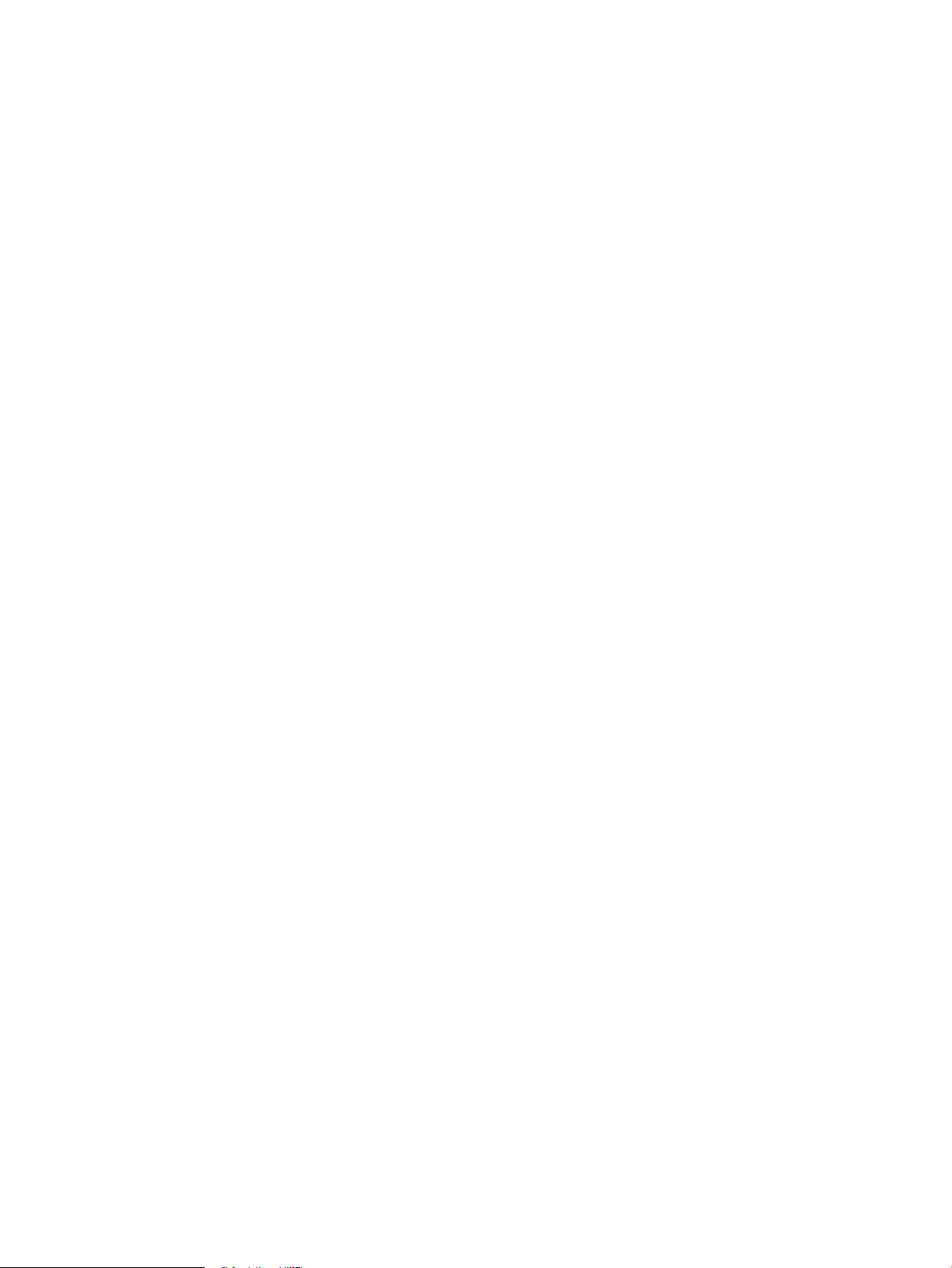
Page 3
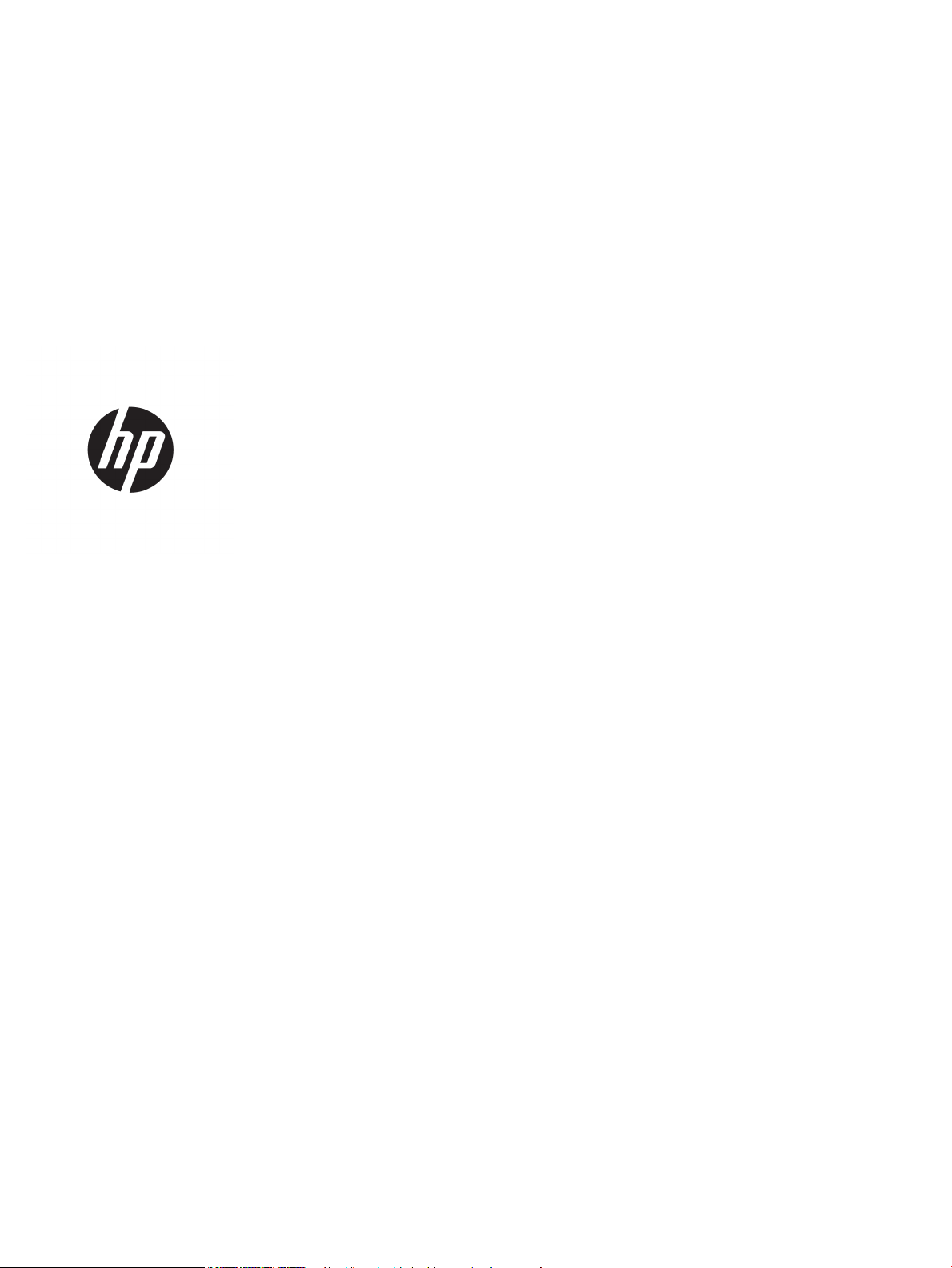
Color LaserJet Pro MFP M178-M181
Kullanım Kılavuzu
Page 4
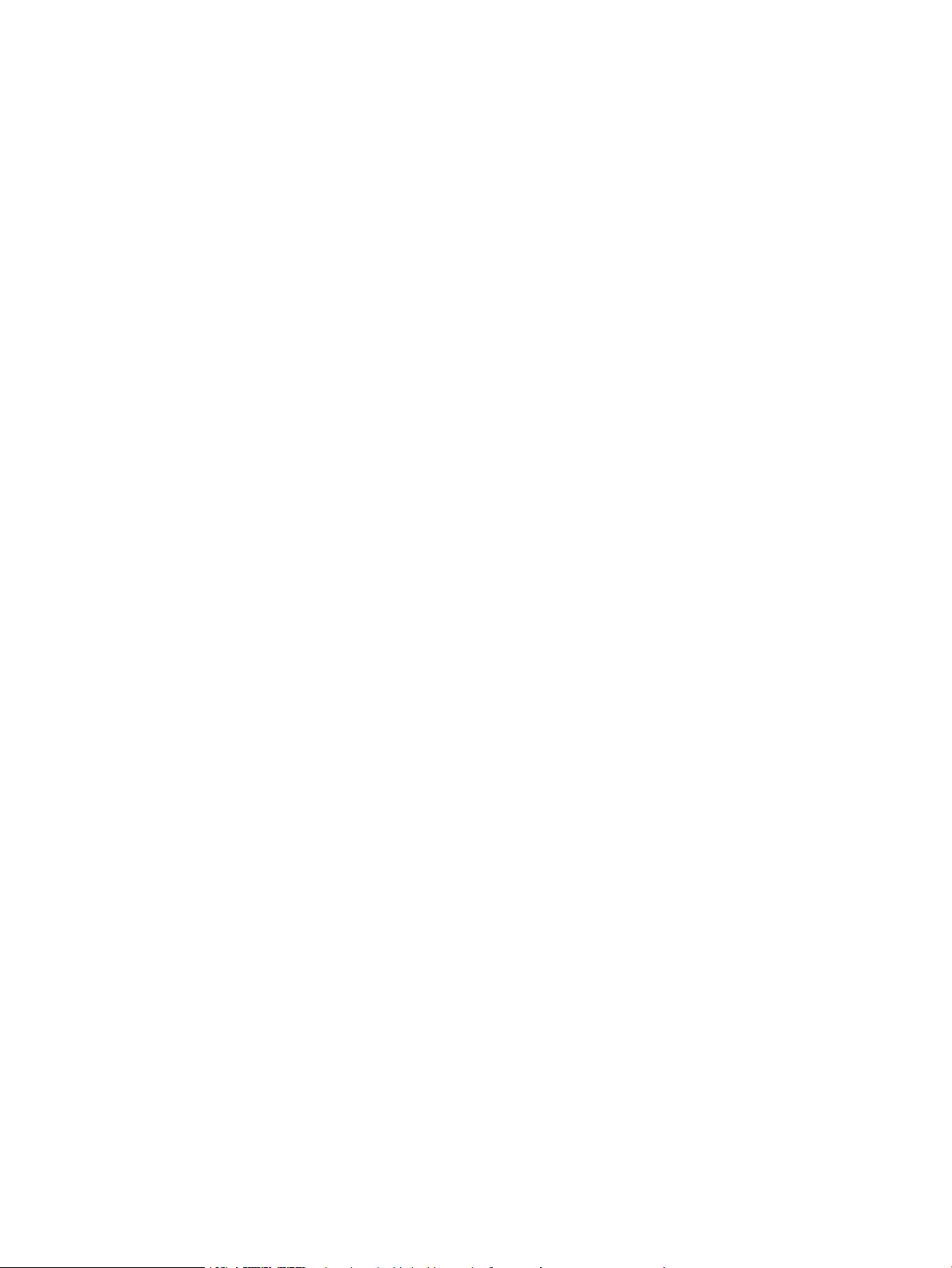
Telif Hakkı ve Lisans
Ticari Marka Onayları
© Copyright 2019 HP Development Company,
L.P.
Telif hakkı yasalarının izin verdiği durumlar
dışında, önceden yazılı izin alınmadan
çoğaltılması, uyarlanması veya çevrilmesi
yasaktır.
Burada yer alan bilgiler önceden haber
verilmeden değiştirilebilir.
HP ürünleri ve servisleriyle ilgili garantiler, söz
konusu ürün ve servislerle birlikte sunulan açık
garanti bildirimlerinde belirtilmiştir. Buradaki
hiçbir husus ek bir garanti oluşturacak şekilde
yorumlanmamalıdır. HP, teknik veya yazım
hatalarından ya da eksikliklerden sorumlu
değildir.
Edition 4, 9/2019
Adobe®, Adobe Photoshop®, Acrobat® ve
PostScript®, Adobe Systems Incorporated
kuruluşunun ticari markalarıdır.
Apple ve Apple logosu, Apple Inc. şirketinin ABD
ve diğer ülkelerde/bölgelerde kayıtlı ticari
markalarıdır.
OS X, Apple Inc. kuruluşunun ABD ve diğer
ülkelerde/bölgelerde kayıtlı ticari markasıdır.
AirPrint, Apple Inc. kuruluşunun ABD ve diğer
ülkelerde/bölgelerde kayıtlı ticari markasıdır.
iPad, Apple Inc. kuruluşunun ABD ve diğer
ülkelerde/bölgelerde kayıtlı ticari markasıdır.
iPod, Apple Inc. kuruluşunun ABD ve diğer
ülkelerde/bölgelerde kayıtlı ticari markasıdır.
iPhone, Apple Inc. kuruluşunun ABD ve diğer
ülkelerde/bölgelerde kayıtlı ticari markasıdır.
Microsoft®, Windows®, Windows® XP ve
Windows Vista®; Microsoft Corporation şirketinin
ABD'de tescilli ticari markalarıdır.
UNIX®, Open Group kuruluşunun tescilli ticari
markasıdır.
Page 5
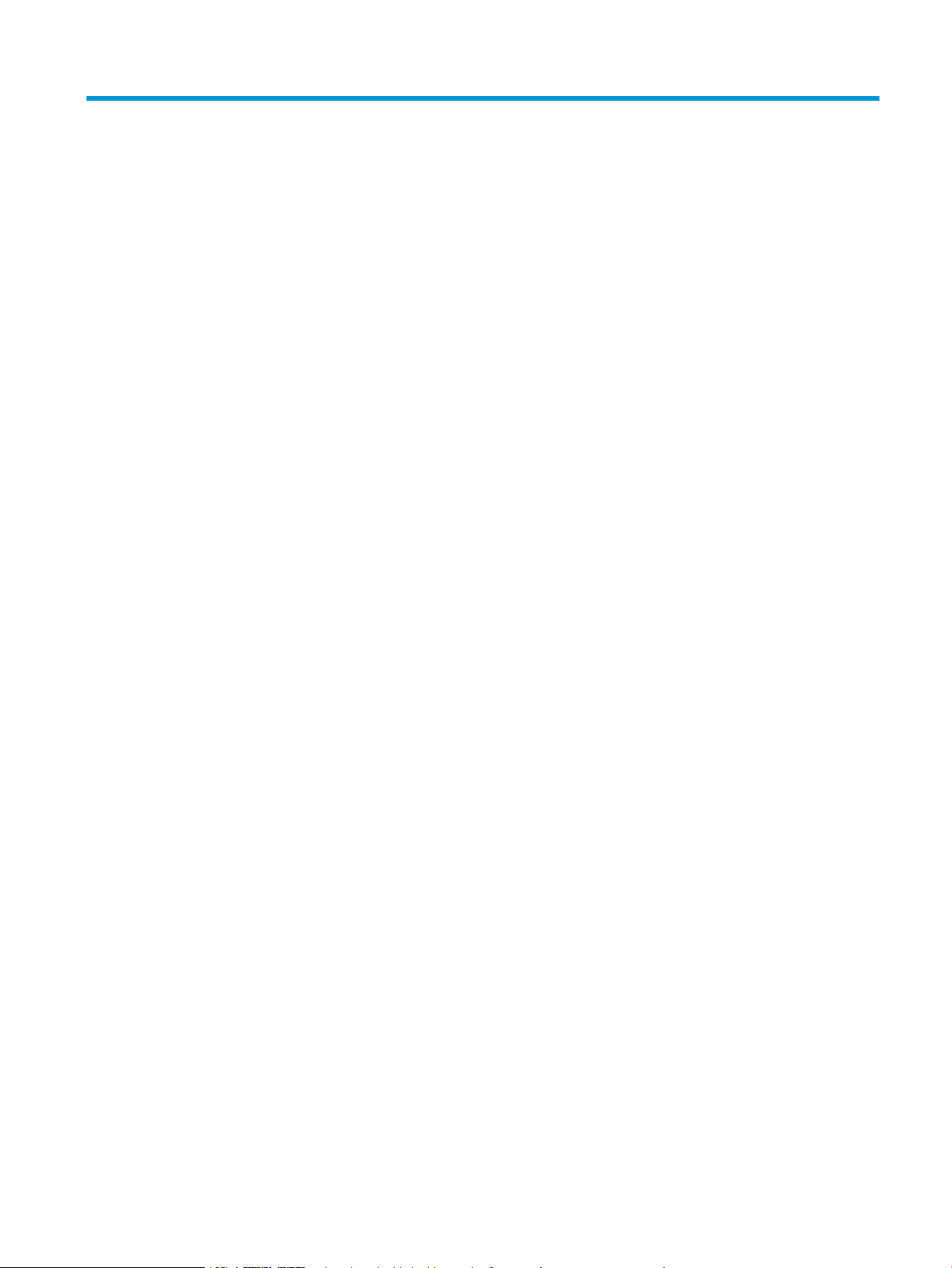
İçindekiler
1 Yazıcıya genel bakış .................................................................................................................................................................................. 1
Yazıcı görünümleri .................................................................................................................................................................... 2
Yazıcının önden görünümü ................................................................................................................................. 2
Yazıcının arkadan görünümü .............................................................................................................................. 3
LED kontrol paneli görünümü ............................................................................................................................ 4
2 satırlı LCD kontrol paneli görünümü .............................................................................................................. 5
Yazıcı teknik özellikleri ............................................................................................................................................................. 7
Teknik özellikler .................................................................................................................................................... 7
Desteklenen işletim sistemleri ........................................................................................................................... 7
Mobil yazdırma çözümleri ................................................................................................................................... 9
Yazıcı boyutları ................................................................................................................................................... 10
Güç tüketimi, elektrikle ilgili özellikler ve akustik yayılımlar ....................................................................... 11
Çalışma ortamı aralığı ....................................................................................................................................... 11
Yazıcı donanımı kurulumu ve yazılım yüklemesi ............................................................................................................... 12
2 Kağıt tepsileri ........................................................................................................................................................................................... 13
Giriş ........................................................................................................................................................................................... 14
Tepsi 1'e kağıt yerleştirin ....................................................................................................................................................... 14
Giriş ...................................................................................................................................................................... 14
Tepsi 1 kağıt yönü .............................................................................................................................................. 17
Zarf yükleme ve yazdırma .................................................................................................................................................... 19
Giriş ...................................................................................................................................................................... 19
Zararı yazdırma ............................................................................................................................................... 19
Zarf yönü ............................................................................................................................................................. 19
Etiketleri yükleme ve yazdırma ............................................................................................................................................ 20
Giriş ...................................................................................................................................................................... 20
Etiketleri manuel besleme ............................................................................................................................... 20
Etiket yönü .......................................................................................................................................................... 20
3 Sarf malzemeleri, aksesuarlar ve parçalar ......................................................................................................................................... 21
Sarf malzemeleri, aksesuarlar ve parçaları sipariş etme ................................................................................................. 22
TRWW iii
Page 6
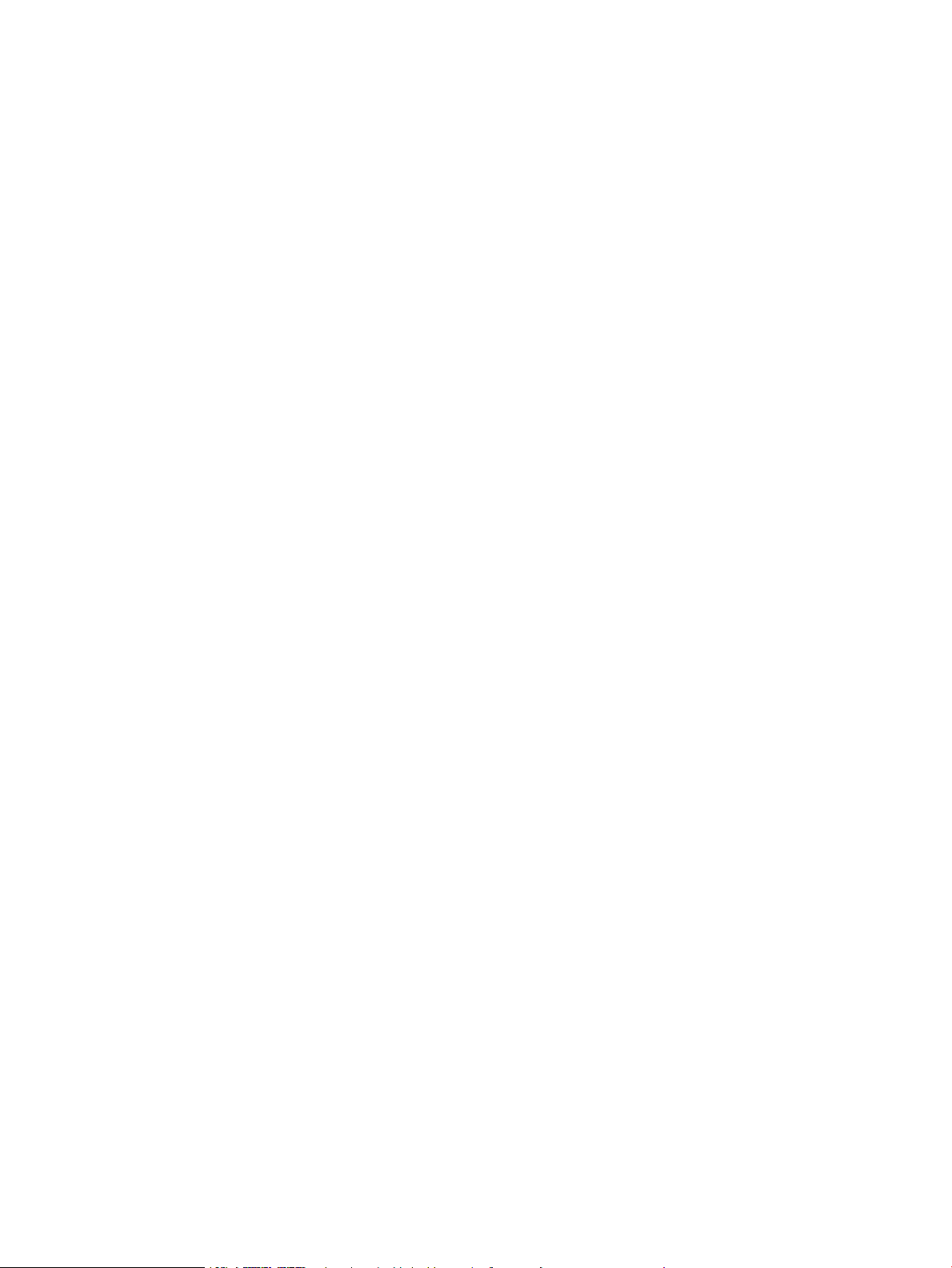
Sipariş etme ........................................................................................................................................................ 22
Sarf malzemeleri ve aksesuarlar .................................................................................................................... 22
Müşteri tarafından onarılabilir parçalar .......................................................................................................... 22
Toner kartuşlarını değiştirme ............................................................................................................................................... 24
Giriş ...................................................................................................................................................................... 24
Toner kartuşlarını çıkarma ve yerine takma .................................................................................................. 26
4 Yazdırma .................................................................................................................................................................................................. 29
Yazdırma görevleri (Windows) .............................................................................................................................................. 30
Nasıl tarama yapılır (Windows) ........................................................................................................................ 30
Her iki yüze elle yazdırma (Windows) ............................................................................................................. 30
Kağıt başına birden fazla sayfa yazdırma (Windows) .................................................................................. 31
Kağıt türünü seçme (Windows) ....................................................................................................................... 31
Yazdırma görevleri (OS X) ..................................................................................................................................................... 33
Nasıl yazdırılır (OS X) ......................................................................................................................................... 33
Her iki yüze elle yazdırma (OS X) ..................................................................................................................... 33
Yaprak başına birden fazla sayfa yazdırma (OS X) ....................................................................................... 33
Kağıt türünü seçme (OS X) ............................................................................................................................... 34
Mobil yazdırma ....................................................................................................................................................................... 35
Giriş ...................................................................................................................................................................... 35
Wi-Fi Direct (yalnızca kablosuz modeller) ...................................................................................................... 35
Wi-Fi Doğrudan'ı etkinleştirme veya devre dışı bırakma ........................................................ 36
Yazıcı Wi-Fi Direct adını değiştirme ............................................................................................ 37
E-posta ile HP ePrint ......................................................................................................................................... 37
HP ePrint yazılımı ............................................................................................................................................... 38
AirPrint ................................................................................................................................................................. 38
Android katıştırılmış yazdırma ......................................................................................................................... 39
5 Kopyalama ............................................................................................................................................................................................... 41
Kopyalama .............................................................................................................................................................................. 42
Her iki yüze yazdırma (dupleks) ........................................................................................................................................... 44
Her iki yüze el ile kopyalama ............................................................................................................................ 44
6 Tarama ..................................................................................................................................................................................................... 45
HP Tarama yazılımını kullanarak tarama (Windows) ........................................................................................................ 46
HP EasyScan Yazılımını kullanarak tarama (OS X) ............................................................................................................ 47
7 Faks ........................................................................................................................................................................................................... 49
Faks göndermeyi ve almayı ayarlama ................................................................................................................................ 50
Başlamadan önce .............................................................................................................................................. 50
iv TRWW
Page 7
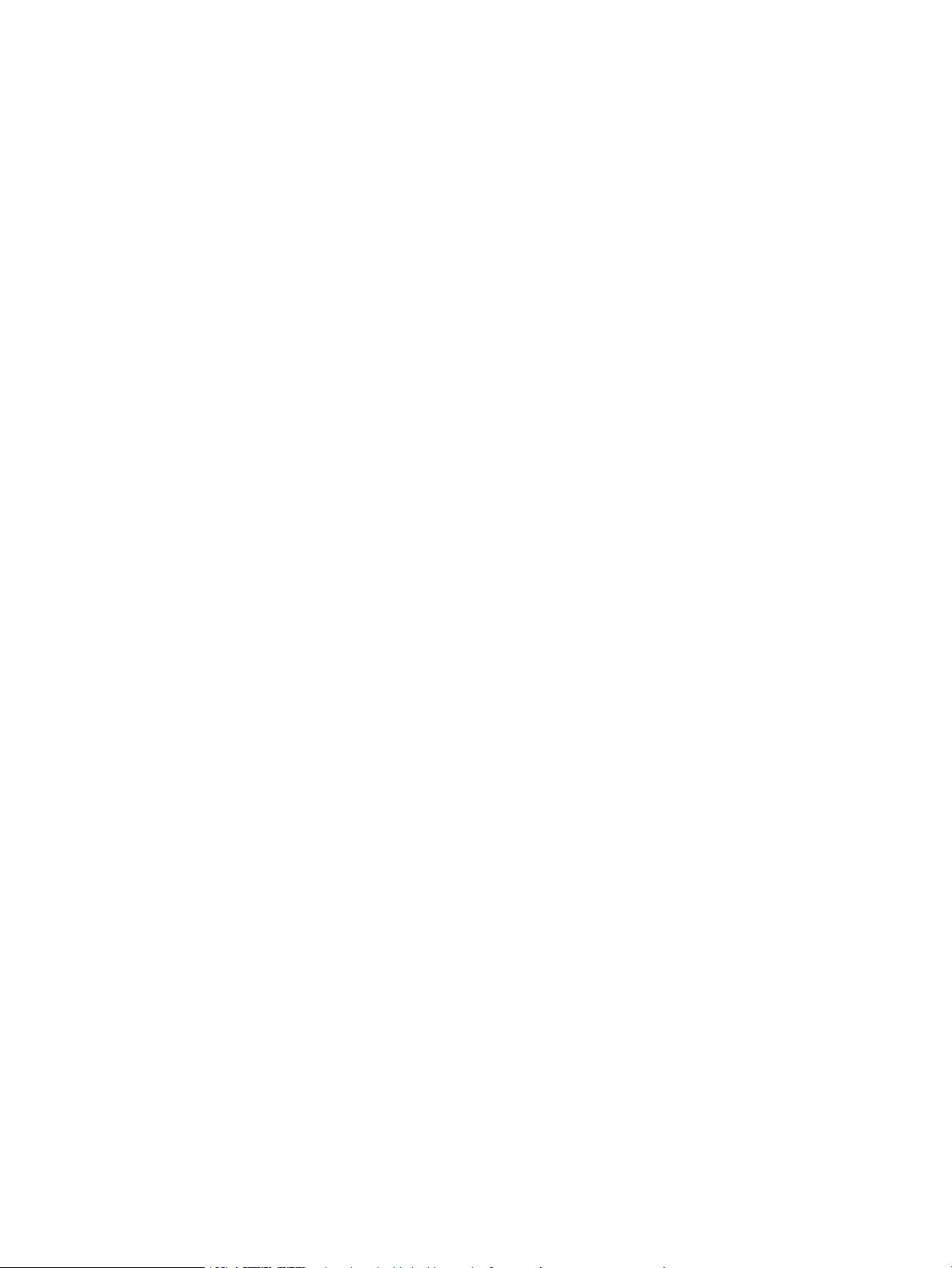
Adım 1: Telefon bağlantı türünü belirleme .................................................................................................... 50
Adım 2: Faksı kurma .......................................................................................................................................... 51
Ayrı telefon hattı ............................................................................................................................ 51
Paylaşılan ses/faks hattı .............................................................................................................. 52
Telesekreterli paylaşılan ses/faks hattı ..................................................................................... 53
Adım 3: Faks saatini, tarihini ve başlığını yapılandırma ............................................................................... 55
HP Faks Ayar Sihirbazı .................................................................................................................. 55
Yazıcı kontrol paneli ...................................................................................................................... 55
HP Katıştırılmış Web Sunucusu (EWS) ve HP Device Toolbox (Windows) ............................. 56
Adım 4: Bir faks testi işlemi gerçekleştirin ..................................................................................................... 57
Faks gönderme ....................................................................................................................................................................... 58
Flatbed tarayıcıdan fakslama .......................................................................................................................... 58
Belge besleyiciden fakslama (yalnızca belge besleyici modelleri) ............................................................. 59
Hızlı aramaları ve grup arama girişlerini kullanma ....................................................................................... 59
Yazılımdan faks gönderme .............................................................................................................................. 60
Microsoft Word gibi bir üçüncü taraf yazılım programından faks gönderme .......................................... 60
8 Yazıcıyı yönetin ........................................................................................................................................................................................ 61
Yazıcının bağlantı türünü değiştirme (Windows) ............................................................................................................... 62
HP Yerleşik Web Sunucusu (EWS) ve HP Device Toolbox (Windows) ile gelişmiş yapılandırma ................................ 63
IP ağ ayarlarını yapılandırma ................................................................................................................................................ 66
Giriş ...................................................................................................................................................................... 66
Yazıcı paylaşmayla ilgili sorumluluk reddi ..................................................................................................... 66
Ağ ayarlarını görüntüleme veya değiştirme .................................................................................................. 66
Ağ üzerinde yazıcıyı yeniden adlandırma ....................................................................................................... 67
IPv4 TCP/IP parametrelerini kontrol panelinden el ile yapılandırma ......................................................... 68
Yazıcı güvenlik özellikleri ....................................................................................................................................................... 70
Giriş ...................................................................................................................................................................... 70
Katıştırılmış Web Sunucusunu kullanarak sistem parolasını atayın veya değiştirin ................................ 70
Enerji tasarrufu ayarları ........................................................................................................................................................ 72
Giriş ...................................................................................................................................................................... 72
EconoMode ile yazdırma ................................................................................................................................... 72
İşlem Yapılmadığında Uyku Moduna Gir/Otomatik Kapan ayarını belirleyin ............................................. 72
İşlem Yapılmadığında Kapan gecikmesini ayarlayın ve yazıcıyı 1 watt veya daha az güç
kullanacak şekilde yapılandırın ........................................................................................................................ 73
Kapanma Gecikmesi ayarını yapılandırma ..................................................................................................... 75
HP Web Jetadmin ................................................................................................................................................................... 77
Üretici yazılımını güncelleştirme .......................................................................................................................................... 78
Birinci yöntem: Kontrol panelini kullanarak ürün yazılımını güncelleme (yalnızca 2 satırlı kontrol
panelleri) ............................................................................................................................................................. 78
TRWW v
Page 8
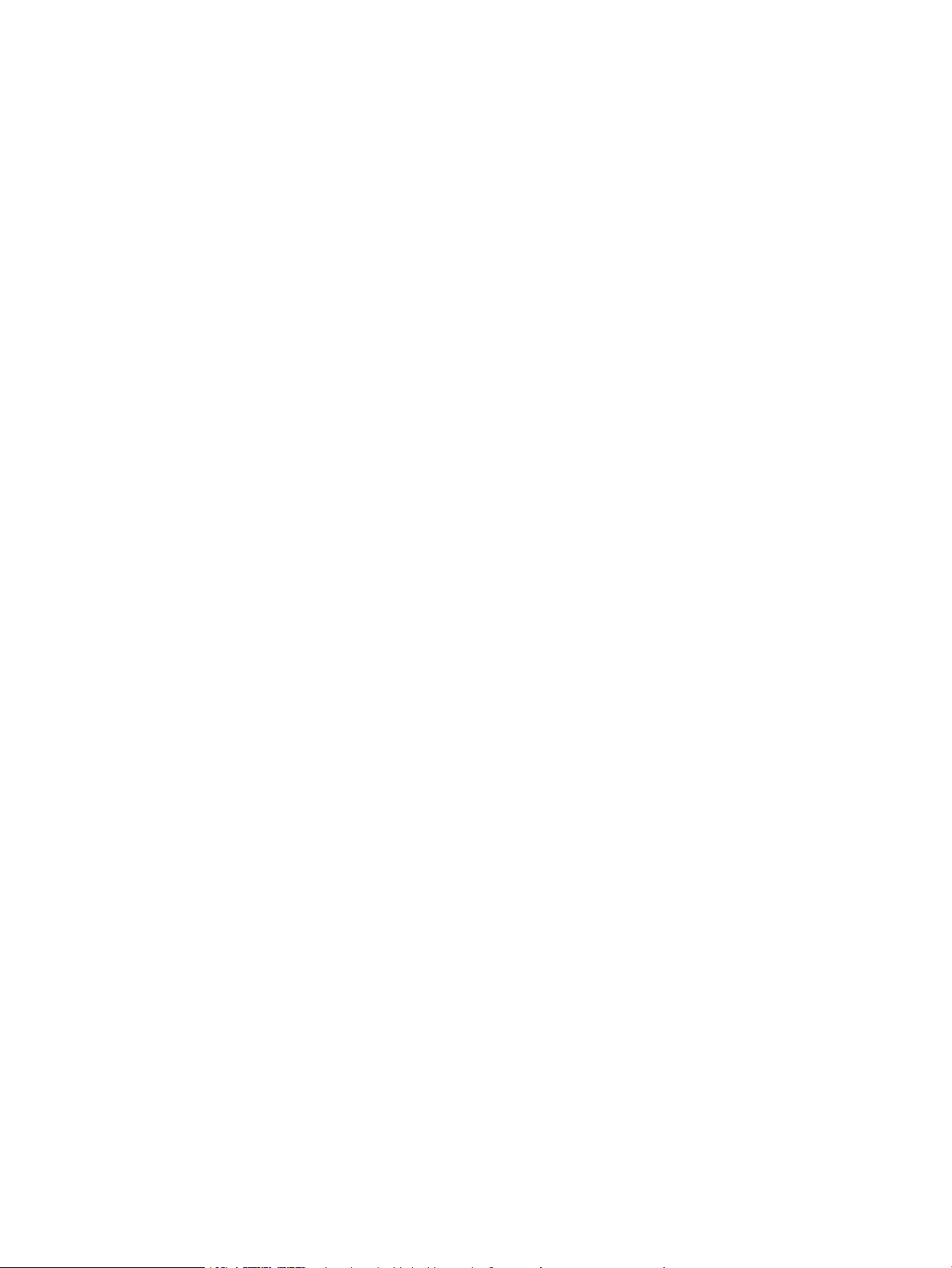
İkinci yöntem: Üretici yazılımı Üretici Yazılımı Güncelleme Yardımcı Programını kullanarak
güncelleme ......................................................................................................................................................... 78
9 Sorunları çözme ...................................................................................................................................................................................... 81
Müşteri desteği ....................................................................................................................................................................... 82
Kontrol paneli ışığı düzenlerini yorumlama (yalnızca LED kontrol panelleri) ............................................................... 83
Fabrika varsayılan ayarlarını geri yükleme ......................................................................................................................... 86
Yazıcı kontrol panelinde ya da EWS'de "Kartuş düşük" veya "Kartuş çok düşük" iletisi görüntüleniyor ................... 88
“Çok Düşük” ayarlarını değiştirme .................................................................................................................. 88
Faks özelliği olan yazıcılar için ..................................................................................................... 90
Sarf malzemesi siparişi ..................................................................................................................................... 90
Yazıcı kağıt almıyor veya yanlış besleme yapıyor ............................................................................................................. 91
Giriş ...................................................................................................................................................................... 91
Ürün kağıt almıyor ............................................................................................................................................. 91
Ürün birden çok kağıt yaprağı alıyor ............................................................................................................... 91
Belge besleyici birden çok kağıt alıyor, sıkıştırıyor, kırıştırıyor ..................................................................... 91
Kağıt sıkışmalarını giderme .................................................................................................................................................. 93
Giriş ...................................................................................................................................................................... 93
Kağıt sıkışması konumları ................................................................................................................................. 93
Sık veya yinelenen kağıt sıkışmaları mı yaşıyorsunuz? ............................................................................... 94
Belge besleyicideki kağıt sıkışmalarını giderme (yalnızca fw modellerinde) ........................................... 97
Tepsi 1'deki kağıt sıkışmalarını giderme ...................................................................................................... 100
Arka kapaktaki ve füzer alanındaki kağıt sıkışmalarını giderme .............................................................. 102
Çıktı kutusundaki kağıt sıkışmalarını giderme ............................................................................................ 104
Baskı kalitesini artırma ........................................................................................................................................................ 106
Giriş .................................................................................................................................................................... 106
Yazıcı ürün yazılımını güncelleme ................................................................................................................. 107
Farklı bir yazılım programından yazdırma ................................................................................................... 107
Yazdırma işi için kağıt türü ayarını kontrol etme ........................................................................................ 107
Yazıcıdaki kağıt türü ayarını kontrol etme .............................................................................. 107
Kağıt türü ayarını denetleme (Windows) ................................................................................ 107
Kağıt türü ayarını kontrol etme (OS X) ..................................................................................... 107
Toner kartuşu durumunu kontrol etme ....................................................................................................... 108
Temizleme sayfası yazdırma ......................................................................................................................... 109
Toner kartuşunun veya kartuşlarının zarar görüp görmediğini gözle kontrol etme ............................ 111
Kağıdı ve yazdırma ortamını denetleme ...................................................................................................... 111
Adım bir: HP özelliklerine uygun kağıt kullanma ................................................................... 111
Adım iki: Ortamı denetleme ...................................................................................................... 111
Üçüncü adım: Tepsileri ayrı ayrı ayarlama .............................................................................. 112
Farklı bir yazıcı sürücüsü deneme ................................................................................................................ 113
EconoMode ayarlarını denetleme ................................................................................................................. 113
vi TRWW
Page 9
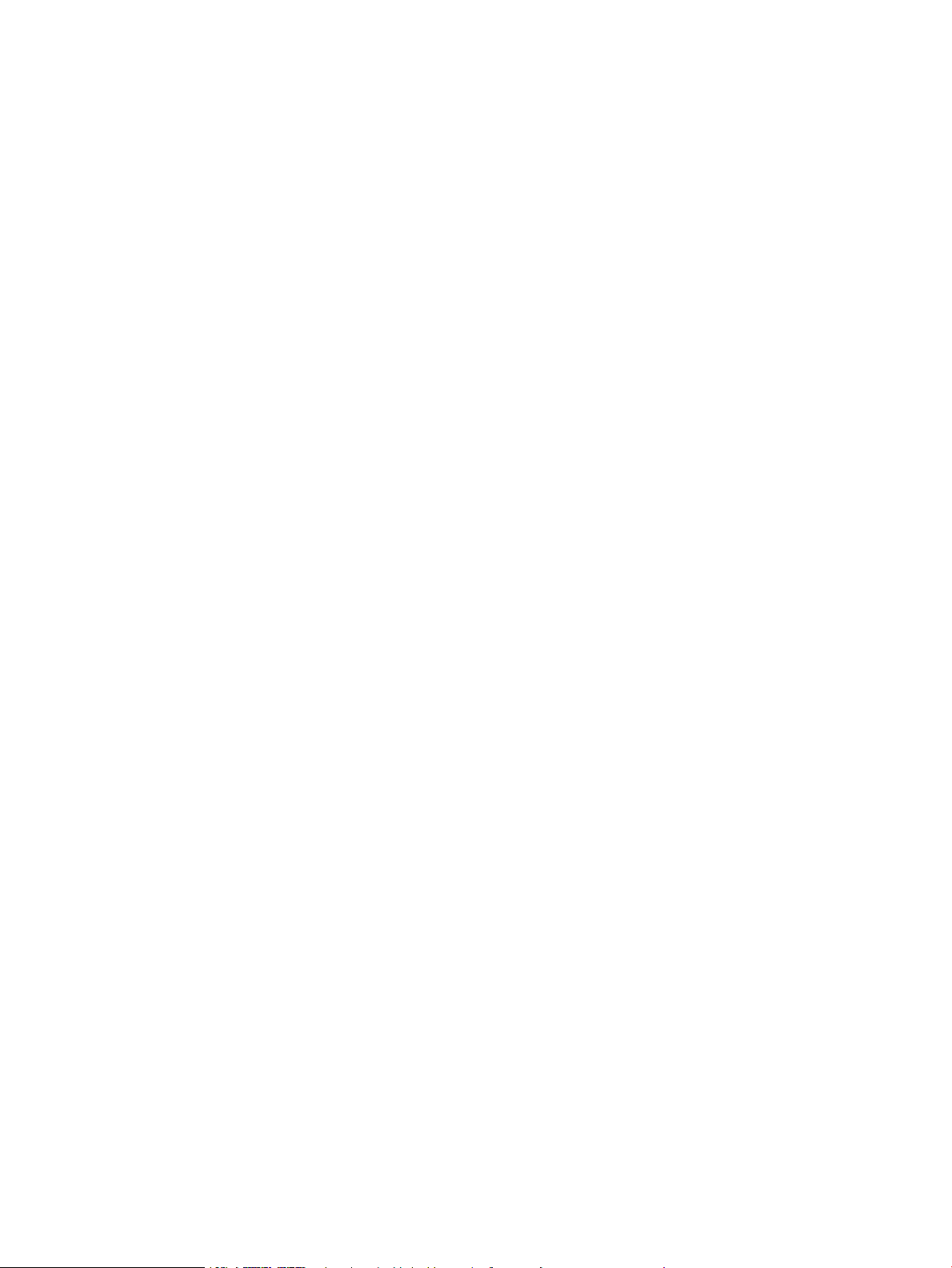
Yazdırma Yoğunluğunu Ayarlama ................................................................................................................ 114
Renkleri hizalamak için yazıcıyı kalibre etme .............................................................................................. 115
Renk ayarlarını belirleme (Windows) ........................................................................................................... 116
Baskı kalitesi sayfası yazdırma ve inceleme ............................................................................................... 117
Baskı kalitesi sorunlarını çözme ........................................................................................................................................ 119
Giriş .................................................................................................................................................................... 119
Baskı kalitesi sorunlarını giderme ................................................................................................................. 119
Kopyalama ve görüntü tarama kalitesini artırma ........................................................................................................... 128
Giriş .................................................................................................................................................................... 128
Tarayıcı camında kir veya leke olup olmadığını kontrol etme ................................................................... 128
Belge besleyici kullanırken çizgi ve şeritleri ortadan kaldırma ................................................................. 129
Kağıt ayarlarını denetleme ............................................................................................................................. 129
Görüntü ayarlama ayarlarını değiştirme ..................................................................................................... 130
Metin veya resimler için en iyi duruma getirme .......................................................................................... 132
Tarayıcı çözünürlüğü ve renk ayarlarını bilgisayarda kontrol edin ........................................................... 133
Çözünürlük ve renk kılavuzları ................................................................................................. 133
Renk .............................................................................................................................................. 134
Kenardan kenara kopyalama ......................................................................................................................... 134
Belge besleyicideki kağıt alma silindirlerini ve ayırma tamponunu temizleme (yalnızca fw
modellerinde) ................................................................................................................................................... 135
Faks görüntü kalitesini artırın ............................................................................................................................................ 137
Giriş .................................................................................................................................................................... 137
Tarayıcı camında kir veya leke olup olmadığını kontrol etme ................................................................... 137
Faks gönderme çözünürlüğü ayarlarını denetleme .................................................................................. 137
Hata düzeltme ayarlarını denetleme ........................................................................................................... 138
Sayfaya sığdır ayarını denetleme ................................................................................................................. 138
Farklı bir faks makinesine gönderme ........................................................................................................... 138
Gönderenin faks makinesini denetleme ...................................................................................................... 138
Kablolu ağ sorunlarını çözme ............................................................................................................................................ 139
Giriş .................................................................................................................................................................... 139
Kötü fiziksel bağlantı ...................................................................................................................................... 139
Bilgisayar yazıcıyla iletişim kuramıyor ......................................................................................................... 139
Yazıcı, ağ için hatalı bağlantı ve dupleks ayarları kullanıyor ..................................................................... 140
Yeni yazılım programları uyumluluk sorunlarına neden olmuş olabilir .................................................. 140
Bilgisayar veya iş istasyonu hatalı ayarlanmış olabilir .............................................................................. 140
Yazıcı devre dışı veya diğer ağ ayarları yanlış ............................................................................................. 140
Kablosuz ağ sorunlarını çözme (yalnızca kablosuz modeller) ...................................................................................... 141
Giriş .................................................................................................................................................................... 141
Kablosuz bağlantı kontrol listesi ................................................................................................................... 141
Kablosuz yapılandırma tamamlandıktan sonra yazıcı yazdırmıyor ........................................................ 142
Yazıcı yazdırmıyor ve bilgisayarda üçüncü taraf güvenlik duvarı yüklü .................................................. 142
TRWW vii
Page 10
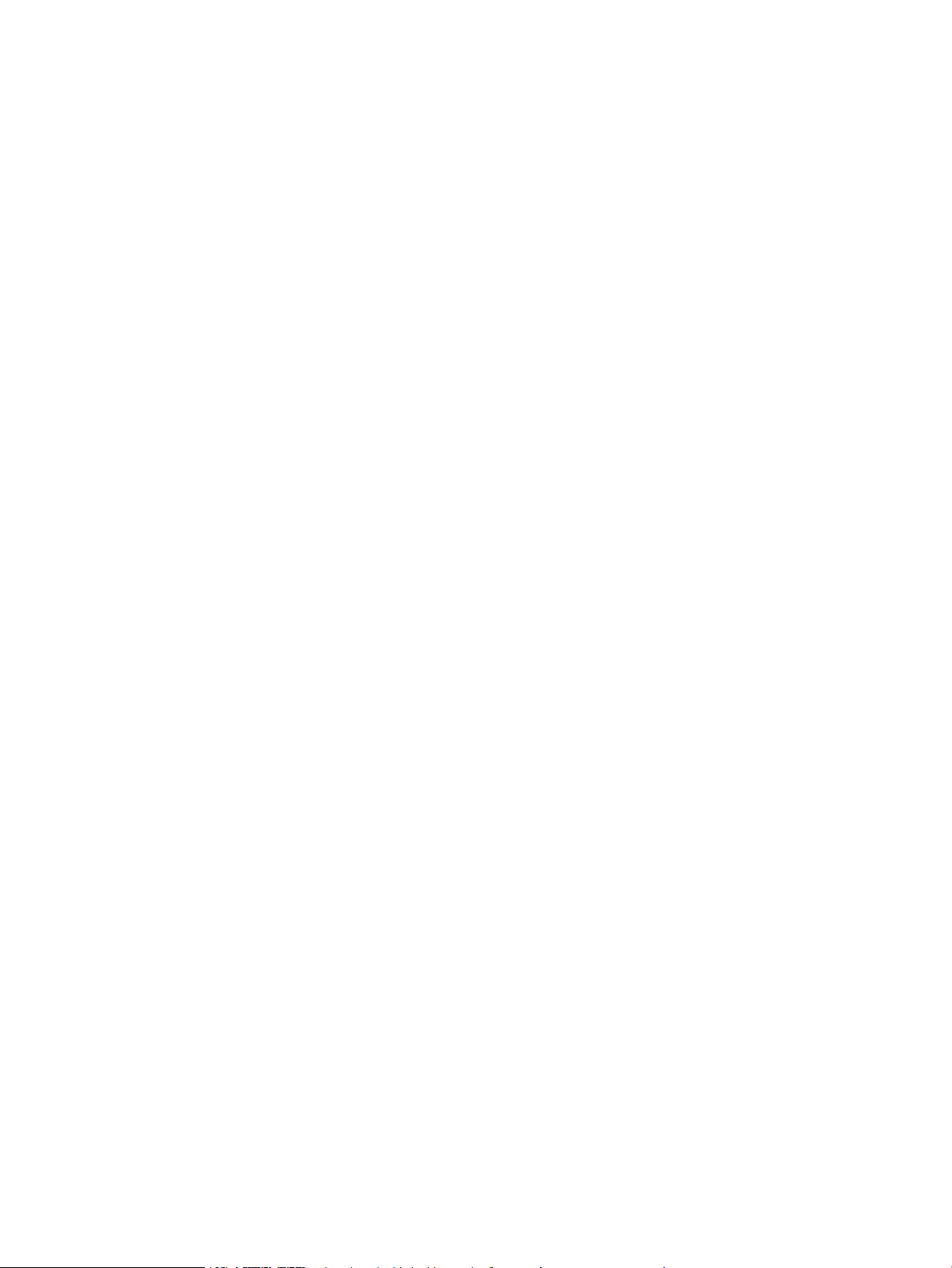
Kablosuz yönlendirici veya yazıcı taşındıktan sonra kablosuz bağlantı çalışmıyor .............................. 142
Kablosuz yazıcıya daha fazla bilgisayar bağlanamıyor ............................................................................. 142
Kablosuz yazıcı VPN'e bağlandığında iletişim kesiliyor .............................................................................. 143
Ağ, kablosuz ağlar listesinde görünmüyor ................................................................................................. 143
Kablosuz ağ çalışmıyor ................................................................................................................................... 143
Kablosuz ağ tanılama testi yapma ............................................................................................................... 143
Kablosuz ağda paraziti azaltma .................................................................................................................... 143
Faks sorunlarını çözme ....................................................................................................................................................... 145
Giriş .................................................................................................................................................................... 145
Faks sorun giderme kontrol listesi ............................................................................................................... 145
Genel faks sorunlarını giderme ..................................................................................................................... 146
Fakslar yavaş gönderiliyor ........................................................................................................ 146
Faksın kalitesi kötü ..................................................................................................................... 147
Faks kesiliyor veya iki sayfaya yazdırılıyor .............................................................................. 147
Dizin ............................................................................................................................................................................................................ 149
viii TRWW
Page 11
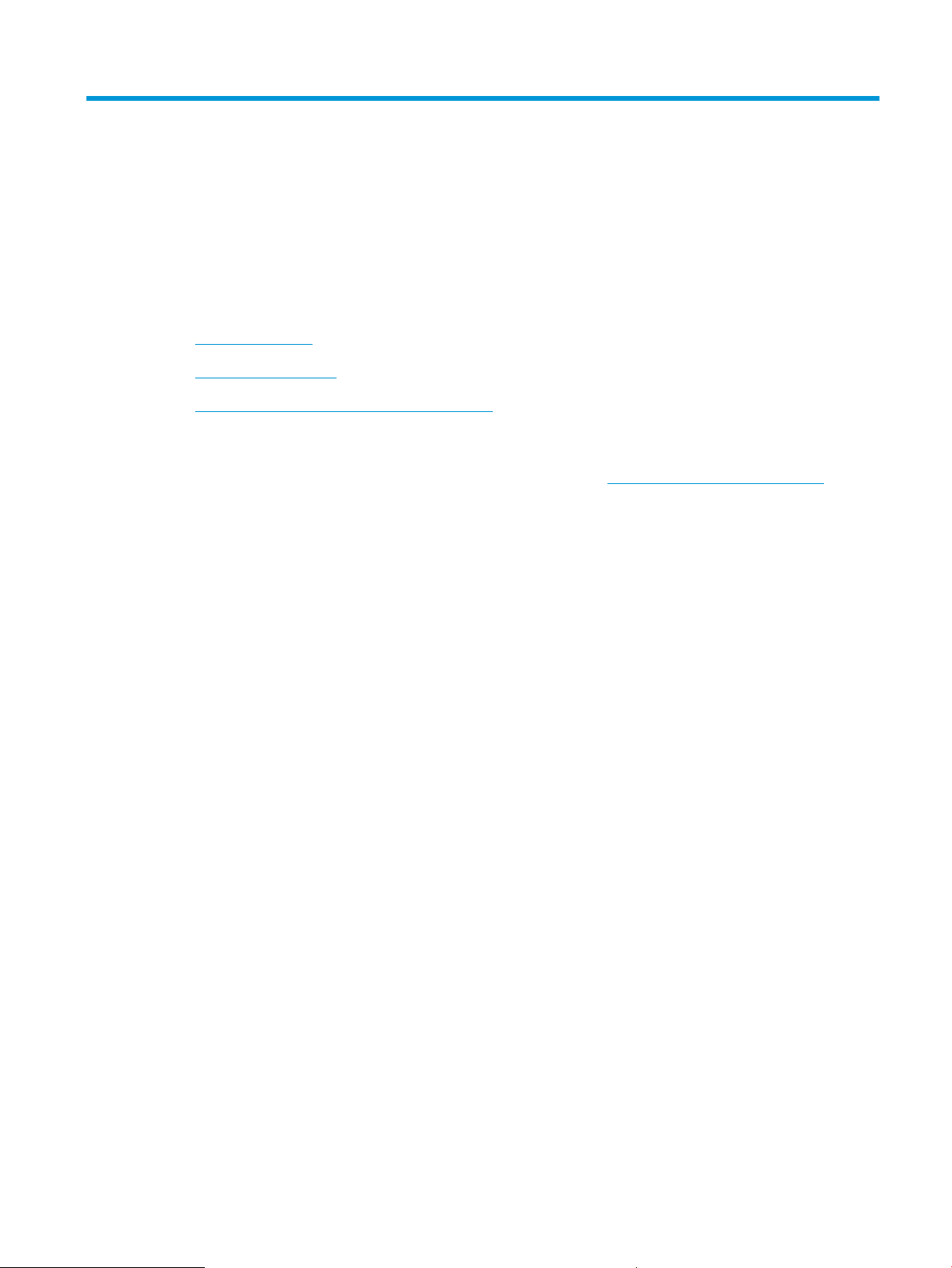
1 Yazıcıya genel bakış
●
Yazıcı görünümleri
●
Yazıcı teknik özellikleri
●
Yazıcı donanımı kurulumu ve yazılım yüklemesi
Daha fazla bilgi için:
Aşağıdaki bilgiler yayınlandığı tarihte geçerlidir. Güncel bilgiler için bkz. www.hp.com/support/ljM178MFP.
Yazıcıya özel kapsamlı HP yardımı aşağıdaki bilgileri içerir:
● Yükleme ve yapılandırma
● Bilgi alma ve kullanma
● Sorunları çözme
● Yazılım ve ürün yazılımı güncellemelerini indirme
● Destek forumlarına katılma
● Garanti ve yasal bilgileri bulma
TRWW 1
Page 12
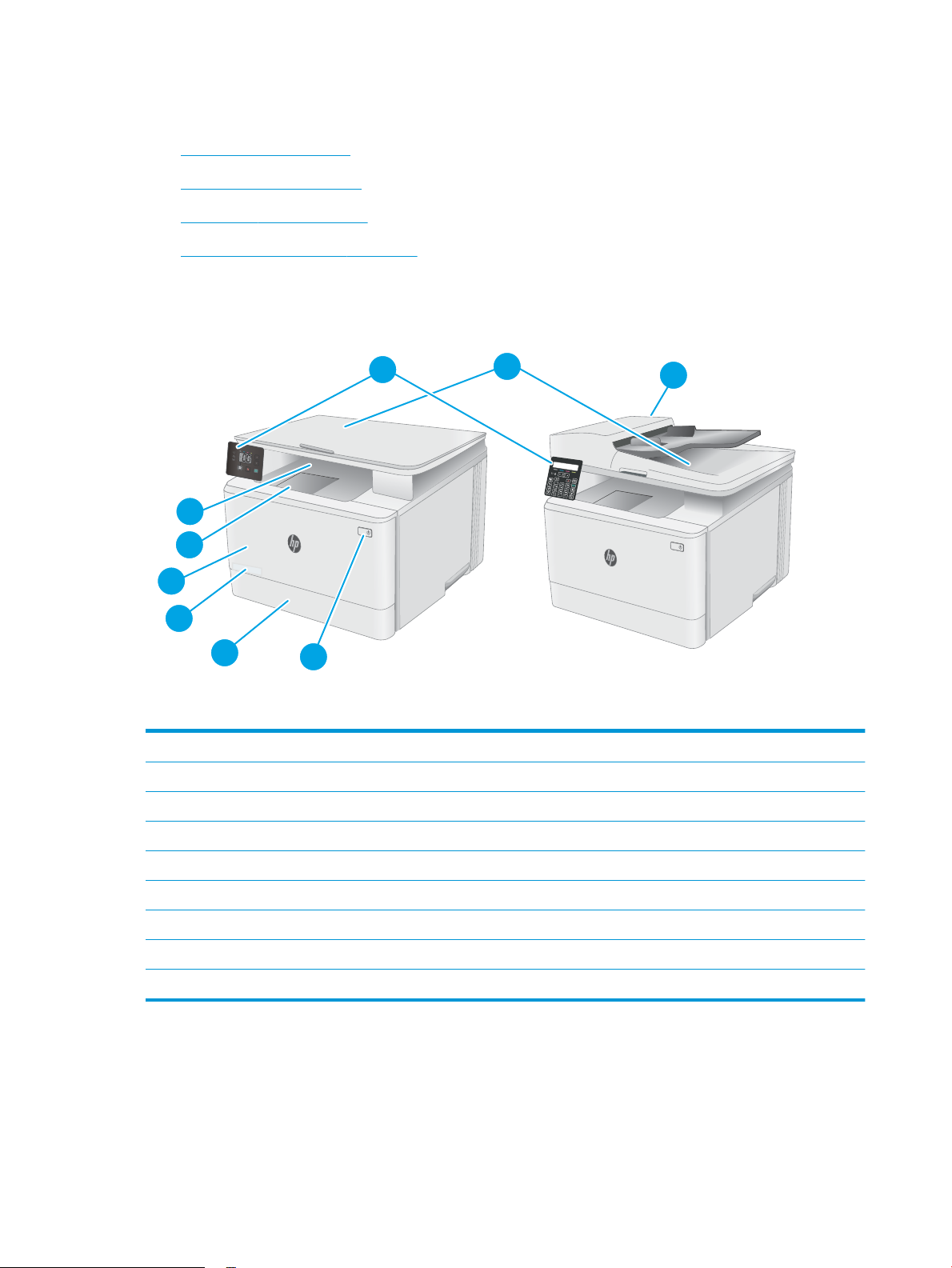
Yazıcı görünümleri
1
3
4
9
8
5
7
6
2
●
Yazıcının önden görünümü
●
Yazıcının arkadan görünümü
●
LED kontrol paneli görünümü
●
2 satırlı LCD kontrol paneli görünümü
Yazıcının önden görünümü
1 Tarayıcı
2 Kontrol paneli (modele göre değişir)
3 Çıkış bölmesi
4 Çıkış bölmesi uzantısı
5 Ön kapak (toner kartuşlarına erişim)
6 Model numarası
7 Tepsi 1
8 Güç düğmesi
9 Belge besleyici (yalnızca fw modellerinde)
2 Bölüm 1 Yazıcıya genel bakış TRWW
Page 13
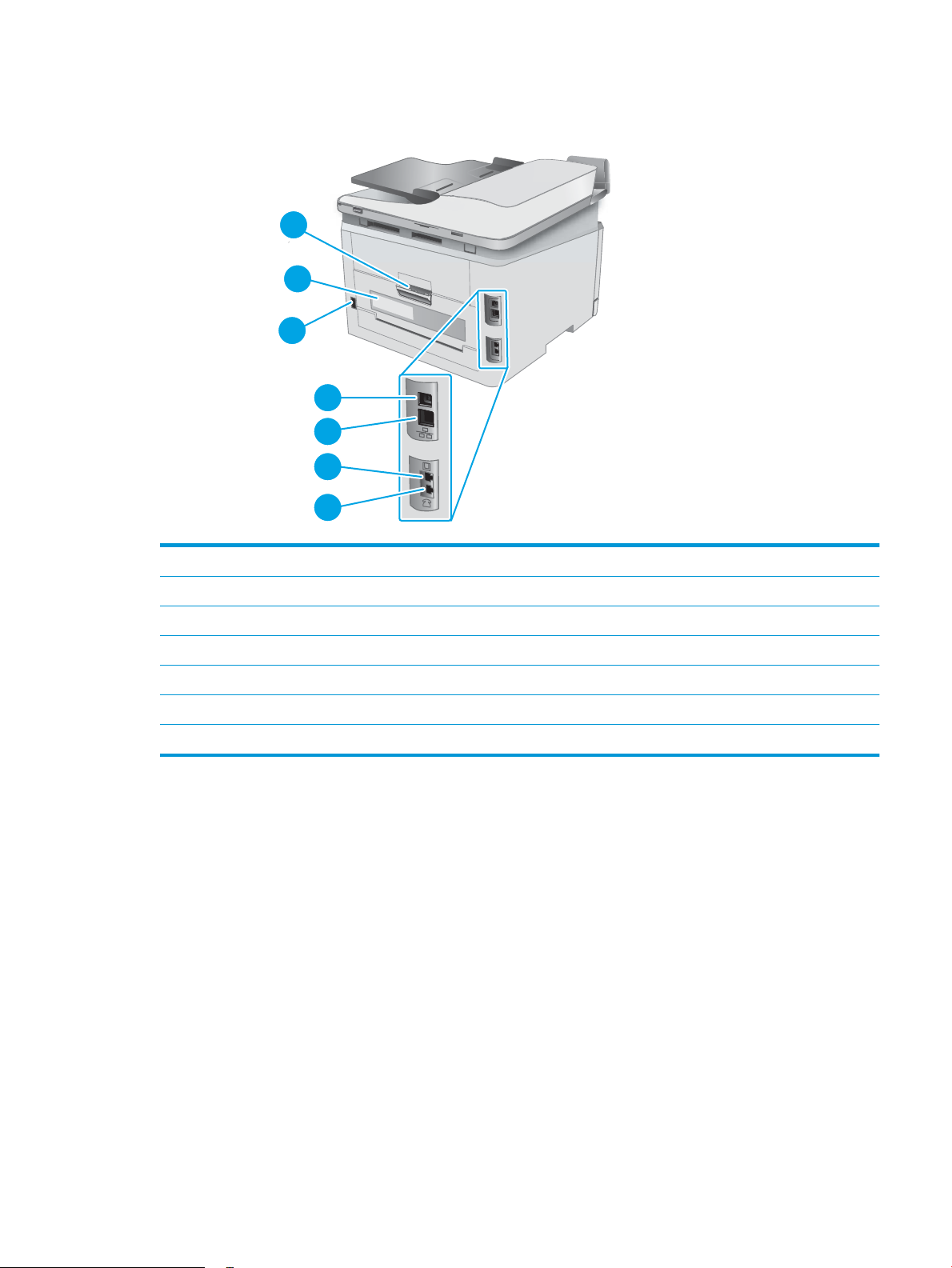
Yazıcının arkadan görünümü
3
5
4
6
7
2
1
1 Arka kapak (kağıt sıkışmalarını gidermek için erişim)
2 Seri numarası ve ürün numarası etiketi
3 Güç bağlantısı
4 USB arabirimi bağlantı noktası
5 Ethernet bağlantı noktası
6 Faks telefon hattını yazıcıya bağlamak için faks "hat girişi" bağlantı noktası (yalnızca faks modelleri)
7 Bir dahili telefonu, telesekreteri veya başka aygıtları bağlamak için telefon "hat çıkışı" bağlantı noktası (yalnızca faks modelleri)
TRWW Yazıcı görünümleri 3
Page 14
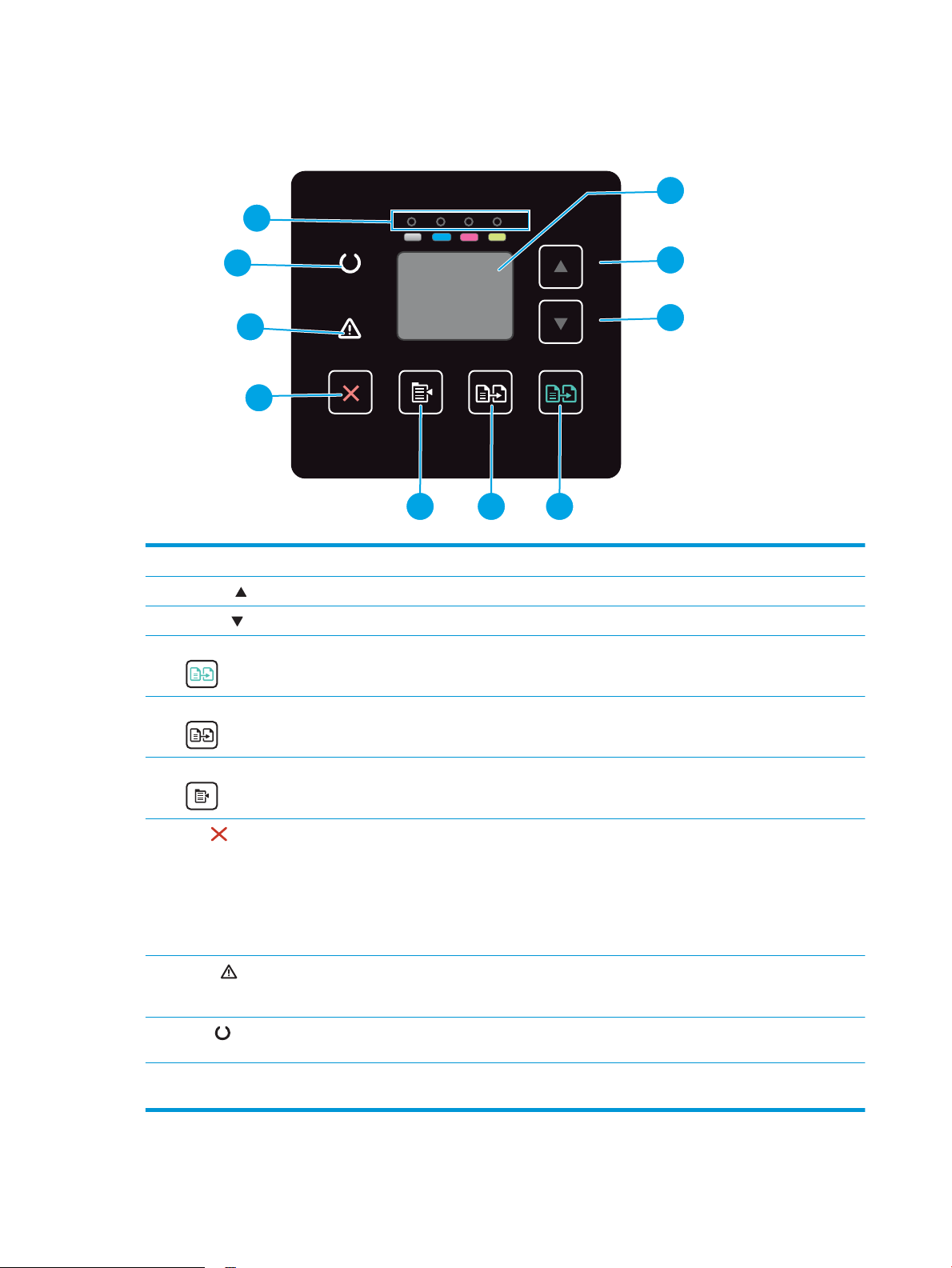
LED kontrol paneli görünümü
1
3
2
5 46
9
7
8
10
1 Kontrol paneli LED ekranı Bu ekran, kopyalama işleri için hata kodlarını ve sayısal bilgileri görüntüler.
2 Yukarı ok düğmesi Ekranda görüntülenen değeri artırmak için bu düğmeyi kullanın.
3 Aşağı ok düğmesi Ekranda görüntülenen değeri azaltmak için bu düğmeyi kullanın.
4 Renkli Kopyalamayı Başlat
düğmesi
5 Tekli Kopyalamayı Başlat
düğmesi
6 Kopyalama Kurulumu
düğmesi
7
İptal düğmesi
8 Dikkat LED'i Yazıcıdaki kağıdın bitmesi veya toner kartuşunun değiştirilmesinin gerekmesi gibi kullanıcının yazıcıya
9 Hazır LED'i Yazıcı yazdırma işlemine hazır olduğunda Hazır ışığı yanıp sönmeden sabit yanar. Yazıcı, yazdırma
10 Sarf malzemeleri LED'leri Bir sarf malzemesi hatası meydana geldiğinde Sarf Malzemeleri ışığı yanıp söner. Sarf malzemesi çok
Renkli bir kopyalama işini başlatmak için bu düğmeye basın.
Tekli bir kopyalama işini başlatmak için bu düğmeye basın.
Bu düğmeyi kullanarak Kopya Sayısı, Daha Açık/Daha Koyu ve Küçült/Büyüt seçenekleri arasında
gezinin. Varsayılan seçenek, Kopyalama Sayısı'dır.
Aşağıdaki işlemleri gerçekleştirmek için bu düğmeye basın:
● Yazıcı yazdırırken yazdırma işini iptal etmek.
● Yazıcı boştayken mevcut kopyalama ayarlarını varsayılan değerlere sıfırlamak.
● Yazıcı, Kopyalama Varsayılan Ayarı modundayken değeri kaydetmeden Kopyalama Varsayılan
Ayarı modundan çıkmak.
müdahale etmesi gereken durumlarda Dikkat ışığı yanıp söner. Işık, yanıp sönmek yerine sabit
yanıyorsa yazıcı bir hata ile karşılaşmış demektir.
verilerini alırken veya bir yazdırma işini iptal ederken bu ışık yanıp söner.
azaldığında ve yedek sarf malzemesi gerektiğinde bu ışık yanıp sönmek yerine sabit yanar.
4 Bölüm 1 Yazıcıya genel bakış TRWW
Page 15
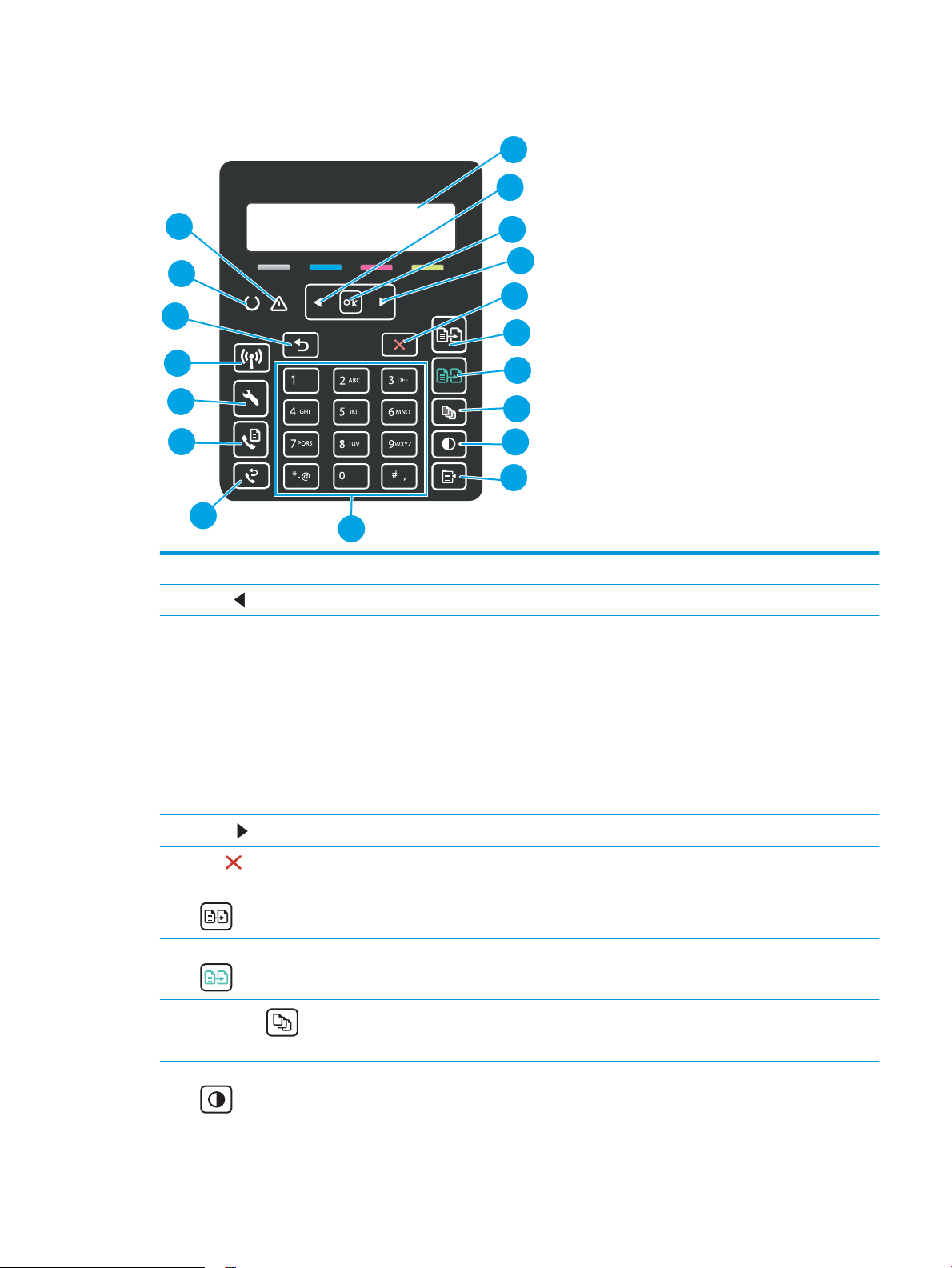
2 satırlı LCD kontrol paneli görünümü
1
2
6
5
7
9
10
11
12
15
17
18
16
13
3
4
8
14
1 2 hatlı kontrol paneli ekranı Bu ekranda menüler ve yazıcı bilgileri görüntülenir.
2
Sol ok düğmesi
3 OK (Tamam) düğmesi Aşağıdaki eylemler için OK (Tamam) düğmesini kullanın:
4
Sağ ok düğmesi
5
İptal düğmesi
Menüler arasında gezinmek veya ekranda görüntülenen bir değeri azaltmak için bu düğmeyi kullanın.
● Kontrol paneli menülerini açın.
● Kontrol paneli ekranında görüntülenen bir alt menüyü açın.
● Bir menü öğesi seçin.
● Bazı hataları temizleyin.
● Kontrol paneli istemine yanıt olarak bir yazdırma işini başlatın (örneğin, kontrol paneli ekranında
Devam etmek için [OK] (Tamam) öğesine basın iletisi göründüğünde).
Menüler arasında gezinmek veya ekranda görüntülenen bir değeri artırmak için bu düğmeyi kullanın.
Bir yazdırma işini iptal etmek veya kontrol paneli menülerinden çıkmak için bu düğmeyi kullanın.
6 Tekli Kopyalamayı Başlat
düğmesi
7 Renkli Kopyalamayı Başlat
düğmesi
8
Kopya Sayısı
düğmesi
9 Daha Açık/Daha Koyu
düğmesi
Tekli bir kopyalama işini başlatmak için bu düğmeyi kullanın.
Renkli bir kopyalama işini başlatmak için bu düğmeyi kullanın.
Üretilecek kopya sayısını ayarlamak için bu düğmeyi kullanın.
Geçerli kopyalama işinin koyuluk ayarı için bu düğmeyi kullanın.
TRWW Yazıcı görünümleri 5
Page 16
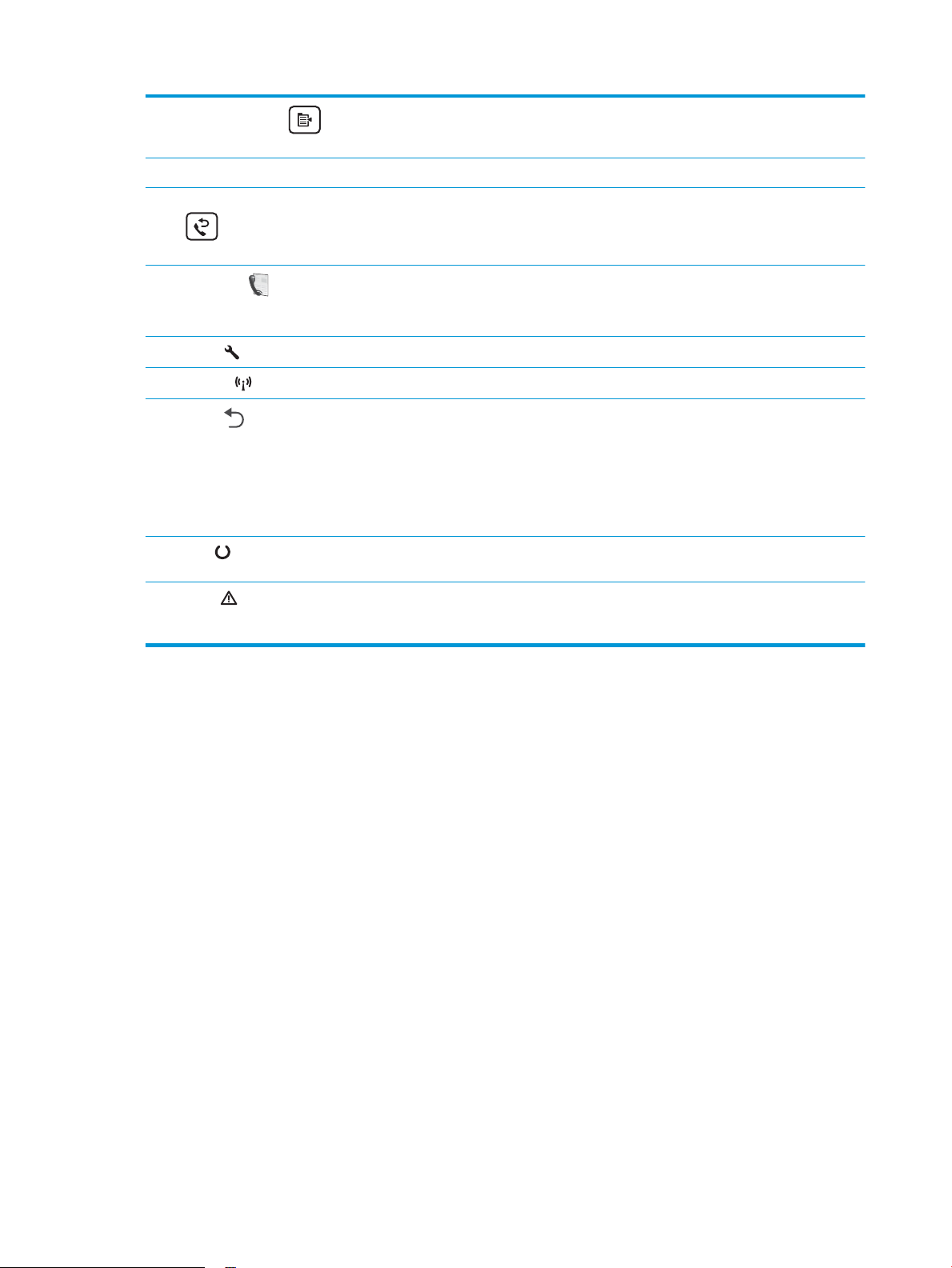
10
Kopyalama Menüsü
düğmesi
11 Alfanümerik tuş takımı Faks numaralarını sağlamak için tuş takımını kullanın.
Kopyalama menüsünü açmak için bu düğmeyi kullanın.
12 Faks Yeniden Çevirme
düğmesi (yalnızca
faks modellerinde)
13
Faksı Başlat düğmesi
(yalnızca faks
modellerinde)
14
Ayarlar düğmesi
15
Kablosuz düğmesi
16
Geri ok düğmesi
17 Hazır LED'i Yazıcı yazdırma işlemine hazır olduğunda Hazır ışığı yanıp sönmek yerine sabit yanar. Işık; yazıcı,
18 Dikkat LED'i Yazıcıdaki kağıdın bitmesi veya toner kartuşunun değiştirilmesi gerekmesi gibi kullanıcının yazıcıya
Önceki faks işinde kullanılan faks numarasını yeniden aramak için bu düğmeyi kullanın.
Bir faks işi başlatmak için bu düğmeyi kullanın.
Kurulum menüsünü açmak için bu düğmeyi kullanın.
Kablosuz menüsüne erişmek için bu düğmeyi kullanın.
Bu düğmeyi şu işlemler için kullanın:
● Kontrol paneli menülerinden çıkmak.
● Alt menü listesinde önceki bir menüye dönmek.
● Alt menü listesinde önceki bir menü öğesine dönmek (değişiklikleri menü öğesine
kaydetmeden).
yazdırma verilerini alırken veya bir yazdırma işini iptal ederken yanıp söner.
müdahale etmesi gereken durumlarda Dikkat ışığı yanıp söner. Işık, yanıp sönmek yerine sabit
yanıyorsa yazıcı bir hata ile karşılaşmış demektir.
6 Bölüm 1 Yazıcıya genel bakış TRWW
Page 17
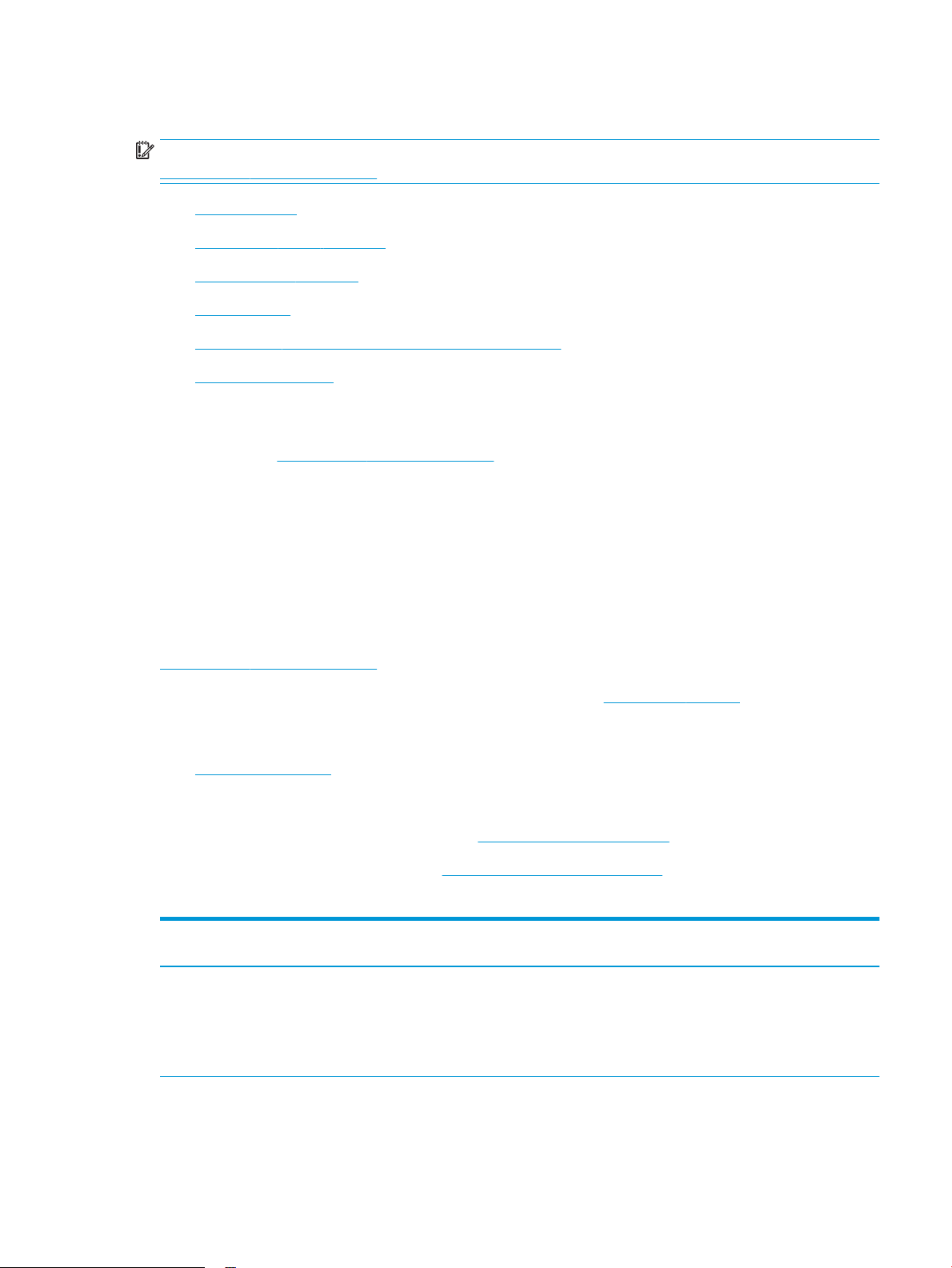
Yazıcı teknik özellikleri
ÖNEMLİ: Aşağıdaki özellikler yayın tarihi itibariyle doğrudur ancak değiştirilebilir. Güncel bilgiler için bkz.
www.hp.com/support/ljM178MFP.
●
Teknik özellikler
●
Desteklenen işletim sistemleri
●
Mobil yazdırma çözümleri
●
Yazıcı boyutları
●
Güç tüketimi, elektrikle ilgili özellikler ve akustik yayılımlar
●
Çalışma ortamı aralığı
Teknik özellikler
Güncel bilgiler için www.hp.com/support/ljM178MFP adresine göz atın.
Desteklenen işletim sistemleri
Aşağıdaki bilgiler, yazıcıya özgü Windows PCL 6 ve OS X için HP yazıcı sürücüleri ile yazıcıyla verilen yazılım
yükleyici için geçerlidir.
Windows: HP Yazılım Yükleyicisi, yazılım yükleyicisi programını kullanırken isteğe bağlı yazılımla birlikte Windows
işletim sistemine bağlı olarak "HP PCL.6" sürüm 3 yazıcı sürücüsünü, "HP PCL 6" sürüm 3 yazıcı sürücüsünü veya
"HP PCL-6" sürüm 4 yazıcı sürücüsünü yükler. Bu yazıcıya yönelik yazıcı desteği web sitesinden; "HP PCL.6" sürüm
3 yazıcı sürücüsünü, "HP PCL 6" sürüm 3 yazıcı sürücüsünü ve "HP PCL-6" sürüm 4 yazıcı sürücüsünü indirin:
www.hp.com/support/ljM178MFP.
OS X: Bu yazıcı, Mac bilgisayarları desteklemektedir. HP Easy Start'ı ya 123.hp.com/LaserJet adresinden ya da
Yazıcı Desteği sayfasından indirin ve ardından HP Easy Start'ı, HP yazıcı sürücüsünü kurmak için kullanın. HP Easy
Start, HP Yazılım Yükleyicisi'ne dahil değildir.
1. 123.hp.com/LaserJet adresine gidin.
2. Yazıcı yazılımını indirmek için verilen adımları izleyin.
Linux: Linux ile ilgili bilgiler ve yazıcı sürücüleri için www.hp.com/go/linuxprinting adresine gidin.
UNIX: Bilgi ve UNIX® yazdırma sürücüleri için www.hp.com/go/unixmodelscripts adresine gidin.
Tablo
1-1 Desteklenen işletim sistemleri ve yazdırma sürücüleri
İşletim sistemi Yazdırma sürücüsü yüklü (Web'de bulunan
yazılımdan)
Windows® XP SP3, 32 bit
Yazıcıya özgü "HP PCL.6" yazdırma
sürücüsü, yazılım yüklemesinin bir parçası
olarak bu işletim sistemi için yüklenir.
Notlar
Microsoft, Nisan 2009'da Windows XP için
temel desteğini çekmiştir. HP, artık devam
ettirilmeyen XP işletim sistemi için en iyi
şekilde destek sağlamaya devam edecektir.
Yazıcı sürücüsünün bazı özellikleri
desteklenmemektedir.
TRWW Yazıcı teknik özellikleri 7
Page 18
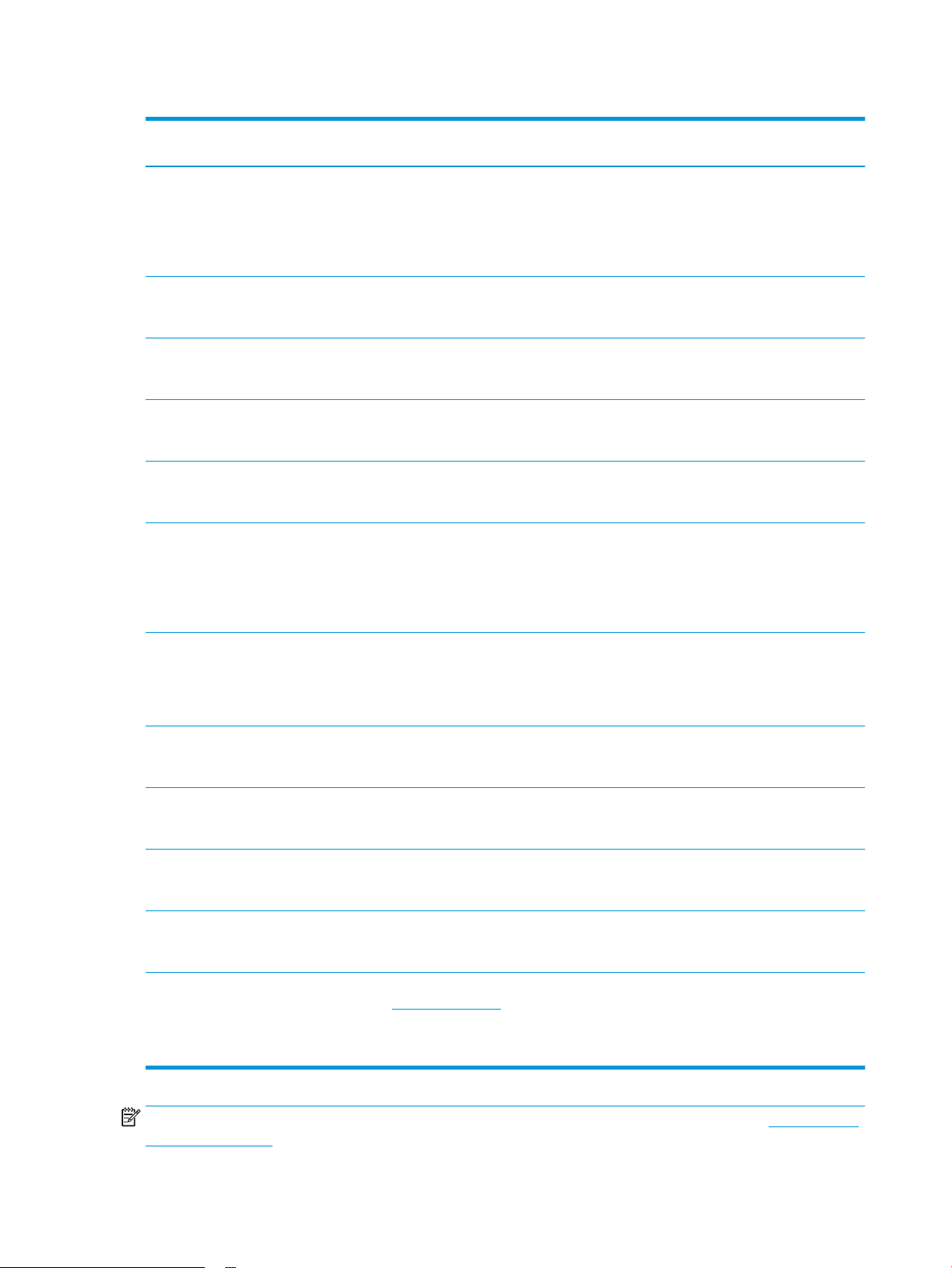
Tablo 1-1 Desteklenen işletim sistemleri ve yazdırma sürücüleri (devam)
İşletim sistemi Yazdırma sürücüsü yüklü (Web'de bulunan
yazılımdan)
Windows Vista®, 32 bit
Windows 7, 32 bit ve 64 bit Yazıcıya özgü "HP PCL 6" yazdırma
Windows 8, 32 bit ve 64 bit Yazıcıya özgü "HP PCL 6" yazdırma
Windows 8.1, 32 bit ve 64 bit Yazıcıya özgü HP PCL-6 V4 yazıcı sürücüsü,
Windows 10, 32 bit ve 64 bit Yazıcıya özgü HP PCL-6 V4 yazıcı sürücüsü,
Windows Server 2008 SP2, 32 bit "HP PCL.6" yazıcıya özgü yazdırma
Yazıcıya özgü "HP PCL.6" yazdırma
sürücüsü, yazılım yüklemesinin bir parçası
olarak bu işletim sistemi için yüklenir.
sürücüsü, yazılım yüklemesinin bir parçası
olarak bu işletim sistemi için yüklenir.
sürücüsü, yazılım yüklemesinin bir parçası
olarak bu işletim sistemi için yüklenir.
yazılım kurulumunun bir parçası olarak bu
işletim sistemi için yüklenir.
yazılım kurulumunun bir parçası olarak bu
işletim sistemi için yüklenir.
sürücüsü, yazıcı desteği Web sitesinden
indirilebilir. Sürücüyü indirin ve ardından
yüklemek için Microsoft Yazıcı Ekle aracını
kullanın.
Notlar
Microsoft, Nisan 2012'de Windows Vista için
temel desteğini çekmiştir. HP, artık devam
ettirilmeyen Vista işletim sistemi için en iyi
şekilde destek sağlamaya devam edecektir.
Yazıcı sürücüsünün bazı özellikleri
desteklenmemektedir.
Windows 8 RT desteği, Microsoft IN OS
Sürüm 4, 32 bit sürücüsü ile
sağlanmaktadır.
Windows 8.1 RT desteği, Microsoft IN OS
Sürüm 4, 32 bit sürücüsü ile
sağlanmaktadır.
Microsoft, Ocak 2015'te Windows Server
2008 için temel desteğini çekmiştir. HP, artık
devam ettirilmeyen Server 2008 işletim
sistemi için en iyi şekilde destek sağlamaya
devam edecektir. Yazıcı sürücüsünün bazı
özellikleri desteklenmemektedir.
Windows Server 2008 SP2, 64 bit "HP PCL 6" yazıcıya özgü yazdırma
sürücüsü, yazıcı desteği Web sitesinden
indirilebilir. Sürücüyü indirin ve ardından
yüklemek için Microsoft Yazıcı Ekle aracını
kullanın.
Windows Server 2008 R2, SP 1, 64 bit Yazıcıya özgü "HP PCL 6" yazdırma
sürücüsü, yazılım yüklemesinin bir parçası
olarak bu işletim sistemi için yüklenir.
Windows Server 2012, 64 bit Yazıcıya özgü "HP PCL 6" yazdırma
sürücüsü, yazılım yüklemesinin bir parçası
olarak bu işletim sistemi için yüklenir.
Windows Server 2012 R2, 64 bit Yazıcıya özgü "HP PCL-6" yazdırma
sürücüsü, yazılım yüklemesinin bir parçası
olarak bu işletim sistemi için yüklenir.
Windows 10 server (Server 2016), 32 bit ve
64 bit
OS X 10.10 Yosemite, OS X 10.11 El Capitan,
OS X 10.12 Sierra
Yazıcıya özgü "HP PCL-6" yazdırma
sürücüsü, yazılım yüklemesinin bir parçası
olarak bu işletim sistemi için yüklenir.
Yazdırma sürücüsünü yüklemek için
123.hp.com/LaserJet adresinden HP Easy
Start'ı indirin. Yazıcı yazılımını ve yazdırma
sürücüsünü yüklemek için sağlanan adımları
uygulayın.
Microsoft, Ocak 2015'te Windows Server
2008 için temel desteğini çekmiştir. HP, artık
devam ettirilmeyen Server 2008 işletim
sistemi için en iyi şekilde destek sağlamaya
devam edecektir.
NOT: Desteklenen işletim sistemlerinin güncel listesi ve yazıcıya yönelik kapsamlı HP yardımı için www.hp.com/
support/ljM178MFP adresine gidin.
8 Bölüm 1 Yazıcıya genel bakış TRWW
Page 19
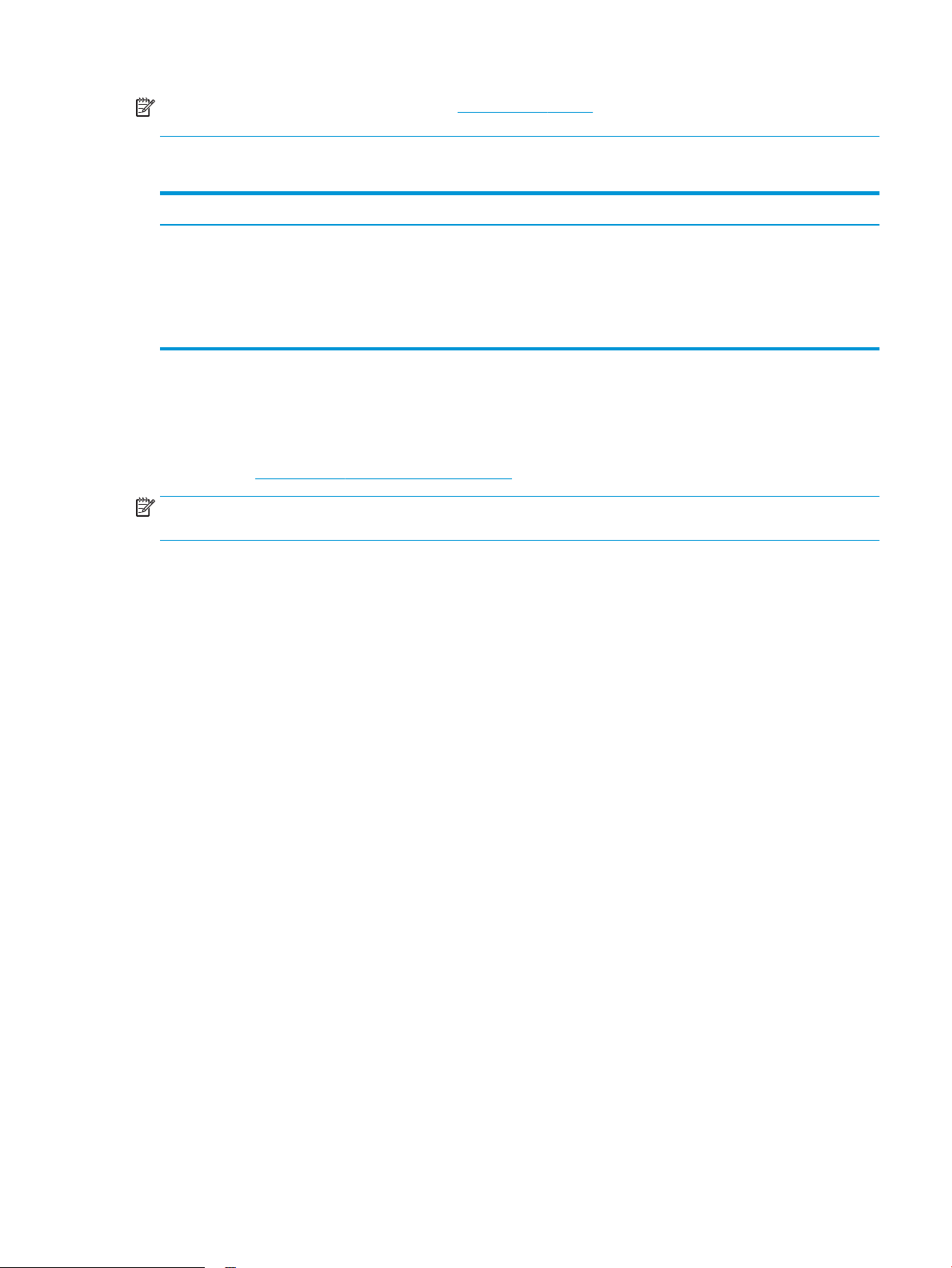
NOT: Bu yazıcının HP UPD sürücü desteği için www.hp.com/go/upd adresine gidin. Ek bilgiler öğesinin altındaki
bağlantılara tıklayın.
Tablo 1-2 Minimum sistem gereksinimleri
Windows OS X
● CD-ROM sürücüsü, DVD sürücüsü veya bir İnternet bağlantısı
● Özel USB 1.1 veya 2.0 bağlantısı veya ağ bağlantısı
● 400 MB kullanılabilir sabit disk alanı
● 1 GB RAM (32 bit) veya 2 GB RAM (64 bit)
Mobil yazdırma çözümleri
HP; bir dizüstü bilgisayardan, tabletten, akıllı telefondan veya diğer mobil aygıtlardan bir HP yazıcıda kolay
yazdırma yapılabilmesi için birden fazla mobil ve ePrint çözümü sunar. Tam listeyi görmek ve en uygun seçeneği
belirlemek için www.hp.com/go/LaserJetMobilePrinting adresine gidin.
NOT: Tüm mobil yazdırma ve ePrint özelliklerinin desteklendiğinden emin olmak için yazıcı ürün yazılımını
güncelleştirin.
● Wi-Fi Direct (yalnızca kablosuz modeller)
● E-posta ile HP ePrint (HP Web Hizmetlerinin etkinleştirilmesi ve yazıcının HP Connected'a kaydedilmesi
gerekir)
● HP ePrint uygulaması (Android, iOS ve Blackberry için kullanılabilir)
● iOS ve Android cihazlar için HP All-in-One Remote uygulaması
● İnternet bağlantısı
● 1 GB kullanılabilir sabit disk alanı
● HP ePrint yazılımı
● Google Cloud Print
● AirPrint
● Android Yazdırma
TRWW Yazıcı teknik özellikleri 9
Page 20
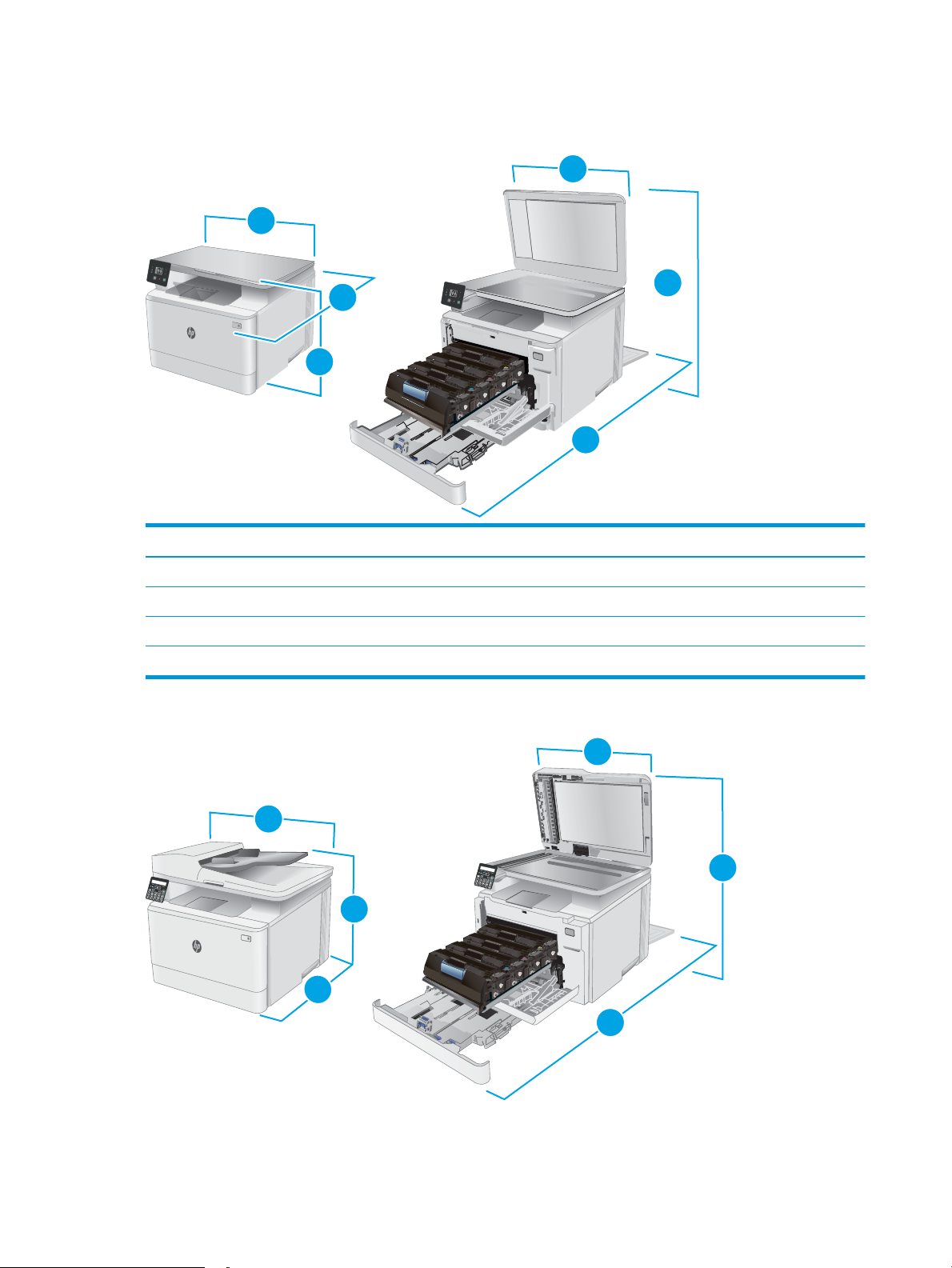
Yazıcı boyutları
1
3
2
3
2
1
1
1
3
3
2
2
Şekil 1-1 n ve nw modellerinin boyutları
1. Yükseklik 292,6 mm 545 mm
Yazıcı tamamen kapalıyken Yazıcı tamamen açıkken
2. Derinlik 380 mm 855 mm
3. Genişlik 420 mm 420 mm
Ağırlık (kartuşlarla) 15,7 kg
Şekil 1-2 fw modellerinin boyutları
10 Bölüm 1 Yazıcıya genel bakış TRWW
Page 21
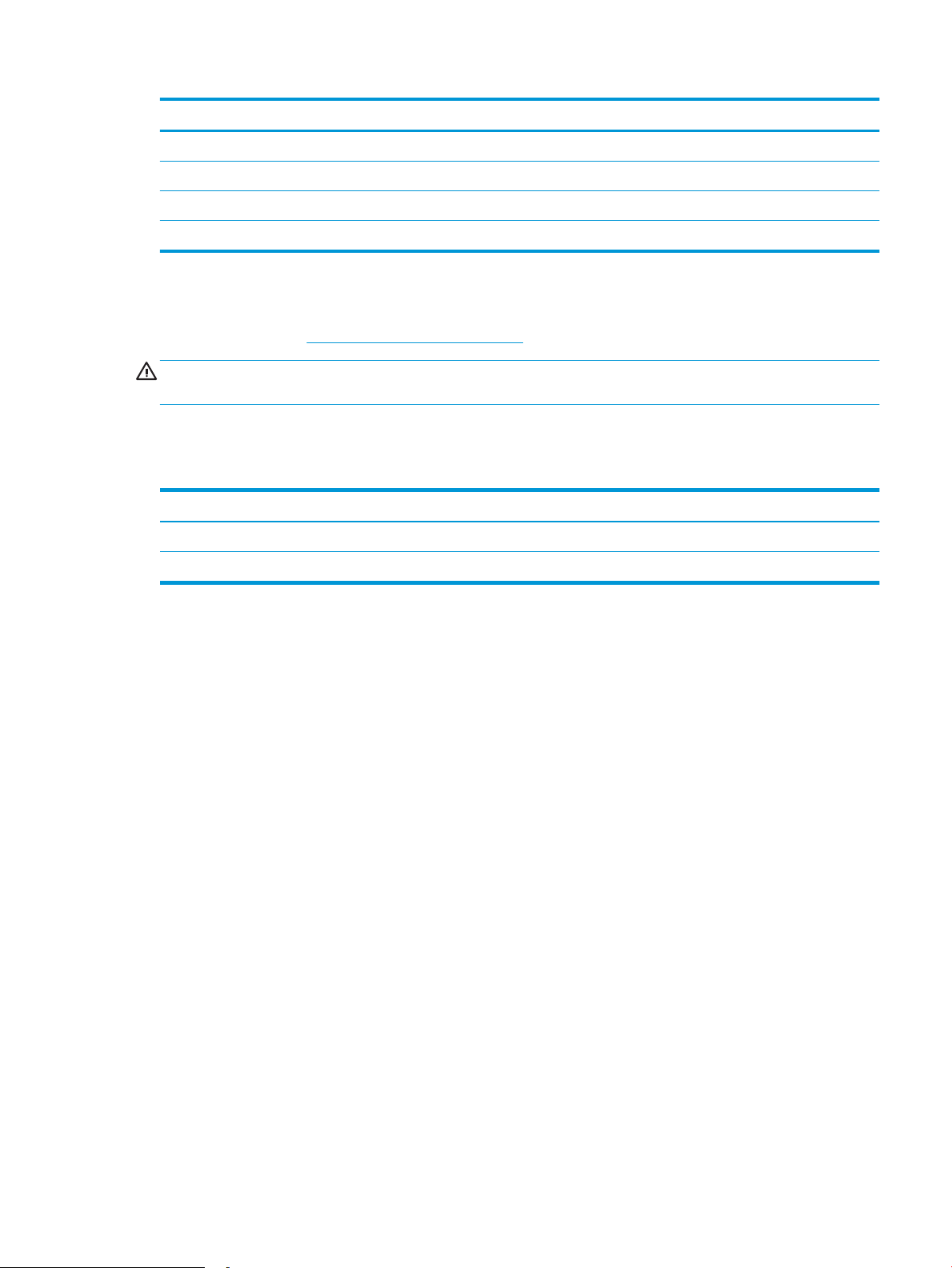
Yazıcı tamamen kapalıyken Yazıcı tamamen açıkken
1. Yükseklik 341,2 mm 540 mm
2. Derinlik 380 mm 855 mm
3. Genişlik 420 mm 457 mm
Ağırlık (kartuşlarla) 16,3 kg
Güç tüketimi, elektrikle ilgili özellikler ve akustik yayılımlar
Geçerli bilgiler için bkz. www.hp.com/support/ljM178MFP.
DİKKAT: Güç ihtiyaçları, yazıcının satıldığı ülkeye/bölgeye bağlıdır. Çalışma voltajlarını dönüştürmeyin. Bu durum,
yazıcının zarar görmesine neden olur ve yazıcı garantisini geçersiz kılar.
Çalışma ortamı aralığı
Tablo 1-3 Çalışma ortamı aralığı
Ortam Önerilen İzin verilen
Sıcaklık 17° - 25°C 15° - 30°C
Bağıl nem %30 - %70 bağıl nem (BN) %10 - %80 (RH)
TRWW Yazıcı teknik özellikleri 11
Page 22
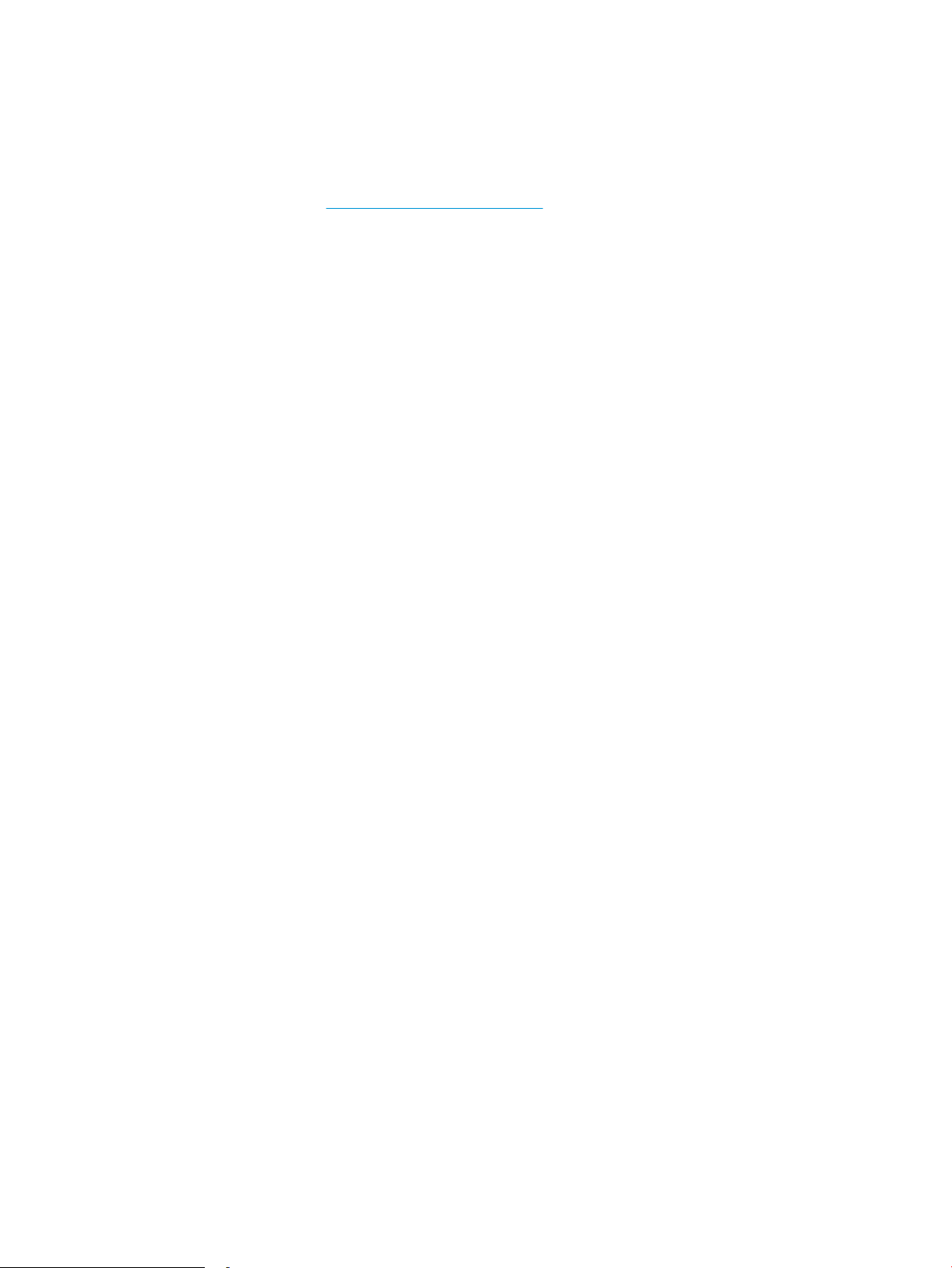
Yazıcı donanımı kurulumu ve yazılım yüklemesi
Temel kurulum talimatları için Kurulum Posteri'ne ve yazıcıyla birlikte verilen Başlangıç Kılavuzu'na bakın. Ek
talimatlar için Web'de bulunan HP destek sayfasına gidin.
Yazıcıya özel HP yardımı için www.hp.com/support/ljM178MFP adresine gidin. Aşağıdaki destek dosyalarından
faydalanabilirsiniz:
● Yükleme ve yapılandırma
● Bilgi alma ve kullanma
● Sorunları çözme
● Yazılım ve ürün yazılımı güncellemelerini indirme
● Destek forumlarına katılma
● Garanti ve yasal bilgileri bulma
12 Bölüm 1 Yazıcıya genel bakış TRWW
Page 23
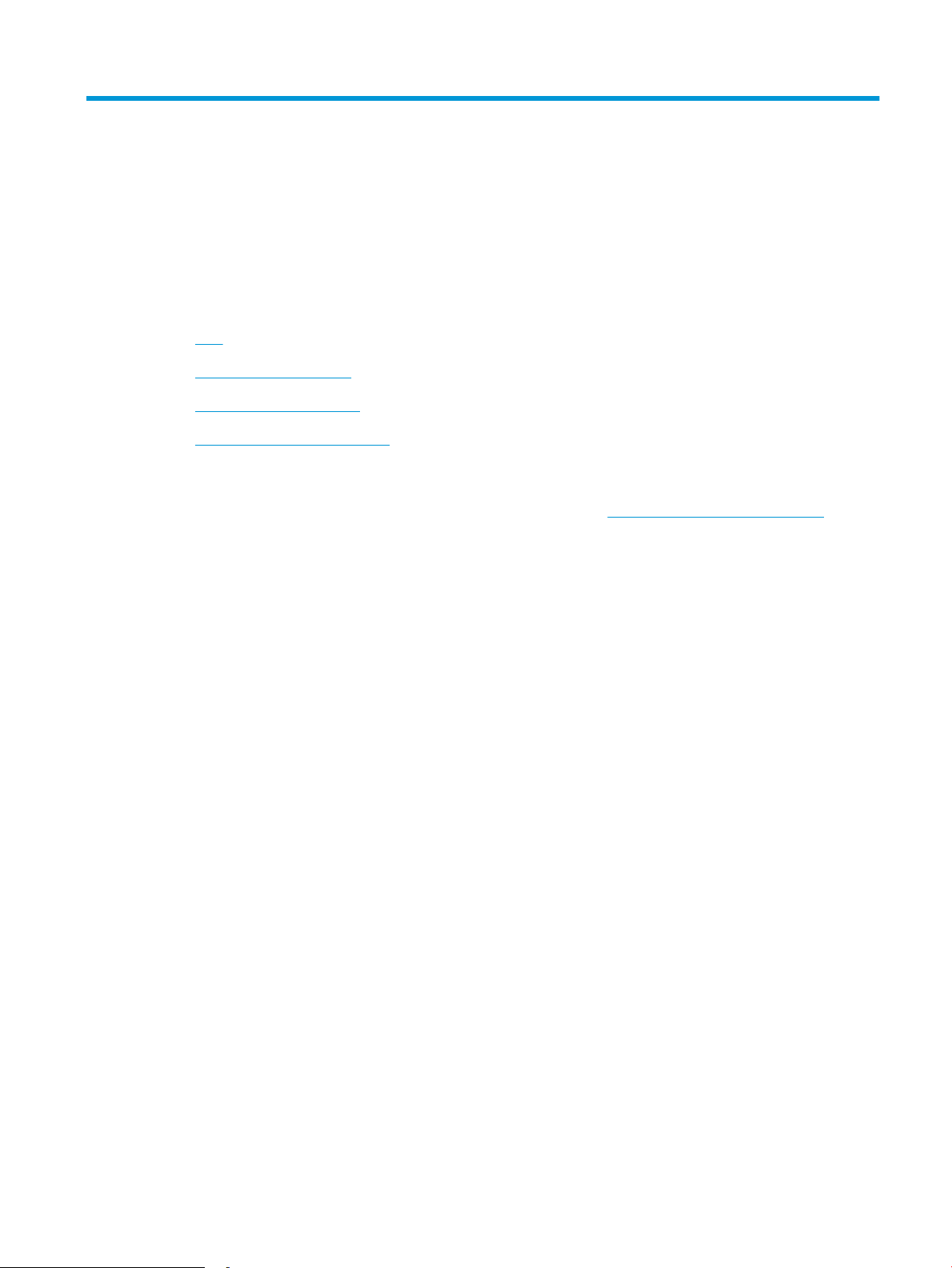
2 Kağıt tepsileri
●
Giriş
●
Tepsi 1'e kağıt yerleştirin
●
Zarf yükleme ve yazdırma
●
Etiketleri yükleme ve yazdırma
Daha fazla bilgi için:
Aşağıdaki bilgiler yayınlandığı tarihte geçerlidir. Güncel bilgiler için bkz. www.hp.com/support/ljM178MFP.
Yazıcıya özel kapsamlı HP yardımı aşağıdaki bilgileri içerir:
● Yükleme ve yapılandırma
● Bilgi alma ve kullanma
● Sorunları çözme
● Yazılım ve ürün yazılımı güncellemelerini indirme
● Destek forumlarına katılma
● Garanti ve yasal bilgileri bulma
TRWW 13
Page 24
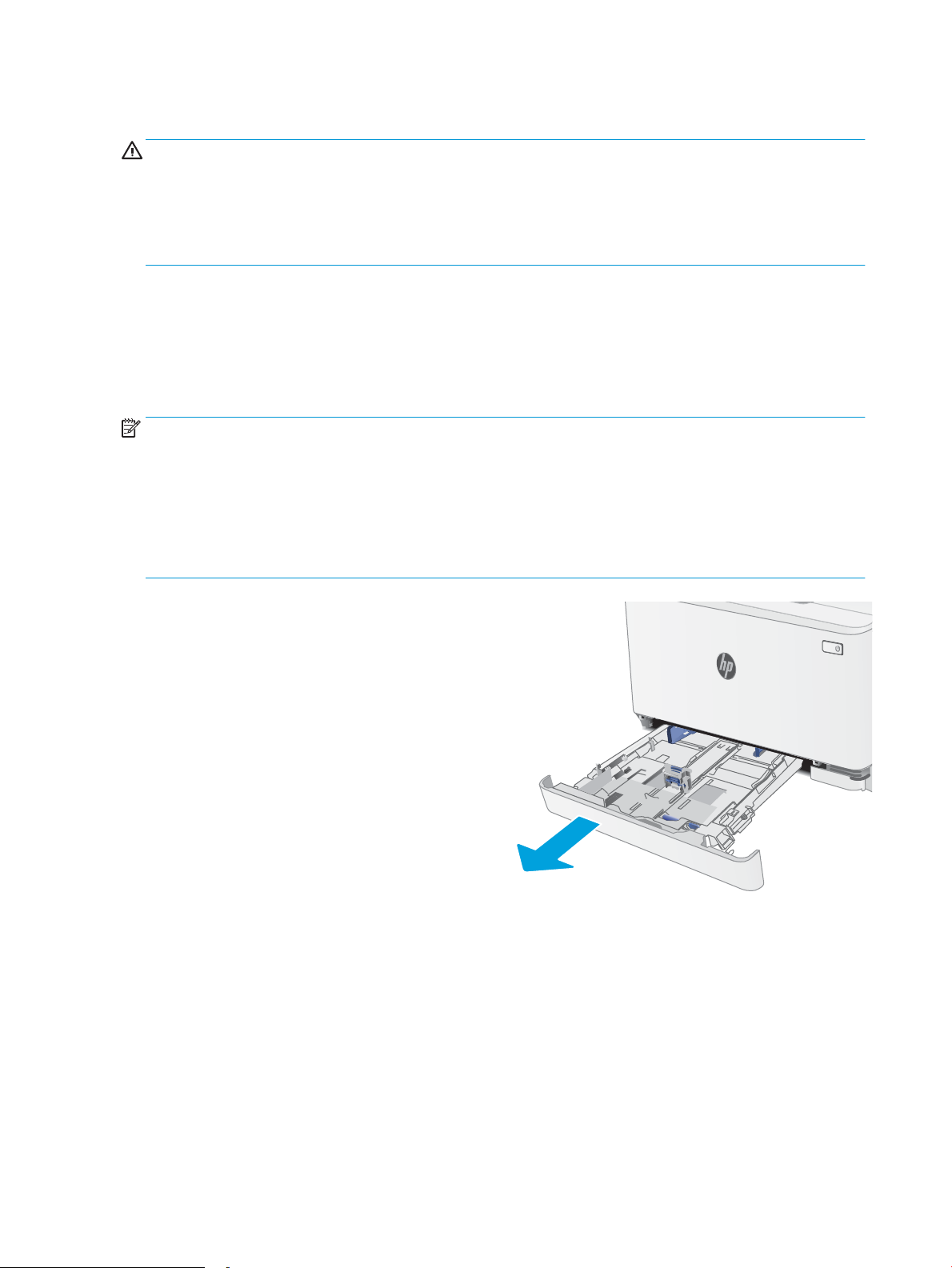
Giriş
DİKKAT: Bir seferde birden fazla kağıt tepsisi uzatmayın.
Kağıt tepsisini bir basamak olarak kullanmayın.
Kağıt tepsilerini kapatırken ellerinizi sıkıştırmayın.
Yazıcıyı taşırken tüm tepsilerin kapalı olması gerekir.
Tepsi 1'e kağıt yerleştirin
Giriş
Aşağıdaki bilgiler Tepsi 1'e nasıl kağıt yükleneceğini açıklar. Bu tepsi en fazla 150 yaprak 75 g/m2 kağıt alır.
NOT: Kağıt sıkışmalarını önlemek için:
● Yazdırma sırasında hiçbir zaman tepsiye kağıt eklemeyin veya tepsiden kağıt çıkarmayın.
● Tepsiyi yerleştirmeden önce giriş tepsisindeki tüm kağıtları çıkarın ve yığını düzeltin.
● Tepsiyi yerleştirirken kağıtları havalandırmayın.
● Kırışık olmayan, katlanmamış veya zarar görmemiş kağıt kullanın.
1. Tepsiyi açın.
NOT: Kullanımdayken bu tepsiyi açmayın.
14 Bölüm 2 Kağıt tepsileri TRWW
Page 25
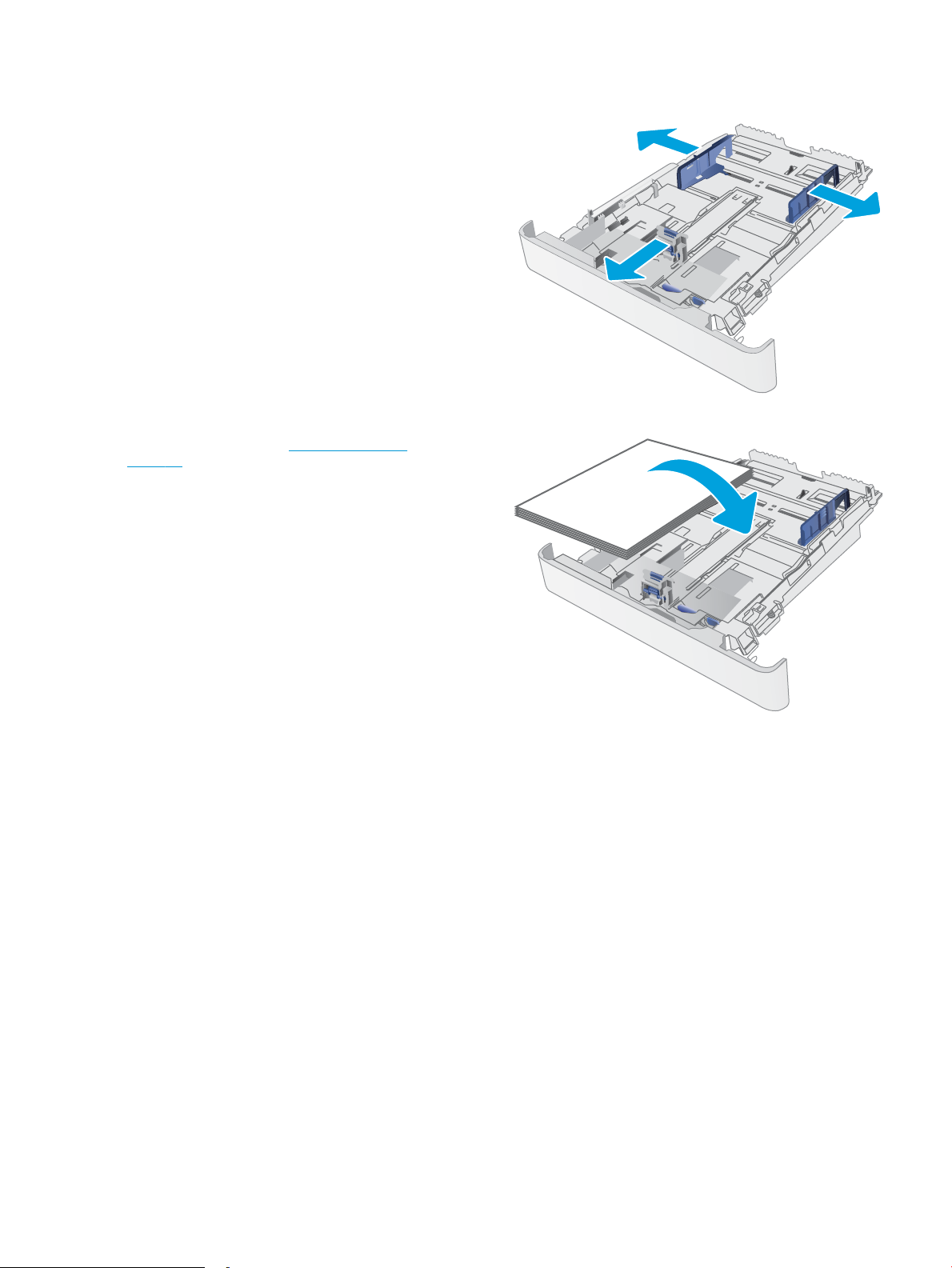
2. Ayar mandallarını sıkarak ve kılavuzları kullanılan
kağıdın boyutuna kaydırarak kağıt kılavuzlarını
ayarlayın.
NOT: Legal boyutta kağıt yerleştirmek için mavi
mandalı basılı tutup tepsiyi ön tarafından çekerek
uzatın. Legal boyutta kağıt yüklendiğinde, Tepsi 1
yazıcının ön kısmından yaklaşık 57,5 mm dışarı
çıkar.
3. Kağıdı tepsiye yerleştirin. Kağıt yönünü ayarlama
hakkında bilgiler için bkz. Tepsi 1 kağıt yönü,
sayfa 17.
TRWW Tepsi 1'e kağıt yerleştirin 15
Page 26
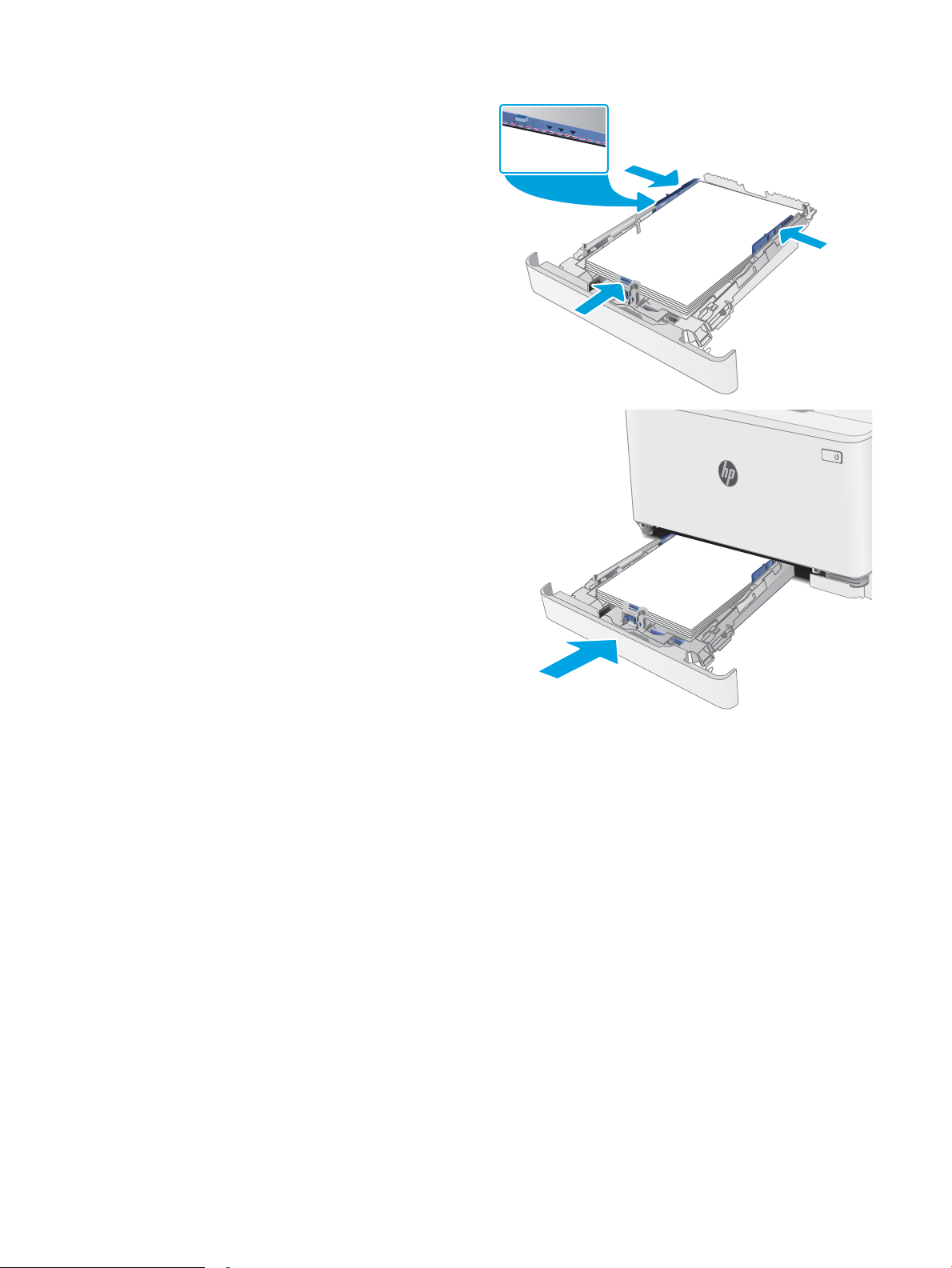
4. Kılavuzları, kağıt destesine hafifçe dokunacak fakat
bükmeyecek şekilde ayarlayın.
NOT: Kağıt kılavuzlarını, kağıt yığınını sıkıştıracak
şekilde ayarlamayın.
NOT: Sıkışmaları önlemek için kağıt kılavuzlarını
doğru boyuta ayarlayın ve tepsiyi fazla
doldurmayın.
5. Tepsiyi kapatın.
16 Bölüm 2 Kağıt tepsileri TRWW
Page 27
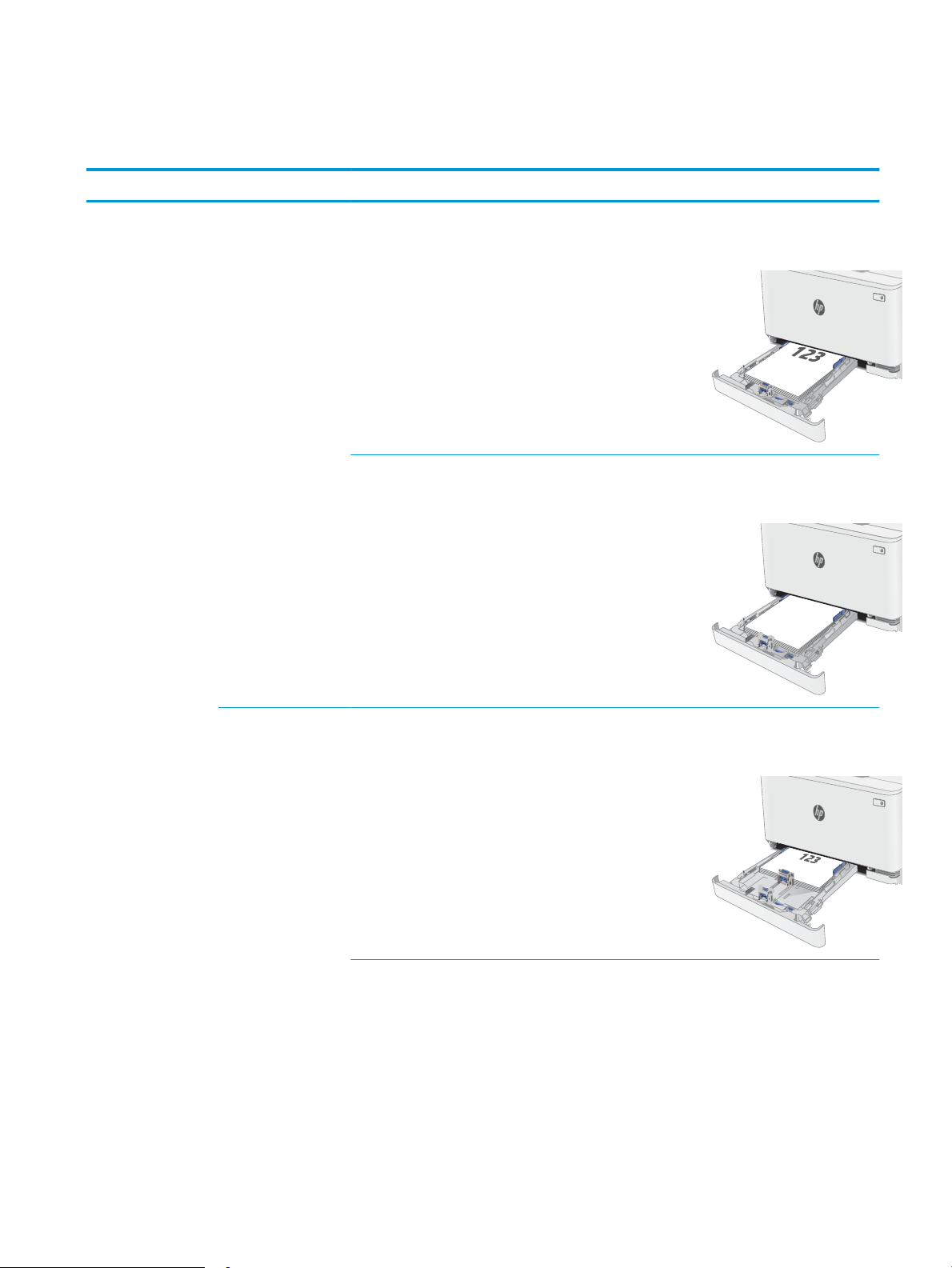
Tepsi 1 kağıt yönü
123
Belirli bir yön gerektiren kağıt kullanırken, bunu aşağıdaki tablodaki bilgilere göre yükleyin.
Kağıt türü Görüntü yönü Çıkış Kağıt boyutu Kağıt yükleme
Antetli veya önceden
yazdırılmış
Dikey Tek taraı yazdırma Letter, Legal, Executive,
Oficio (8,5 x 13), A4, A6, B5 (JIS),
B5 (ISO), Kartpostal #10, Japon
Kartpostal (Kartpostal (JIS)), İkili
Japon Kartpostal Döndürülmüş (İkili
Kartpostal (JIS))
İki taraı yazdırma Letter, Legal, Executive,
Oficio (8,5 x 13), A4, A6, B5 (JIS),
B5 (ISO), Kartpostal #10, Japon
Kartpostal (Kartpostal (JIS)), İkili
Japon Kartpostal Döndürülmüş (İkili
Kartpostal (JIS))
Ön yüz yukarı
Üst kenar tepsinin arkasına doğru
Ön yüzü aşağı
Üst kenar tepsinin arkasına doğru
Yatay Tek taraı yazdırma A5 Ön yüzü yukarı
Üst kenar tepsinin arkasına doğru
TRWW Tepsi 1'e kağıt yerleştirin 17
Page 28
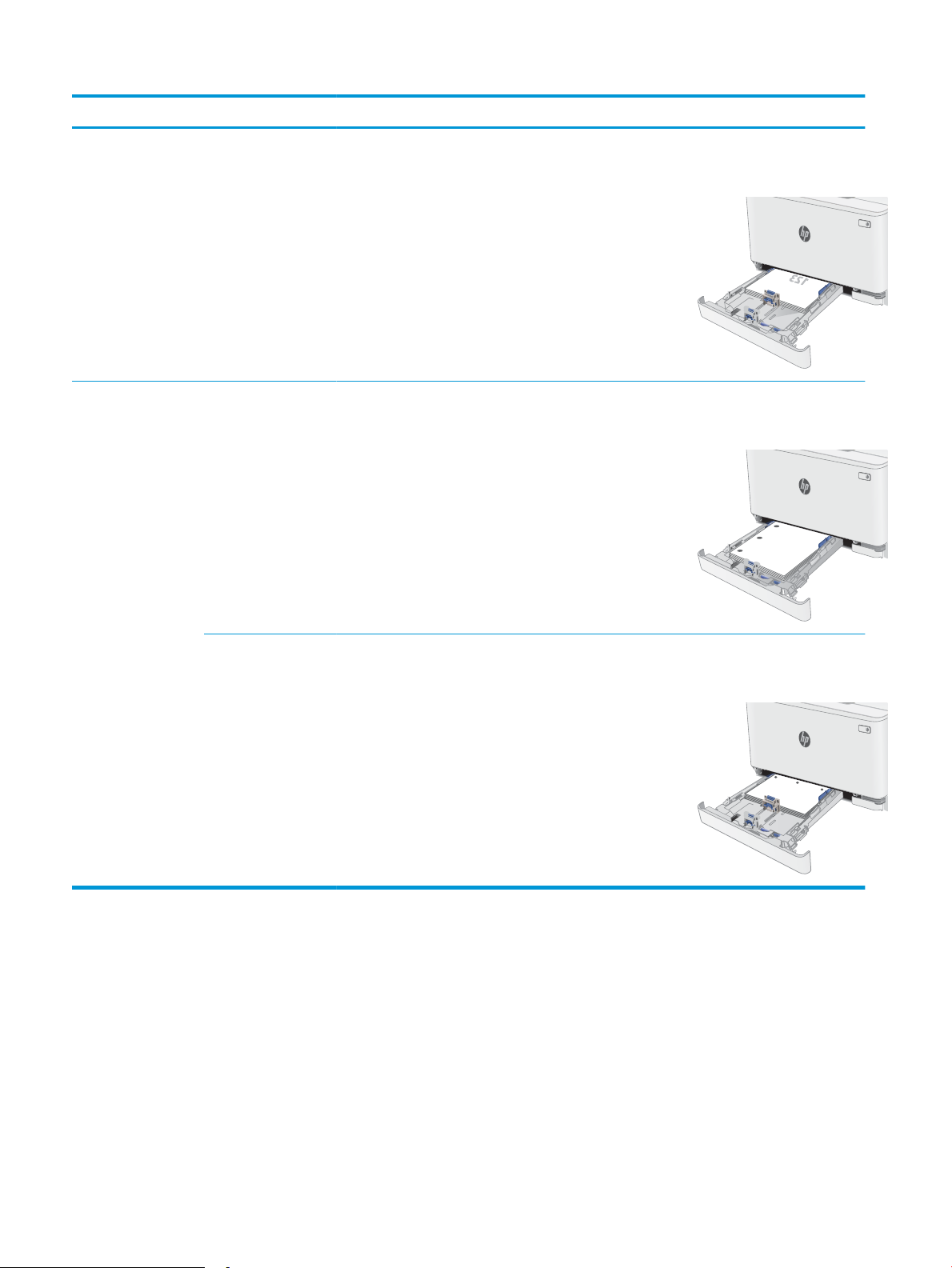
Kağıt türü Görüntü yönü Çıkış Kağıt boyutu Kağıt yükleme
İki taraı yazdırma A5 Ön yüzü aşağı
Üst kenar tepsinin arkasına doğru
Delikli Dikey Tek taraı yazdırma
veya iki taraı
yazdırma
Yatay Tek taraı yazdırma
veya iki taraı
yazdırma
Letter, Legal, Executive,
Oficio (8,5 x 13), A4, A6, B5 (JIS),
B5 (ISO), Kartpostal #10, Japon
Kartpostal (Kartpostal (JIS)), İkili
Japon Kartpostal Döndürülmüş (İkili
Kartpostal (JIS))
A5 Ön yüzü yukarı
Ön yüzü yukarı
Tepsinin sol tarafındaki delikler
Delikler tepsinin önüne doğru
18 Bölüm 2 Kağıt tepsileri TRWW
Page 29
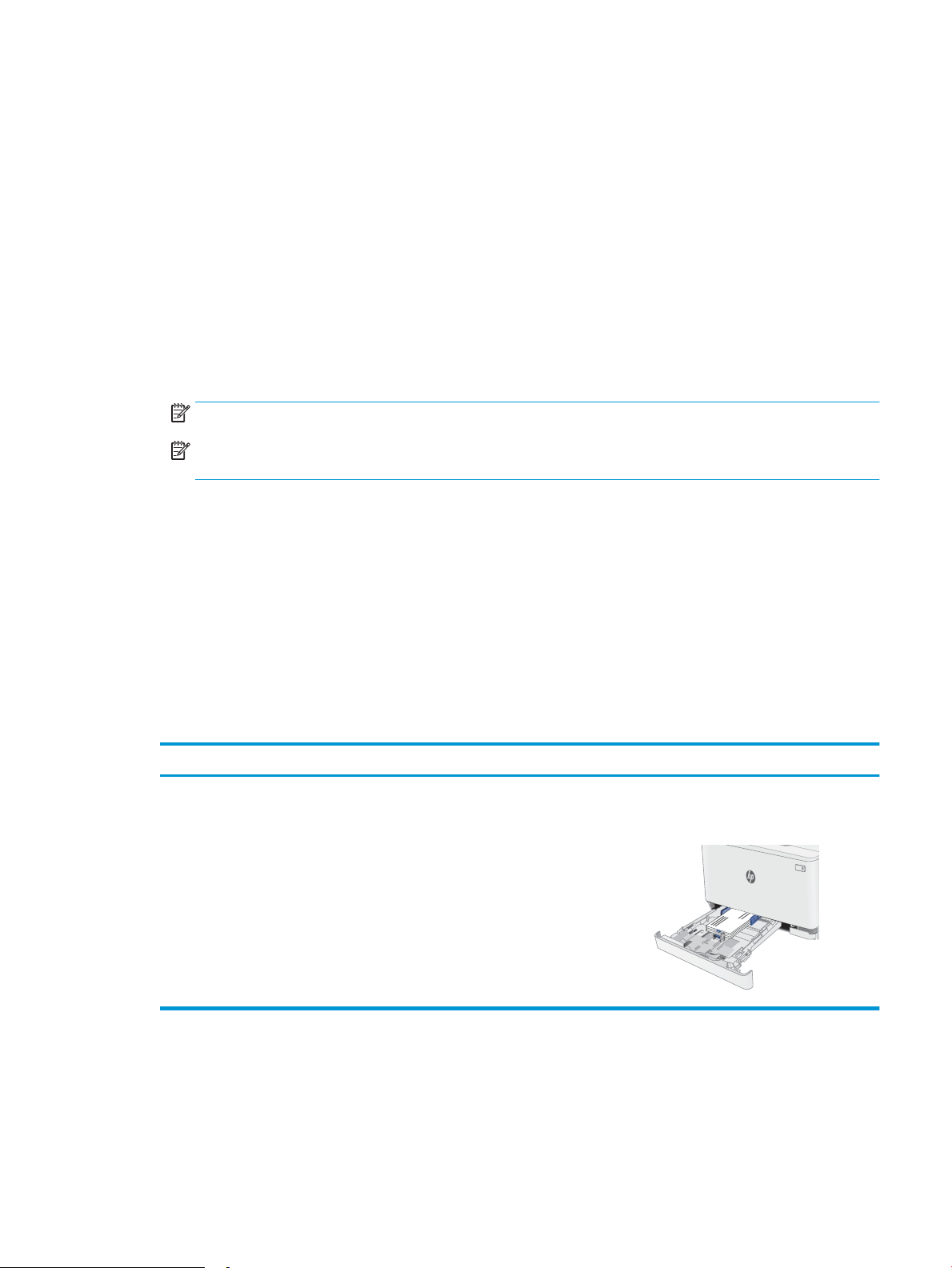
Zarf yükleme ve yazdırma
Giriş
Aşağıdaki bilgilerde zararın nasıl yazdırılacağı ve yükleneceği açıklanmaktadır. Tepsi 1 en fazla 5 zarf alır.
Zararı manuel besleme seçeneğini kullanarak yazdırmak için yazdırma sürücüsünde doğru ayarları seçmek
üzere bu adımları izleyin ve ardından yazdırma işini yazıcıya gönderdikten sonra zararı tepsiye yükleyin.
Zararı yazdırma
1. Yazılım programından, Yazdır seçeneğini belirleyin.
2. Yazıcılar listesinden yazıcıyı seçin ve Özellikler ya da Tercihler düğmesine tıklayarak veya dokunarak
yazdırma sürücüsünü açın.
NOT: Bu düğmenin adı, yazılım programına göre değişecektir.
NOT: Bu özelliklere Windows 8 veya 8.1 Başlat ekranından erişmek için Cihazlar seçeneğini belirleyin,
Yazdır öğesini seçin ve ardından yazıcıyı belirleyin.
3. Kağıt/Kalite sekmesine tıklatın veya dokunun.
4. Kağıt boyutu açılır listesinde, zarar için doğru boyutu seçin.
5. Kağıt türü açılır listesinde, Zarf seçeneğini belirleyin.
6. Kağıt kaynağı açılır listesinde, Manuel besleme seçeneğini belirleyin.
7. Tamam düğmesine tıklayarak Belge Özellikleri iletişim kutusunu kapatın.
8. İşi yazdırmak için Yazdır iletişim kutusunda Tamam düğmesine tıklayın.
Zarf yönü
Tepsi Zarf boyutu Zarf yükleme
Tepsi 1 Zarf #10, Zarf Monarch, Zarf B5, Zarf C5,
Zarf DL
Ön yüz yukarı
Kısa olan posta ucu tepsinin arkasına doğru
TRWW Zarf yükleme ve yazdırma 19
Page 30
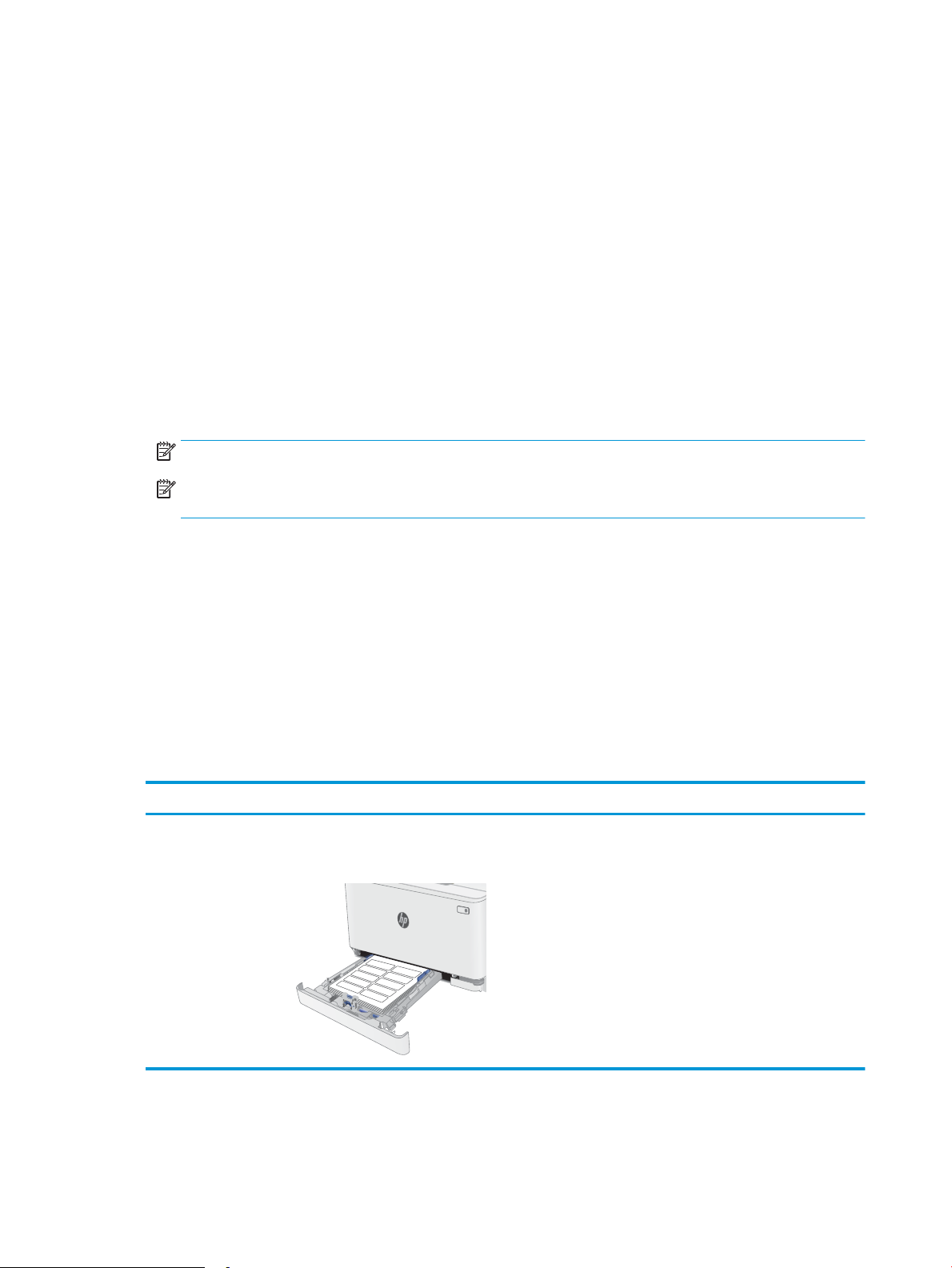
Etiketleri yükleme ve yazdırma
Giriş
Aşağıdaki bilgilerde etiketlerin nasıl yazdırılacağı ve yükleneceği açıklanmaktadır. Tepsi 1 en fazla 50 sayfa etiket
alır.
Etiketleri manuel besleme seçeneğini kullanarak yazdırmak için yazdırma sürücüsünde doğru ayarları seçmek
üzere bu adımları izleyin ve ardından yazdırma işini yazıcıya gönderdikten sonra etiketleri tepsiye yükleyin.
Manuel beslemeyi kullanırken yazıcı, işi yazdırmadan önce tepsinin açıldığını algılayana kadar bekler.
Etiketleri manuel besleme
1. Yazılım programından, Yazdır seçeneğini belirleyin.
2. Yazıcılar listesinden yazıcıyı seçin ve Özellikler ya da Tercihler düğmesine tıklayarak veya dokunarak
yazdırma sürücüsünü açın.
NOT: Bu düğmenin adı, yazılım programına göre değişecektir.
NOT: Bu özelliklere Windows 8 veya 8.1 Başlat ekranından erişmek için Cihazlar seçeneğini belirleyin,
Yazdır öğesini seçin ve ardından yazıcıyı belirleyin.
3. Kağıt/Kalite sekmesine tıklayın.
4. Kağıt boyutu açılır listesinde, etiket yaprakları için doğru boyutu seçin.
5. Kağıt türü açılır listesinde, Etiketler öğesini seçin.
6. Kağıt kaynağı açılır listesinde, Manuel besleme öğesini seçin.
7. Tamam düğmesine tıklayarak Belge Özellikleri iletişim kutusunu kapatın.
8. İşi yazdırmak için Yazdır iletişim kutusunda Tamam düğmesine tıklayın.
Etiket yönü
Tepsi Etiket yükleme
Tepsi 1 Ön yüz yukarı
Üst kenar tepsinin arkasına doğru
20 Bölüm 2 Kağıt tepsileri TRWW
Page 31

3 Sarf malzemeleri, aksesuarlar ve parçalar
●
Sarf malzemeleri, aksesuarlar ve parçaları sipariş etme
●
Toner kartuşlarını değiştirme
Daha fazla bilgi için:
Aşağıdaki bilgiler yayınlandığı tarihte geçerlidir. Güncel bilgiler için bkz. www.hp.com/support/ljM178MFP.
Yazıcıya özel kapsamlı HP yardımı aşağıdaki bilgileri içerir:
● Yükleme ve yapılandırma
● Bilgi alma ve kullanma
● Sorunları çözme
● Yazılım ve ürün yazılımı güncellemelerini indirme
● Destek forumlarına katılma
● Garanti ve yasal bilgileri bulma
TRWW 21
Page 32

Sarf malzemeleri, aksesuarlar ve parçaları sipariş etme
Sipariş etme
Sarf malzemeleri ve kağıt sipariş etme www.hp.com/go/suresupply
Orijinal HP parçaları veya aksesuarları sipariş etme www.hp.com/buy/parts
Servis veya destek sağlayıcıları aracılığıyla sipariş etme Bir HP yetkili servisine veya destek sağlayıcısına başvurun.
HP Katıştırılmış Web Sunucusunu (EWS) kullanarak sipariş etme Erişmek için bilgisayarda desteklenen bir Web tarayıcısının
adres/URL alanına yazıcının IP adresini veya ana bilgisayar adını
girin. EWS'nin HP SureSupply Web sitesine bir bağlantısı vardır; bu
bağlantı Orijinal HP sarf malzemeleri satın almak için seçenekler
sunar.
Sarf malzemeleri ve aksesuarlar
Öğe Açıklama Kartuş numarası Parça numarası
Sarf Malzemeleri
Yalnızca Kuzey Amerika, Latin Amerika, Asya Pasifik Ülkeleri/Bölgeleri ve Japonya'da kullanım içindir
HP 204A Siyah Orijinal LaserJet Toner
Kartuşu
HP 204A Camgöbeği Orijinal LaserJet
Toner Kartuşu
HP 204A Sarı Orijinal LaserJet Toner
Kartuşu
HP 204A Macenta Orijinal LaserJet
Toner Kartuşu
Yalnızca Avrupa, Rusya, BDT, Orta Doğu ve Afrika'da kullanım içindir
HP 205A Siyah Orijinal LaserJet Toner
Kartuşu
HP 205A Camgöbeği Orijinal LaserJet
Toner Kartuşu
HP 205A Sarı Orijinal LaserJet Toner
Kartuşu
HP 205A Macenta Orijinal LaserJet
Toner Kartuşu
Standart kapasiteli yedek siyah toner kartuşu 204A CF510A
Standart kapasiteli yedek camgöbeği toner
kartuşu
Standart kapasiteli yedek sarı toner kartuşu 204A CF512A
Standart kapasiteli yedek macenta toner
kartuşu
Standart kapasiteli yedek siyah toner kartuşu 205A CF530A
Standart kapasiteli yedek camgöbeği toner
kartuşu
Standart kapasiteli yedek sarı toner kartuşu 205A CF532A
Standart kapasiteli yedek macenta toner
kartuşu
Müşteri tarafından onarılabilir parçalar
204A CF511A
204A CF513A
205A CF531A
205A CF533A
Müşteri Kendi Kendine Onarım (CSR) parçaları, onarım süresini kısaltmak amacıyla birçok HP LaserJet yazıcısı için
kullanıma sunulmuştur. CSR programı ve avantajları hakkında daha fazla bilgiyi www.hp.com/go/csr-support ve
www.hp.com/go/csr-faq adreslerinde bulabilirsiniz.
Orijinal HP yedek parçalarının siparişi www.hp.com/buy/parts adresinden veya yetkili bir HP servisi veya destek
sağlayıcısıyla iletişime geçilerek verilebilir. Sipariş verirken şunlardan biri gerekli olacaktır: parça numarası, seri
numarası (yazıcının arkasında bulunur), ürün numarası veya yazıcı adı.
22 Bölüm 3 Sarf malzemeleri, aksesuarlar ve parçalar TRWW
Page 33

● Zorunlu kendi kendine değiştirme şeklinde listelenen parçalar, onarımı gerçekleştirmek için HP servis
personeline ödeme yapılması düşünülmüyorsa müşteriler tarafından takılacaktır. HP yazıcı garantisi
çerçevesinde, bu parçalar için yerinde destek veya depoya iade desteği sağlanmaz.
● İsteğe bağlı kendi kendine değiştirme ürünleri olarak listelenen parçalar, yazıcının garanti süresi içinde talep
etmeniz durumunda HP servis personeli tarafından ücretsiz olarak takılabilir.
Kendi kendine
Öğe Açıklama
150 sayfalık kağıt giriş tepsisi Tepsi 1 için yedek kaset Zorunlu RM2-1688-000
değiştirme seçenekleri Parça numarası
TRWW Sarf malzemeleri, aksesuarlar ve parçaları sipariş etme 23
Page 34

Toner kartuşlarını değiştirme
Giriş
Bu yazıcı, toner kartuşu düzeyinin azaldığını belirtir. Toner kartuşunun kalan gerçek ömrü farklılık gösterebilir.
Baskı kalitesi kabul edilebilir seviyenin altına düştüğünde takmak üzere yedek bir kartuşu hazır bulundurun.
Kartuşları satın almak veya yazıcı için kartuş uyumluluğunu kontrol etmek için www.hp.com/go/suresupply
adresindeki HP SureSupply sitesini ziyaret edin. Sayfanın en alt kısmına gidin ve ülke/bölge bilgisinin doğru
olduğundan emin olun.
Yazıcıda dört renk kullanılır ve her renk için farklı bir toner kartuşu vardır: sarı (Y), macenta (M), camgöbeği (C) ve
siyah (K). Toner kartuşları ön kapağın iç kısmında yer alır.
Öğe Açıklama Kartuş numarası Parça numarası
Yalnızca Kuzey Amerika, Latin Amerika, Asya Pasifik Ülkeleri/Bölgeleri ve Japonya'da kullanım içindir
HP 204A Siyah Orijinal LaserJet Toner
Kartuşu
HP 204A Camgöbeği Orijinal LaserJet Toner
Kartuşu
HP 204A Sarı Orijinal LaserJet Toner Kartuşu Standart kapasiteli yedek sarı toner kartuşu 204A CF512A
HP 204A Macenta Orijinal LaserJet Toner
Kartuşu
Yalnızca Avrupa, Rusya, BDT, Orta Doğu ve Afrika'da kullanım içindir
HP 205A Siyah Orijinal LaserJet Toner
Kartuşu
HP 205A Camgöbeği Orijinal LaserJet Toner
Kartuşu
HP 205A Sarı Orijinal LaserJet Toner Kartuşu Standart kapasiteli yedek sarı toner kartuşu 205A CF532A
HP 205A Macenta Orijinal LaserJet Toner
Kartuşu
Standart kapasiteli yedek siyah toner
kartuşu
Standart kapasiteli yedek camgöbeği toner
kartuşu
Standart kapasiteli yedek macenta toner
kartuşu
Standart kapasiteli yedek siyah toner
kartuşu
Standart kapasiteli yedek camgöbeği toner
kartuşu
Standart kapasiteli yedek macenta toner
kartuşu
204A CF510A
204A CF511A
204A CF513A
205A CF530A
205A CF531A
205A CF533A
Toner kartuşunu takacağınız zamana kadar ambalajından çıkarmayın.
DİKKAT: Toner kartuşunun zarar görmemesi için kartuşu birkaç dakikadan uzun süre ışığa maruz bırakmayın.
Toner kartuşunun yazıcıdan uzun bir süre için çıkarılması gerekiyorsa yeşil görüntüleme tamburunun üstünü
kapatın.
Aşağıdaki şekil toner kartuşu bileşenlerini göstermektedir.
24 Bölüm 3 Sarf malzemeleri, aksesuarlar ve parçalar TRWW
Page 35

1 Tutamaç
2 Görüntü tamburu
3 Bellek yongası
DİKKAT: Toner giysilerinize bulaşırsa kuru bir bezle silin ve soğuk suyla yıkayın. Sıcak su, tonerin kumaşa
işlemesine neden olur.
NOT: Kullanılmış toner kartuşlarının geri dönüşümüyle ilgili bilgiler toner kartuşu kutusundadır.
TRWW Toner kartuşlarını değiştirme 25
Page 36

Toner kartuşlarını çıkarma ve yerine takma
1. Ön kapağı açın.
2. Toner kartuşu çekmecesinin mavi tutamacını
kavrayın ve ardından çekmeceyi dışarı doğru çekin.
3. Toner kartuşunun üzerindeki mandalı tutun ve
kartuşu düz olarak dışarı doğru çekerek çıkarın.
26 Bölüm 3 Sarf malzemeleri, aksesuarlar ve parçalar TRWW
Page 37

4. Yeni toner kartuşu paketini kutudan çıkarın ve
ardından ambalaj üzerindeki serbest bırakma
mandalını çekin.
5. Toner kartuşunu açılan ambalaj kutusundan
çıkarın. Kullanılmış toner kartuşun geri dönüşümü
için tüm ambalaj malzemelerini saklayın.
NOT: Yeşil görüntüleme tamburuna
dokunmaktan kaçının. Görüntüleme tamburunun
üzerindeki parmak izleri yazdırma kalitesinde
sorunlara yol açabilir.
6. Toneri her iki ucundan tutup uçtan uca hafifçe
sallayarak kartuşun içinde eşit bir şekilde dağıtın.
TRWW Toner kartuşlarını değiştirme 27
Page 38

7. Yeni toner kartuşunu takın. Kartuştaki renk
yongasının çekmecedeki renk yongasıyla
eşleştiğinden emin olun.
NOT: Yeşil görüntüleme tamburuna
dokunmaktan kaçının. Görüntüleme tamburunun
üzerindeki parmak izleri yazdırma kalitesinde
sorunlara yol açabilir.
8. Toner kartuşu çekmecesini kapatın.
9. Ön kapağı kapatın.
28 Bölüm 3 Sarf malzemeleri, aksesuarlar ve parçalar TRWW
Page 39

4 Yazdırma
●
Yazdırma görevleri (Windows)
●
Yazdırma görevleri (OS X)
●
Mobil yazdırma
Daha fazla bilgi için:
Aşağıdaki bilgiler yayınlandığı tarihte geçerlidir. Güncel bilgiler için bkz. www.hp.com/support/ljM178MFP.
Yazıcıya özel kapsamlı HP yardımı aşağıdaki bilgileri içerir:
● Yükleme ve yapılandırma
● Bilgi alma ve kullanma
● Sorunları çözme
● Yazılım ve ürün yazılımı güncellemelerini indirme
● Destek forumlarına katılma
● Garanti ve yasal bilgileri bulma
TRWW 29
Page 40

Yazdırma görevleri (Windows)
Nasıl tarama yapılır (Windows)
Aşağıdaki işlem Windows için temel yazdırma işlemi açıklanmaktadır.
1. Yazılım programından, Yazdır seçeneğini belirleyin.
2. Yazıcılar listesinden yazıcıyı seçin. Ayarları değiştirmek için yazıcı sürücüsünü açmak amacıyla Özellikler
veya Tercihler düğmesine tıklayın.
NOT: Bu düğmenin adı, yazılım programına göre değişecektir.
NOT: Windows 10, 8.1 ve 8'de bu uygulamalar, masaüstü uygulamaları için aşağıda açıklananlardan farklı
özelliklerin bulunduğu farklı bir düzene sahiptir. Bir Başlangıç ekranı uygulamasından yazdırma özelliğine
erişmek için aşağıdaki adımları uygulayın:
● Windows 10: Yazdır öğesini ve ardından yazıcıyı seçin.
● Windows 8.1 veya 8: Aygıtlar öğesini, Yazdır öğesini seçin ve ardından yazıcıyı belirleyin.
Diğer ayarlar seçildiğinde HP Smart uygulaması, HP PCL-6 V4 sürücüsü için ek sürücü özellikleri indirir.
NOT: Daha fazla bilgi için yazdırma sürücüsündeki Yardım (?) düğmesine tıklayın.
3. Kullanılabilir seçenekleri yapılandırmak için yazdırma sürücüsündeki sekmelere tıklayın. Örneğin,
Sonlandırma sekmesinde kağıt yönünü ayarlayın ve Kağıt/Kalite sekmesinde kağıt kaynağı, kağıt türü, kağıt
boyutu ve kalite ayarlarını yapın.
4. Yazdır iletişim kutusuna dönmek için Tamam düğmesine tıklayın. Bu ekrandan, yazdırılacak kopya sayısını
seçin.
5. İşi yazdırmak için Yazdır düğmesine tıklayın.
Her iki yüze elle yazdırma (Windows)
Bu işlemi otomatik dupleksleyici takılı olmayan yazıcılar için veya dupleksleyicinin desteklemediği kağıt türleri
üzerine yazdırmak için kullanın.
1. Yazılım programından, Yazdır seçeneğini belirleyin.
2. Yazıcılar listesinden yazıcıyı seçin ve Özellikler ya da Tercihler düğmesine tıklayarak yazdırma sürücüsünü
açın.
NOT: Bu düğmenin adı, yazılım programına göre değişecektir.
NOT: Bu uygulamalar Windows 10, 8.1 ve 8'de masaüstü uygulamaları için aşağıda açıklanandan farklı
özelliklerin bulunduğu farklı bir düzene sahip olacaktır. Bir Başlat ekranı uygulamasından yazdırma
özelliğine erişmek için aşağıdaki adımları tamamlayın:
● Windows 10: Yazdır öğesini ve ardından yazıcıyı seçin.
● Windows 8.1 veya 8: Aygıtlar öğesini, Yazdır öğesini ve ardından yazıcıyı seçin.
Diğer ayarlar seçildiğinde HP Smart uygulaması, HP PCL-6 V4 sürücüsü için ek sürücü özellikleri indirir.
3. Sonlandırma sekmesine tıklayın.
30 Bölüm 4 Yazdırma TRWW
Page 41

4. Her iki yüze de yazdır (el ile) öğesini seçin ve ardından Belge Özellikleri iletişim kutusunu kapatmak için
Tamam öğesine tıklayın.
5. Yazdır iletişim kutusunda işin ilk yüzünü yazdırmak için Yazdır öğesine tıklayın.
6. Yazdırılan yığını çıkış bölmesinden alın ve 1. Tepsiye yerleştirin.
7. İstenirse devam etmek için uygun kontrol paneli düğmesini seçin.
Kağıt başına birden fazla sayfa yazdırma (Windows)
1. Yazılım programından, Yazdır seçeneğini belirleyin.
2. Yazıcılar listesinden yazıcıyı seçin ve Özellikler ya da Tercihler düğmesine tıklayarak yazdırma sürücüsünü
açın.
NOT: Bu düğmenin adı, yazılım programına göre değişecektir.
NOT: Windows 10, 8.1 ve 8'de bu uygulamalar, masaüstü uygulamaları için aşağıda açıklananlardan farklı
özelliklerin bulunduğu farklı bir düzene sahiptir. Bir Başlangıç ekranı uygulamasından yazdırma özelliğine
erişmek için aşağıdaki adımları uygulayın:
● Windows 10: Yazdır öğesini ve ardından yazıcıyı seçin.
● Windows 8.1 veya 8: Aygıtlar öğesini, Yazdır öğesini seçin ve ardından yazıcıyı belirleyin.
Diğer ayarlar seçildiğinde HP AiO Printer Remote uygulaması, HP PCL-6 V4 sürücüsü için ek sürücü
özellikleri indirir.
3. Sonlandırma sekmesine tıklayın.
4. Yaprak başına yazdırılacak sayfa sayısını Kağıt başına sayfa açılır listesinden seçin.
5. Doğru Sayfa kenarlıklarını yazdır, Sayfa sırası ve Yön seçeneklerini belirleyin. Tamam öğesine tıklayarak
Belge Özellikleri iletişim kutusunu kapatın.
6. İşi yazdırmak için Yazdır iletişim kutusunda Yazdır düğmesine tıklayın.
Kağıt türünü seçme (Windows)
1. Yazılım programından, Yazdır seçeneğini belirleyin.
2. Yazıcı listesinden yazıcıyı seçin ve Özellikler ya da Tercihler düğmesine tıklayarak veya dokunarak yazdırma
sürücüsünü açın.
NOT: Bu düğmenin adı, yazılım programına göre değişecektir.
NOT: Bu uygulamalar Windows 10, 8.1 ve 8'de masaüstü uygulamaları için aşağıda açıklanandan farklı
özelliklerin bulunduğu farklı bir düzene sahip olacaktır. Bir Başlat ekranı uygulamasından yazdırma
özelliğine erişmek için aşağıdaki adımları tamamlayın:
● Windows 10: Yazdır öğesini ve ardından yazıcıyı seçin.
● Windows 8.1 veya 8: Aygıtlar öğesini, Yazdır öğesini ve ardından yazıcıyı seçin.
Diğer ayarlar seçildiğinde HP Smart uygulaması, HP PCL-6 V4 sürücüsü için ek sürücü özellikleri indirir.
3. Kağıt/Kalite sekmesine tıklayın.
TRWW Yazdırma görevleri (Windows) 31
Page 42

4. Kullandığınız kağıdın türüne uygun seçeneği belirtin ve ardından Tamam düğmesine tıklayın.
5. Tamam öğesine tıklayarak Belge Özellikleri iletişim kutusunu kapatın.
6. İşi yazdırmak için Yazdır iletişim kutusunda Yazdır düğmesine tıklayın.
32 Bölüm 4 Yazdırma TRWW
Page 43

Yazdırma görevleri (OS X)
Nasıl yazdırılır (OS X)
Aşağıdaki prosedürde, OS X için temel yazdırma işlemi açıklanmaktadır.
1. Dosya menüsünü tıklatın ve sonra Yazdır seçeneğini tıklatın.
2. Yazıcıyı seçin.
3. Ayrıntıları Göster ya da Kopyalar ve Sayfalar öğesine tıklayın, ardından yazdırma seçeneklerini ayarlamak
için diğer menüleri seçin.
NOT: Bu öğenin adı, yazılım programına göre değişecektir.
4. Yazdır düğmesini tıklatın.
Her iki yüze elle yazdırma (OS X)
NOT: HP yazıcı sürücüsünü yüklerseniz bu özellik kullanılabilir. AirPrint kullanıyorsanız mevcut olmayabilir.
1. Dosya menüsünü tıklatın ve sonra Yazdır seçeneğini tıklatın.
2. Yazıcıyı seçin.
3. Ayrıntıları Göster veya Kopyalar ve Sayfalar öğesine tıklayın, ardından El ile Çift Yön menüsüne tıklayın.
NOT: Bu öğenin adı, yazılım programına göre değişecektir.
4. El ile Çift Taraı kutusunu tıklatın ve bir ciltleme seçeneğini belirleyin.
5. Yazdır düğmesini tıklatın.
6. Yazıcıya gidin ve Tepsi 1'deki boş kağıtları çıkarın.
7. Yazdırılan kağıtları çıkış bölmesinden alın ve yazdırılan yüzleri aşağı gelecek şekilde giriş tepsisine
yerleştirin.
8. İstenirse, devam etmek için uygun kontrol paneli düğmesine dokunun.
Yaprak başına birden fazla sayfa yazdırma (OS X)
1. Dosya menüsünü tıklatın ve sonra Yazdır seçeneğini tıklatın.
2. Yazıcıyı seçin.
3. Ayrıntıları Göster veya Kopyalar ve Sayfalar öğesine tıklayın, ardından Düzen menüsüne tıklayın.
NOT: Bu öğenin adı, yazılım programına göre değişecektir.
4. Kağıt Başına Sayfa açılır listesinden, her kağıda yazdırmak istediğiniz sayfa sayısını seçin.
5. Yerleşim Yönü alanında, yaprak üzerindeki sayfaların sırasını ve yerleşimini seçin.
6. Kenarlıklar menüsünden, yaprak üzerindeki her sayfanın çevresine yazdırılacak kenarlık türünü seçin.
7. Yazdır düğmesini tıklatın.
TRWW Yazdırma görevleri (OS X) 33
Page 44

Kağıt türünü seçme (OS X)
1. Dosya menüsünü tıklatın ve sonra Yazdır seçeneğini tıklatın.
2. Yazıcıyı seçin.
3. Ayrıntıları Göster veya Kopyalar ve Sayfalar öğesine tıklayın, ardından Ortam ve Kalite menüsüne veya
Kağıt/Kalite menüsüne tıklayın.
NOT: Bu öğenin adı, yazılım programına göre değişecektir.
4. Ortam ve Kalite veya Kağıt/Kalite seçeneğini belirleyin.
NOT: Bu liste, mevcut olan ana seçenekleri içerir. Bazı seçenekler tüm yazıcılarda bulunmaz.
● Ortam Türü: Yazdırma işi için kağıt türü seçeneğini belirleyin.
● Baskı Kalitesi: Yazdırma işi için çözünürlük seviyesini seçin.
● Kenardan Kenara Yazdırma: Kağıt kenarlarına yakın yazdırmak için bu seçeneği belirleyin.
● EconoMode: Belge taslaklarını yazdırırken toner kullanımından tasarruf etmek için bu seçeneği
belirleyin.
5. Yazdır düğmesini tıklatın.
34 Bölüm 4 Yazdırma TRWW
Page 45

Mobil yazdırma
Giriş
HP; bir dizüstü bilgisayardan, tabletten, akıllı telefondan veya diğer mobil aygıtlardan bir HP yazıcıda kolay
yazdırma yapılabilmesi için birden çok mobil ve ePrint çözümü sunar. Tam listeyi görmek ve en uygun seçeneği
belirlemek için www.hp.com/go/LaserJetMobilePrinting adresine gidin.
NOT: Tüm mobil yazdırma ve ePrint özelliklerinin desteklendiğinden emin olmak için yazıcı ürün yazılımını
güncelleyin.
●
Wi-Fi Direct (yalnızca kablosuz modeller)
●
E-posta ile HP ePrint
●
HP ePrint yazılımı
●
AirPrint
●
Android katıştırılmış yazdırma
Wi-Fi Direct (yalnızca kablosuz modeller)
Wi-Fi Direct özelliği, ağ veya İnternet bağlantısı gerektirmeden bir kablosuz mobil aygıttan yazdırmayı
etkinleştirir.
NOT: Wi-Fi Direct şu anda tüm mobil işletim sistemlerini desteklememektedir.
NOT: Wi-Fi Direct özelliği olmayan mobil aygıtlar için Wi-Fi Direct bağlantı yalnızca yazdırma sağlar. Wi-Fi Direct
özelliğini yazdırma amacıyla kullandıktan sonra internete erişmek için yerel bir ağa yeniden bağlanmanız gerekir.
Yazıcı Wi-Fi Direct bağlantısına erişmek için aşağıdaki adımları tamamlayın:
1. Yazıcı kontrol panelinde Kurulum düğmesine basın.
2. Aşağıdaki menüleri açın:
● Ağ Kurulumu
● Wi-Fi Direct
● Bağlantı Yöntemi
3. Aşağıdaki bağlantı yöntemlerinden birini seçin:
● Otomatik: Bu seçeneğin tercih edilmesi parolayı 12345678 olarak ayarlar.
● El ile: Bu seçeneğin tercih edilmesi güvenli, rastgele üretilmiş bir parola oluşturur.
4. Mobil aygıtta Wi-Fi veya Wi-Fi Direct menüsünü açın.
5. Kullanılabilir ağ listesinden yazıcı adını seçin.
NOT: Yazıcı adı görüntülenmiyorsa Wi-Fi Direct sinyalinin kapsama alanı dışında olabilirsiniz. Aygıtı yazıcıya
yaklaştırın.
6. İstenirse Wi-Fi Direct parolasını girin veya yazıcı kontrol panelinde Tamam seçeneğini belirleyin.
TRWW Mobil yazdırma 35
Page 46

NOT: Wi-Fi Direct özelliğini destekleyen Android aygıtlar için bağlantı yöntemi Otomatik olarak
ayarlanmışsa bağlantı parola istemi olmadan otomatik olarak yapılır. Bağlantı yöntemi El ile olarak
ayarlanmışsa Tamam düğmesine basmanız ya da mobil aygıtta yazıcı kontrol panelinde görüntülenen bir
kişisel kimlik numarasını (PIN) parola olarak girmeniz gerekir.
7. Belgeyi açın, ardından Yazdır seçeneğini belirleyin.
NOT: Mobil aygıt yazdırmayı desteklemiyorsa HP ePrint mobil uygulamasını yükleyin.
8. Kullanılabilir yazıcılar listesinden yazıcıyı seçin ve ardından Yazdır öğesini seçin.
9. Yazdırma işi tamamlandıktan sonra bazı mobil aygıtların yerel ağa yeniden bağlanması gerekir.
Aşağıdaki aygıtlar ve bilgisayar işletim sistemleri Wi-Fi Direct özelliğini destekler:
● Android 4.0 ve daha sonrasını kullanan, HP Yazdırma Hizmeti veya Mopria mobil yazdırma eklentisi yüklü
tabletler ve telefonlar
● Çoğu Windows 8.1 bilgisayarlar, tabletler ve HP yazdırma sürücüsü yüklü dizüstü bilgisayarlar
Aşağıdaki aygıtlar ve bilgisayar işletim sistemleri Wi-Fi Direct özelliğini desteklemez ancak destekleyen bir
yazıcıya yazdırabilir:
● Apple iPhone ve iPad
● OS X kullanan Mac bilgisayarlar
Wi-Fi Direct yazdırma hakkında daha fazla bilgi için www.hp.com/go/wirelessprinting adresine gidin.
Wi-Fi Direct özellikleri yazıcı kontrol panelinden etkinleştirilebilir veya devre dışı bırakılabilir.
Wi-Fi Doğrudan'ı etkinleştirme veya devre dışı bırakma
1. Yazıcı kontrol panelinden Kurulum düğmesine basın, ardından Ağ Kurulumu menüsünü açın.
2. Aşağıdaki menüleri açın:
● Wi-Fi Direct
● Açık/Kapalı
3. Açık menü öğesini seçin. Kapalı öğesini seçerseniz Wi-Fi Direct yazdırmayı devre dışı bırakılır.
NOT: Aynı yazıcının birden fazla modelinin kurulu olduğu ortamlarda Wi-Fi Direct yazdırma için daha kolay ürün
tanımlaması amacıyla her ürüne ilişkin daha benzersiz Wi-Fi sağlamak yararlı olacaktır. Wi-Fi Direct Adı'na
Tamam düğmesine basarak ve ardından aşağıdaki menüleri açarak ulaşılabilir:
● Ağ Kurulumu
● Wi-Fi Direct
● Wi-Fi Direct Adı
36 Bölüm 4 Yazdırma TRWW
Page 47

Yazıcı Wi-Fi Direct adını değiştirme
HP Yerleşik Web Sunucusu'nu (EWS) kullanarak yazıcı Wi-Fi Direct adını değiştirmek için şu işlemi izleyin:
Birinci adım: HP Yerleşik Web Sunucusu'nu açma
1. Yazıcı kontrol panelinde Kurulum düğmesine basın. Ağ Kurulumu menüsünü açın, IP Adresini Göster
öğesini ve ardından Evet öğesini seçin. IP adresini görüntülemek için Giriş ekranına dönün.
2. Bir web tarayıcısı açın ve adres satırına yazıcı kontrol panelinde görüntülenen şekilde IP adresini veya ana
bilgisayar adını yazın. Bilgisayar klavyesindeki Enter tuşuna basın. EWS açılır.
NOT: Web tarayıcısında web sitesine erişimin güvenli olmayabileceğini belirten bir ileti görüntüleniyorsa
web sitesine devam et seçeneğini belirleyin. Bu web sitesine erişim bilgisayara zarar vermez.
İkinci adım: Wi-Fi Direct adını değiştirme
1. Ağ İletişimi sekmesini tıklatın.
2. Sol gezinme bölmesinde, Wi-Fi Direct Kurulumu bağlantısına tıklayın.
3. Wi-Fi Direct Adı alanına yeni adı girin.
4. Uygula düğmesini tıklatın.
E-posta ile HP ePrint
Belgeleri herhangi bir e-posta özellikli aygıttan ürünün e-posta adresine bir e-posta eki olarak göndererek
yazdırmak için HP ePrint'i kullanın.
HP ePrint'i kullanmak için yazıcının şu gereksinimleri karşılaması gerekir:
● Yazıcı bir ağa kablolu veya kablosuz bir şekilde bağlı ve İnternet erişimine sahip olmalıdır.
● HP Web Hizmetleri yazıcıda etkinleştirilmiş ve yazıcı, HP Connected'a kaydedilmiş olmalıdır.
HP Web Hizmetleri özelliğini etkinleştirmek ve HP Connected kaydınızı yaptırmak için bu prosedürü
uygulayın:
1. Yazıcı kontrol panelinde Kurulum düğmesine basın. Ağ Kurulumu menüsünü açın, IP Adresini Göster
öğesini ve ardından Evet öğesini seçin. IP adresini görüntülemek için Giriş ekranına dönün.
2. Bir web tarayıcısı açın ve adres satırına yazıcı kontrol panelinde görüntülenen şekilde IP adresini veya
ana bilgisayar adını yazın. Bilgisayar klavyesindeki Enter tuşuna basın. EWS açılır.
NOT: Web tarayıcısında web sitesine erişimin güvenli olmayabileceğini belirten bir ileti
görüntüleniyorsa web sitesine devam et seçeneğini belirleyin. Bu web sitesine erişim bilgisayara zarar
vermez.
3. HP Web Hizmetleri sekmesine ve ardından Etkinleştir öğesine tıklayın. Yazıcı, Web Hizmetleri'ni
etkinleştirir ve bir bilgi sayfası yazdırır.
TRWW Mobil yazdırma 37
Page 48

4. HP ePrint hesabını oluşturmak ve kurulum işlemini tamamlamak için www.hpconnected.com adresine
HP ePrint yazılımı
HP ePrint yazılımı, bir masaüstü ya da dizüstü Windows veya Mac bilgisayardan herhangi bir HP ePrint özellikli
yazıcıda yazdırmayı kolaylaştırır. Bu yazılım, HP Connected hesabınıza kayıtlı olan HP ePrint özellikli yazıcıları
bulmanızı kolaylaştırır. Hedef HP yazıcısı ofise veya dünyanın herhangi bir noktasına yerleştirilebilir.
● Windows: Yazılımı yükledikten sonra uygulamanızın içinden Yazdırma seçeneğini açın ve yüklü yazıcılar
listesinden HP ePrint seçeneğini belirleyin. Yazdırma seçeneklerini yapılandırmak için Özellikler düğmesini
tıklatın.
● OS X: Yazılımı yükledikten sonra, Dosya, Yazdır seçeneklerini belirleyin ve PDF'nin yanındaki (sürücü
ekranının sol alt kısmında) oku seçin. HP ePrint'i seçin.
Windows için HP ePrint yazılımı desteklenen PostScript® ürünlerde ağ (LAN ya da WAN) üzerindeki yerel ağ
yazıcılarına geleneksel doğrudan TCP/IP Yazdırma işlevini de destekler.
Windows ve OS X, ePCL desteği sunan LAN veya WAN ağına bağlı ürünlerde IPP yazdırmayı destekler.
Windows ve OS X ayrıca PDF belgelerin ortak yazdırma konumlarına yazdırılmasını ve e-posta ile HP ePrint
kullanarak bulut üzerinden yazdırmayı destekler.
Bilgi sayfasında HP yazıcıyı HP Connected'a kaydetmek için gereken yazıcı kodu bulunur.
gidin.
AirPrint
Sürücüler ve bilgi için www.hp.com/go/eprintsoftware adresini ziyaret edin.
NOT: Windows için HP ePrint Yazılımı yazdırma sürücüsün adı HP ePrint + JetAdvantage şeklindedir.
NOT: HP ePrint yazılımı, OS X için bir PDF iş akışı yardımcı programıdır, teknik olarak bir yazdırma sürücüsü
değildir.
NOT: HP ePrint Yazılımı USB yazdırmayı desteklemez.
Apple'ın AirPrint özelliğini kullanarak doğrudan yazdırma işlemi, iOS aygıtlarda ve OS X 10.7 Lion ve daha sonraki
sürümleri kullanan Mac bilgisayarlarda desteklenmektedir. Bir iPad, iPhone (3GS veya üstü) ya da iPod touch
(üçüncü nesil veya üstü) aygıtından doğrudan yazıcıya yazdırmak için aşağıdaki mobil uygulamalarda AirPrint'i
kullanın:
● E-posta
● Fotoğraar
● Safari
● iBooks
● Belirli üçüncü taraf uygulamaları
AirPrint özelliğini kullanmak için yazıcının Apple aygıtı ile aynı ağa (alt ağ) bağlı olması gerekir. AirPrint kullanımı
ve AirPrint ile uyumlu HP yazıcıları hakkında daha fazla bilgi için www.hp.com/go/LaserJetMobilePrinting adresini
ziyaret edin.
NOT: USB bağlantısı bulunan AirPrint'i kullanmadan önce sürüm numarasını doğrulayın. AirPrint 1.3 ve daha
önceki sürümleri, USB bağlantılarını desteklemez.
38 Bölüm 4 Yazdırma TRWW
Page 49

Android katıştırılmış yazdırma
HP'nin Android ve Kindle'a yönelik dahili yazdırma çözümü, Wi-Fi Direct yazdırma için mobil aygıtların bir ağdaki
veya kablosuz kapsama alanındaki HP yazıcıları otomatik olarak bulmasını ve bu yazıcılara yazdırmasını sağlar.
Yazdırma çözümü birçok işletim sisteminde yerleşik olarak mevcuttur.
NOT: Aygıtınızda yazdırma mevcut değilse Google Play > Android uygulamaları konumuna gidin ve HP Yazdırma
Hizmeti Eklentisini yükleyin.
Android yerleşik yazdırma özelliğinin nasıl kullanılacağı ve hangi Android aygıtların desteklendiği konusunda daha
bilgi için www.hp.com/go/LaserJetMobilePrinting adresine gidin.
fazla
TRWW Mobil yazdırma 39
Page 50

40 Bölüm 4 Yazdırma TRWW
Page 51

5 Kopyalama
●
Kopyalama
●
Her iki yüze yazdırma (dupleks)
Daha fazla bilgi için:
Aşağıdaki bilgiler yayınlandığı tarihte geçerlidir. Güncel bilgiler için bkz. www.hp.com/support/ljM178MFP.
Yazıcıya özel kapsamlı HP yardımı aşağıdaki bilgileri içerir:
● Yükleme ve yapılandırma
● Bilgi alma ve kullanma
● Sorunları çözme
● Yazılım ve ürün yazılımı güncellemelerini indirme
● Destek forumlarına katılma
● Garanti ve yasal bilgileri bulma
TRWW 41
Page 52

Kopyalama
1 2
NOT: Adımlar, kontrol panelinin türüne göre değişir.
1 LED kontrol paneli
2 2 satırlı kontrol paneli
LED kontrol panelleri:
1. Belgeyi, yazıcıdaki göstergelere göre tarayıcı camının üzerine yerleştirin.
2. Aşağıdaki kopyalama ayarlarından birini seçmek için Kopyalama Menüsü düğmesine basın.
● Kopya Sayısı ayarını seçin, ardından kopya sayısını ayarlamak için ok tuşlarını kullanın.
● Açık/Koyu ayarını seçin, ardından geçerli kopyalama işinin koyuluk ayarını belirlemek için ok tuşlarını
kullanın.
● Büyült/Küçült ayarını seçin, ardından kopyalama işi boyutu yüzdesini ayarlamak için ok tuşlarını
kullanın.
3. Kopyalamayı başlatmak için Siyah Beyaz Kopyalamayı Başlat düğmesine veya Renkli Kopyalamayı
Başlat düğmesine basın.
2 satırlı kontrol panelleri:
1. Belgeyi, yazıcıdaki göstergelere göre tarayıcı camının üzerine yerleştirin.
2. Kopyalama Menüsü düğmesine basın.
3. Farklı türdeki belgelerin kopya kalitesini en iyi duruma getirmek için ok tuşlarını kullanarak En İyi Duruma
Getirme menüsünü seçin, ardından OK (Tamam) düğmesine basın. Aşağıdaki kopyalama kalitesi ayarları
kullanılabilir:
● Otomatik Seç: Kopyalama kalitesi sizin için önemli olmadığında bu ayarı kullanın. Bu, varsayılan
ayardır.
● Karışık: Metin ve grafik karşımı içeren belgeler için bu ayarı kullanın.
● Metin: Ağırlıklı olarak metin içeren belgeler için bu ayarı kullanın.
● Resim: Ağırlıklı olarak grafik içeren belgeler için bu ayarı kullanın.
42 Bölüm 5 Kopyalama TRWW
Page 53

4. Kopya Sayısı düğmesine basın, ardından kopya sayısını ayarlamak için ok tuşlarını kullanın. OK
(Tamam) düğmesine basın.
Kopyalamayı başlatmak için Siyah Beyaz Kopyalamayı Başlat düğmesine veya Renkli Kopyalamayı
5.
Başlat düğmesine basın.
TRWW Kopyalama 43
Page 54

Her iki yüze yazdırma (dupleks)
Her iki yüze el ile kopyalama
1. Belgeyi, sol üst köşesi tarayıcı camının sol üst köşesine gelecek ve yüzü aşağıya bakacak şekilde tarayıcı
camına yerleştirin. Tarayıcıyı kapatın.
2. Kopyalamayı başlatmak için Kopyalama Başlat düğmesine basın.
3. Yazdırılan kağıtları çıkış bölmesinden alın ve yazdırılan yüzleri aşağı gelecek, üst kenarı yazıcıya önce girecek
şekilde giriş tepsisine yerleştirin.
4. İkinci yüzünü kopyalamak için tarayıcı camının üzerindeki orijinal belgeyi çevirin.
5. Kopyalamayı başlatmak için Kopyalama Başlat düğmesine basın.
6. Tüm sayfaları kopyalayıncaya kadar bu işlemi tekrarlayın.
44 Bölüm 5 Kopyalama TRWW
Page 55

6 Tarama
●
HP Tarama yazılımını kullanarak tarama (Windows)
●
HP EasyScan Yazılımını kullanarak tarama (OS X)
Daha fazla bilgi için:
Aşağıdaki bilgiler yayınlandığı tarihte geçerlidir. Güncel bilgiler için bkz. www.hp.com/support/ljM178MFP.
Yazıcıya özel kapsamlı HP yardımı aşağıdaki bilgileri içerir:
● Yükleme ve yapılandırma
● Bilgi alma ve kullanma
● Sorunları çözme
● Yazılım ve ürün yazılımı güncellemelerini indirme
● Destek forumlarına katılma
● Garanti ve yasal bilgileri bulma
TRWW 45
Page 56

HP Tarama yazılımını kullanarak tarama (Windows)
Bilgisayarınızdaki yazılımdan tarama başlatmak için HP Tarama yazılımını kullanın. Taranan görüntüyü bir dosya
olarak kaydedebilir veya başka bir yazılım uygulamasına gönderebilirsiniz.
1. HP Printer Assistant uygulamasını açın.
● Windows 10: Başlat menüsünden Tüm Uygulamalar öğesine ve HP öğesine tıklayın, ardından yazıcı
adını seçin.
● Windows 8.1: Başlat ekranının sol alt köşesindeki aşağı ok düğmesine tıklayın, ardından yazıcı adını
seçin.
● Windows 8: Başlat ekranında boş bir alana sağ tıklayın, uygulama çubuğunda Tüm Uygulamalar
öğesine tıklayın, ardından yazıcı adını seçin.
● Windows 7: Bilgisayar masaüstünden Başlat öğesine tıklayın, Tüm Programlar öğesini seçin, HP
öğesine tıklayın, yazıcı için klasöre tıklayın ve ardından yazıcı adını seçin.
2. HP Printer Assistant uygulamasında Tarama seçeneğini belirleyin, ardından Bir Belge veya Fotoğraf Tara
öğesini seçin.
3. Gerekirse ayarları düzenleyin.
4. Tara'yı tıklatın.
46 Bölüm 6 Tarama TRWW
Page 57

HP EasyScan Yazılımını kullanarak tarama (OS X)
Tarama işlemini bilgisayarınızdaki yazılımdan başlatmak için HP Easy Scan yazılımını kullanın.
1. Belgeyi, yazıcıdaki göstergelere göre belge besleyiciye veya tarayıcı camının üzerine yerleştirin.
2. Bilgisayardan Uygulamalar klasöründe bulunan HP Easy Scan yazılımını açın.
3. Belgeyi taramak için ekrandaki yönergeleri takip edin.
4. Tarama işlemini tamamladığınızda, sayfaları dosyaya kaydetmek için Dosya seçeneğini, ardından Kaydet
seçeneğini tıklatın.
TRWW HP EasyScan Yazılımını kullanarak tarama (OS X) 47
Page 58

48 Bölüm 6 Tarama TRWW
Page 59

7 Faks
●
Faks göndermeyi ve almayı ayarlama
●
Faks gönderme
Daha fazla bilgi için:
Aşağıdaki bilgiler yayınlandığı tarihte geçerlidir. Güncel bilgiler için bkz. www.hp.com/support/ljM178MFP.
Yazıcıya özel kapsamlı HP yardımı aşağıdaki bilgileri içerir:
● Yükleme ve yapılandırma
● Bilgi alma ve kullanma
● Sorunları çözme
● Yazılım ve ürün yazılımı güncellemelerini indirme
● Destek forumlarına katılma
● Garanti ve yasal bilgileri bulma
TRWW 49
Page 60

Faks göndermeyi ve almayı ayarlama
●
Başlamadan önce
●
Adım 1: Telefon bağlantı türünü belirleme
●
Adım 2: Faksı kurma
●
Adım 3: Faks saatini, tarihini ve başlığını yapılandırma
●
Adım 4: Bir faks testi işlemi gerçekleştirin
Başlamadan önce
Faks hizmetine bağlanmadan önce yazıcının tam olarak ayarlandığından emin olun.
NOT: Yazıcıyı telefon prizine bağlamak için telefon kablosu ve yazıcıyla birlikte gelen tüm adaptörleri kullanın.
NOT: Seri telefon sistemleri kullanan ülkelerde/bölgelerde, adaptör yazıcıyla birlikte gelir. Yazıcının bağlandığı
telefon prizine başka telekom aygıtları bağlamak için bu adaptörü kullanın.
Aşağıdaki dört adımda belirtilen talimatları uygulayın:
Adım 1: Telefon bağlantı türünü belirleme, sayfa 50.
Adım 2: Faksı kurma, sayfa 51.
Adım 3: Faks saatini, tarihini ve başlığını yapılandırma, sayfa 55.
Adım 4: Bir faks testi işlemi gerçekleştirin, sayfa 57.
Adım 1: Telefon bağlantı türünü belirleme
Kullanılması gereken ayar yöntemini belirlemek için aşağıdaki ekipman ve hizmet türlerini inceleyin. Kullanılan
yöntem, telefon sistemine zaten yüklenmiş olan ekipman ve hizmetlere göre belirlenir.
NOT: Yazıcı analog bir aygıttır. HP, yazıcının özel bir analog telefon hattı üzerinde kullanılmasını tavsiye
etmektedir.
● Ayrı telefon hattı: Yazıcı, telefon hattına bağlı tek ekipman parçası veya hizmettir
● Sesli çağrılar: Sesli çağrılar ve faks çağrıları aynı telefon hattını kullanır
● Telesekreter: Faks çağrıları için kullanılan telefon hattına gelen çağrılar telesekreter tarafından yanıtlanır
● Sesli posta: Sesli posta abonelik hizmetleri faks ile aynı telefon hattını kullanır
● Kişiye özel telefon sesi hizmeti: Telefon şirketi, tek bir telefon hattının birden fazla telefon numarasıyla
ilişkilendirilmesini ve her bir numaranın farklı bir telefon sesi şablonuna sahip olmasını sağlayan bir hizmet
sunar. Bu durumda yazıcı her bir hatta atanan telefon sesi şablonunu algılar ve çağrıyı yanıtlar
● Bilgisayar çevirmeli modem: Bilgisayar telefon hattını çevirmeli bağlantı yöntemiyle Internet'e bağlanmak
için kullanır
● DSL hattı: Telefon şirketi tarafından sunulan dijital abone hattı (DSL) hizmeti; bu hizmet bazı ülkelerde/
bölgelerde ADSL olarak adlandırılır
50 Bölüm 7 Faks TRWW
Page 61

● PBX veya ISDN telefon sistemi: Özel şube iletişimi (PBX) telefon sistemi veya entegre hizmet dijital ağ (ISDN)
sistemi
● VoIP telefon sistemi: Internet üzerinden ses protokolü (VoIP), bir Internet sağlayıcı tarafından sunulur
Adım 2: Faksı kurma
Aşağıdaki bağlantılar arasından yazıcının faks gönderip aldığı ortamı en iyi tanımlayan bağlantıya tıklayın ve
kurulum talimatlarını uygulayın.
● Ayrı telefon hattı, sayfa 51
● Paylaşılan ses/faks hattı, sayfa 52
● Telesekreterli paylaşılan ses/faks hattı, sayfa 53
Burada sadece üç bağlantı türüne yönelik talimatlar verilmiştir. Yazıcı bağlantısını diğer bağlantı türleriyle
sağlama hakkında daha fazla bilgi için destek web sitesine www.hp.com/support/ljM178MFP gidin.
NOT: Bu yazıcı analog bir faks aygıtıdır. HP, yazıcının özel bir analog telefon hattı üzerinde kullanılmasını tavsiye
etmektedir. DSL, PBX, ISDN veya VoIP gibi bir dijital ortam kullanıyorsanız doğru filtreleri kullandığınızdan ve
dijital ayarları doğru yapılandırdığınızdan emin olun. Daha fazla bilgi için dijital servis sağlayıcınızla görüşün.
NOT: Telefon hattına üçten fazla aygıt bağlamayın.
NOT: Bu yazıcı sesli postayı desteklememektedir.
Ayrı telefon hattı
Yazıcıyı ek hizmetleri desteklemeyen ayrı bir telefon hattında kurmak için şu adımları uygulayın.
1. Telefon kablosunu yazıcıdaki faks girişine ve duvardaki telefon prizine bağlayın.
NOT: Bazı ülkelerde/bölgelerde, yazıcıyla birlikte gelen telefon kablosu için bir adaptör gerekebilir.
NOT: Bazı yazıcılarda faks bağlantı noktası telefon bağlantı noktasının üzerindedir. Yazıcıdaki simgelere
bakın.
2. Yazıcıyı faksları otomatik olarak yanıtlayacak şekilde ayarlayın.
a. Yazıcıyı açın.
b. Kontrol panelinden Kurulum menüsünü açın.
TRWW Faks göndermeyi ve almayı ayarlama 51
Page 62

c. Faks Kurulumu menüsünü seçin.
d. Temel Kurulum menüsünü seçin.
e. Yanıt Modu ayarını seçin.
f. Otomatik seçeneğini belirleyin.
3. Adım 3: Faks saatini, tarihini ve başlığını yapılandırma, sayfa 55 ile devam edin.
Paylaşılan ses/faks hattı
Yazıcıyı paylaşılan bir ses/faks hattı üzerinde kurmak için aşağıdaki adımları izleyin.
1. Telefon prizine bağlı tüm aygıtların bağlantısını kesin.
2. Telefon kablosunu yazıcıdaki faks girişine ve duvardaki telefon prizine bağlayın.
NOT: Bazı ülkelerde/bölgelerde, yazıcıyla birlikte gelen telefon kablosu için bir adaptör gerekebilir.
NOT: Bazı yazıcılarda faks bağlantı noktası telefon bağlantı noktasının üzerindedir. Yazıcıdaki simgelere
bakın.
3. Yazıcının arkasındaki telefon hattı çıkış bağlantı noktasındaki fişi çekin ve ardından telefonu bu bağlantı
noktasına bağlayın.
4. Yazıcıyı faksları otomatik olarak yanıtlayacak şekilde ayarlayın.
a. Yazıcıyı açın.
b. Kontrol panelinden Kurulum menüsünü açın.
52 Bölüm 7 Faks TRWW
Page 63

c. Faks Kurulumu menüsünü seçin.
d. Temel Kurulum menüsünü seçin.
e. Yanıt Modu ayarını seçin, ardından Otomatik seçeneğini belirleyin.
5. Yazıcıyı faks göndermeden önce çevir sesi olduğunu kontrol edecek şekilde ayarlayın.
NOT: Bu, telefonda konuşan birisi varken yazıcının faks göndermesini önler.
a. Kontrol panelinden Kurulum menüsünü açın.
b. Faks Kurulumu menüsünü seçin.
c. Gelişmiş Kurulum menüsünü seçin.
d. Çevir Sesini Algılama ayarını seçin ve Açık seçeneğini belirleyin.
6. Adım 3: Faks saatini, tarihini ve başlığını yapılandırma, sayfa 55 ile devam edin.
Telesekreterli paylaşılan ses/faks hattı
Yazıcıyı telesekreter içeren bir paylaşılan ses/faks hattı üzerinde kurmak için aşağıdaki adımları izleyin.
1. Telefon prizine bağlı tüm aygıtların bağlantısını kesin.
2. Telefon kablosunu yazıcıdaki faks girişine ve duvardaki telefon prizine bağlayın.
NOT: Bazı ülkelerde/bölgelerde, yazıcıyla birlikte gelen telefon kablosu için bir adaptör gerekebilir.
NOT: Bazı yazıcılarda faks bağlantı noktası telefon bağlantı noktasının üzerindedir. Yazıcıdaki simgelere
bakın.
3. Yazıcının arkasındaki telefon hattı çıkış bağlantı noktasındaki fişi çekin.
TRWW Faks göndermeyi ve almayı ayarlama 53
Page 64

4. Telesekreter telefon kablosunu yazıcının arkasındaki telefon hattı çıkış bağlantı noktasına bağlayın.
NOT: Telesekreteri doğrudan yazıcıya bağlamamanız durumunda, telesekreter faks makinesinden
gönderilen faksların seslerini kaydedebilir ve ürün faks alamayabilir.
NOT: Telesekreter yerleşik bir telefona sahip değilse kullanım rahatlığı için telefonu telesekreterin ÇIKIŞ
bağlantı noktasına bağlayın.
NOT: Bazı yazıcılarda faks bağlantı noktası telefon bağlantı noktasının üzerindedir. Yazıcıdaki simgelere
bakın.
5. Telefon seslerini yazıcıdaki yanıt ayarına göre yapılandırın.
a. Yazıcıyı açın.
b. Kontrol panelinden Kurulum menüsünü açın.
c. Faks Kurulumu menüsünü seçin.
d. Temel Kurulum menüsünü seçin.
e. Yanıt için Çalma Sayısı seçeneğini belirleyin.
f. Çalma sayısını ayarlamak için yazıcı kontrol panelindeki sayısal tuş takımını kullanın ve ardından
Tamam öğesini seçin.
6. Yazıcıyı faksları otomatik olarak yanıtlayacak şekilde ayarlayın.
a. Kontrol panelinden Kurulum menüsünü açın.
b. Faks Kurulumu menüsünü seçin.
c. Temel Kurulum menüsünü seçin.
d. Yanıt Modu ayarını seçin, ardından Otomatik seçeneğini belirleyin.
7. Yazıcıyı faks göndermeden önce çevir sesi olduğunu kontrol edecek şekilde ayarlayın.
NOT: Bu, telefonda konuşan birisi varken yazıcının faks göndermesini önler.
a. Kontrol panelinden Kurulum menüsünü açın.
b. Faks Kurulumu menüsünü seçin.
54 Bölüm 7 Faks TRWW
Page 65

c. Gelişmiş Kurulum menüsünü seçin.
d. Çevir Sesi Tespiti ayarını seçin, ardından Açık düğmesini seçin.
8. Adım 3: Faks saatini, tarihini ve başlığını yapılandırma, sayfa 55 ile devam edin.
Adım 3: Faks saatini, tarihini ve başlığını yapılandırma
Yazıcının faks ayarlarını aşağıdaki yöntemlerden birini kullanarak yapılandırın:
● HP Faks Ayar Sihirbazı, sayfa 55 (önerilen yöntem)
● Yazıcı kontrol paneli, sayfa 55
● HP Katıştırılmış Web Sunucusu (EWS) ve HP Device Toolbox (Windows), sayfa 56 (yazılım yüklenmişse)
NOT: ABD'de ve diğer birçok ülkede/bölgede, saatin, tarihin ve diğer başlık bilgilerinin ayarlanması yasal bir
gerekliliktir.
HP Faks Ayar Sihirbazı
İlk kurulum ve yazılım kurulumundan sonra aşağıdaki adımları izleyerek Faks Kurulum Sihirbazı'na erişin:
NOT: Bazı işletim sistemleri Faks Kurulum Sihirbazını desteklemez.
1. HP Printer Assistant uygulamasını açın.
● Windows 10: Başlat menüsünden Tüm Uygulamalar öğesine ve HP öğesine tıklayın, ardından yazıcı
● Windows 8.1: Başlat ekranının sol alt köşesindeki aşağı ok düğmesine tıklayın, ardından yazıcı adını
● Windows 8: Başlat ekranında boş bir alana sağ tıklayın, uygulama çubuğunda Tüm Uygulamalar
● Windows 7, Windows Vista ve Windows XP: Bilgisayar masaüstünden Başlat öğesine tıklayın, Tüm
2. HP Printer Assistant uygulamasından Faks seçeneğini, ardından Faks Kurulum Sihirbazı öğesini seçin.
3. Faks ayarlarını yapılandırmak için HP Faks Kurulum Sihirbazı'nda ekran talimatlarını uygulayın.
4. Adım 4: Bir faks testi işlemi gerçekleştirin, sayfa 57 ile devam edin.
Yazıcı kontrol paneli
Kontrol panelini kullanarak tarih, saat ve başlığı ayarlamak için aşağıdaki adımları tamamlayın:
1. Kontrol panelinden Kurulum menüsünü açın.
2. Faks Kurulumu menüsünü seçin.
3. Temel Kurulum menüsünü seçin.
adını seçin.
seçin.
öğesine tıklayın, ardından yazıcı adını seçin.
Programlar öğesini seçin, HP öğesine tıklayın, yazıcı için klasöre tıklayın ve ardından yazıcı adını seçin.
4. Saat/Tarih seçeneğini belirleyin.
5. 12 saatlik gösterim veya 24 saatlik gösterim seçeneğini belirleyin.
TRWW Faks göndermeyi ve almayı ayarlama 55
Page 66

6. Geçerli saati girmek için tuş takımını kullanın ve ardından Tamam öğesini seçin.
7. Tarih biçimini seçin.
8. Geçerli tarihi girmek için tuş takımını kullanın ve ardından Tamam öğesini seçin.
9. Faks Başlığı menüsünü seçin.
10. Tuş takımını kullanarak faks numarasını girin ve Tamam seçeneğini belirleyin.
NOT: Faks numarası için en çok 20 karakter girilebilir.
11. Tuş takımını kullanarak şirket adını veya başlığı girin ve Tamam seçeneğini belirleyin.
NOT: Faks üstbilgisi için en çok 25 karakter girilebilir.
12. Adım 4: Bir faks testi işlemi gerçekleştirin, sayfa 57 ile devam edin.
HP Katıştırılmış Web Sunucusu (EWS) ve HP Device Toolbox (Windows)
1. HP EWS'yi yazılımdan veya bir web tarayıcısından başlatın.
Birinci yöntem: Yazılımdan HP Yerleşik Web Sunucusu'nu (EWS) açma
a. HP Printer Assistant uygulamasını açın.
● Windows 10: Başlat menüsünden Tüm Uygulamalar öğesine ve HP öğesine tıklayın, ardından
yazıcı adını seçin.
● Windows 8.1: Başlat ekranının sol alt köşesindeki aşağı ok düğmesine tıklayın, ardından yazıcı
adını seçin.
● Windows 8: Başlat ekranında boş bir alana sağ tıklayın, uygulama çubuğunda Tüm Uygulamalar
öğesine tıklayın, ardından yazıcı adını seçin.
● Windows 7, Windows Vista ve Windows XP: Bilgisayar masaüstünden Başlat öğesine tıklayın,
Tüm Programlar öğesini seçin, HP öğesine tıklayın, yazıcı için klasöre tıklayın ve ardından yazıcı
adını seçin.
b. HP Printer Assistant uygulamasında Yazdır seçeneğini ve ardından HP Device Toolbox programını
seçin.
İkinci yöntem: Web tarayıcısından HP Yerleşik Web Sunucusu'nu (EWS) açma
a. Yazıcı kontrol panelinde Kurulum düğmesine basın. Ağ Kurulumu menüsünü açın, IP Adresini Göster
öğesini ve ardından Evet öğesini seçin. IP adresini görüntülemek için Giriş ekranına dönün.
b. Bir web tarayıcısı açın ve adres satırına yazıcı kontrol panelinde görüntülenen şekilde IP adresini veya
ana bilgisayar adını yazın. Bilgisayar klavyesindeki Enter tuşuna basın. EWS açılır.
NOT: Web tarayıcısında web sitesine erişimin güvenli olmayabileceğini belirten bir ileti
görüntüleniyorsa web sitesine devam et seçeneğini belirleyin. Bu web sitesine erişim bilgisayara zarar
vermez.
2. Faks sekmesini tıklatın.
56 Bölüm 7 Faks TRWW
Page 67

3. Faks ayarlarını yapılandırmak için ekranda görüntülenen talimatları izleyin.
4. Adım 4: Bir faks testi işlemi gerçekleştirin, sayfa 57 ile devam edin.
Adım 4: Bir faks testi işlemi gerçekleştirin
Faksın doğru şekilde kurulduğundan emin olmak için bir faks testi işlemi gerçekleştirin.
1. Kontrol panelinden Kurulum menüsünü açın.
2. Kendi Kendine Tanılama menüsünü seçin.
3. Faks Testi Gerçekleştir seçeneğini belirleyin. Yazıcı bir test raporu yazdırır.
4. Raporu inceleyin.
● Raporda yazıcının testi geçtiği belirtiliyorsa yazıcı faks gönderip almaya hazırdır.
● Raporda yazıcının testi geçemediği belirtiliyorsa sorunu düzeltmekle ilgili daha fazla bilgi almak için
raporu inceleyin. Faks sorunlarının giderilmesi hakkında daha fazla bilgiyi faks sorun giderme kontrol
listesinde bulabilirsiniz.
TRWW Faks göndermeyi ve almayı ayarlama 57
Page 68

Faks gönderme
●
Flatbed tarayıcıdan fakslama
●
Belge besleyiciden fakslama (yalnızca belge besleyici modelleri)
●
Hızlı aramaları ve grup arama girişlerini kullanma
●
Yazılımdan faks gönderme
●
Microsoft Word gibi bir üçüncü taraf yazılım programından faks gönderme
Flatbed tarayıcıdan fakslama
1. Belgeyi, ön yüzü aşağı gelecek şekilde tarayıcı
camına yerleştirin.
2.
Yazıcı kontrol panelinde Faks Başlat
düğmesine basın.
3. Faks numarasını girmek için tuş takımını kullanın.
4.
Faks Başlat düğmesine basın.
5. Yazıcı, tarayıcı camından gönderdiğinizi
onaylamanızı ister. OK (Tamam) düğmesine basın.
6. Yazıcı ilk sayfayı yüklemenizi ister. OK (Tamam)
düğmesine basın.
7. Yazıcı, ilk sayfayı tarar ve sizden başka bir sayfa
yerleştirmenizi ister. Belgenin birden çok sayfası
varsa ok tuşlarını kullanarak Evet seçeneğini
belirleyin ve ardından Tamam düğmesine basın.
Tüm sayfaları tarayana dek bu işleme devam edin.
8. Son sayfayı taradığınızda ok tuşlarını kullanarak
komut istemine Hayır seçeneğini belirleyin ve
ardından Tamam düğmesine basın. Yazıcı faksı
gönderir.
58 Bölüm 7 Faks TRWW
Page 69

Belge besleyiciden fakslama (yalnızca belge besleyici modelleri)
123
123
123
1. Orijinalleri belge besleyiciye yüzü yukarı bakacak
şekilde yerleştirin.
DİKKAT: Yazıcıda hasara yol açmamak için
düzeltme bandı, düzeltme sıvısı, ataş veya zımba
içeren bir orijinal kullanmayın. Ayrıca fotoğraarı,
küçük boyuttaki orijinalleri veya hassas orijinalleri
belge besleyiciye yerleştirmeyin.
2. Kağıt kılavuzlarını kağıda dayanacak şekilde
ayarlayın.
3.
Yazıcı kontrol panelinde Faks Başlat
düğmesine basın.
4. Faks numarasını girmek için tuş takımını kullanın.
5.
Faks Başlat düğmesine basın.
Hızlı aramaları ve grup arama girişlerini kullanma
NOT: Faks göndermek için telefon defterini kullanmadan önce telefon defteri girişleri HP Yerleşik Web Sunucusu
(EWS) kullanılarak ayarlanmalıdır.
1. Belgeyi tarayıcı camına veya belge besleyiciye
yerleştirin.
TRWW Faks gönderme 59
Page 70

2.
Yazıcı kontrol panelinde Faks Başlat
düğmesine basın.
3. Hızlı arama veya kullanmak istediğiniz grup arama
numarasını girmek için tuş takımını kullanın.
4.
Faks Başlat düğmesine basın.
Yazılımdan faks gönderme
Faks gönderme prosedürü teknik özelliklere göre farklılık gösterir. En sık kullanılan adımlar aşağıda belirtilmiştir.
1. HP Printer Assistant uygulamasını açın.
● Windows 10: Başlat menüsünden Tüm Uygulamalar öğesine ve HP öğesine tıklayın, ardından yazıcı
adını seçin.
● Windows 8.1: Başlat ekranının sol alt köşesindeki aşağı ok düğmesine tıklayın, ardından yazıcı adını
seçin.
● Windows 8: Başlat ekranında boş bir alana sağ tıklayın, uygulama çubuğunda Tüm Uygulamalar
öğesine tıklayın, ardından yazıcı adını seçin.
● Windows 7, Windows Vista ve Windows XP: Bilgisayar masaüstünden Başlat öğesine tıklayın, Tüm
Programlar öğesini seçin, HP öğesine tıklayın, yazıcı için klasöre tıklayın ve ardından yazıcı adını seçin.
2. HP Printer Assistant uygulamasından Faks seçeneğini, ardından Faks Gönder öğesini seçin. Faks yazılımı
açılır.
3. Bir veya daha çok alıcı için faks numarasını girin.
4. Belgeyi tarayıcı camına veya belge besleyiciye yerleştirin.
5. Şimdi Gönder'i tıklatın.
Microsoft Word gibi bir üçüncü taraf yazılım programından faks gönderme
1. Üçüncü taraf programda bir belge açın.
2. Dosya menüsünü ve sonra Yazdır'ı tıklatın.
3. Yazıcı sürücülerinin bulunduğu açılır listeden faks yazıcı sürücüsünü seçin. Faks yazılımı açılır.
4. Bir veya daha çok alıcı için faks numarasını girin.
5. Yazıcıya yüklenmiş sayfa varsa bunları dahil edin. Bu adım isteğe bağlıdır.
6. Şimdi Gönder'i tıklatın.
60 Bölüm 7 Faks TRWW
Page 71

8 Yazıcıyı yönetin
●
Yazıcının bağlantı türünü değiştirme (Windows)
●
HP Yerleşik Web Sunucusu (EWS) ve HP Device Toolbox (Windows) ile gelişmiş yapılandırma
●
IP ağ ayarlarını yapılandırma
●
Yazıcı güvenlik özellikleri
●
Enerji tasarrufu ayarları
●
HP Web Jetadmin
●
Üretici yazılımını güncelleştirme
Daha fazla bilgi için:
Aşağıdaki bilgiler yayınlandığı tarihte geçerlidir. Güncel bilgiler için bkz. www.hp.com/support/ljM178MFP.
Yazıcıya özel kapsamlı HP yardımı aşağıdaki bilgileri içerir:
● Yükleme ve yapılandırma
● Bilgi alma ve kullanma
● Sorunları çözme
● Yazılım ve ürün yazılımı güncellemelerini indirme
● Destek forumlarına katılma
● Garanti ve yasal bilgileri bulma
TRWW 61
Page 72

Yazıcının bağlantı türünü değiştirme (Windows)
Yazıcıyı zaten kullanıyorsanız ve bağlanma şeklini değiştirmek istiyorsanız bağlantıyı ayarlamak için Aygıt
Kurulumu ve Yazılım seçeneğini kullanın. Örneğin USB veya ağ bağlantısı kullanarak yeni yazıcıyı bilgisayara
bağlayın ya da bağlantıyı USB'den kablosuz bağlantıya değiştirin.
Aygıt Kurulumu ve Yazılımı seçeneğini açmak için aşağıdaki prosedürü tamamlayın:
1. HP Printer Assistant uygulamasını açın.
● Windows 10: Başlat menüsünden Tüm Uygulamalar öğesine ve HP öğesine tıklayın, ardından yazıcı
adını seçin.
● Windows 8.1: Başlat ekranının sol alt köşesindeki aşağı ok düğmesine tıklayın, ardından yazıcı adını
seçin.
● Windows 8: Başlat ekranında boş bir alana sağ tıklayın, uygulama çubuğunda Tüm Uygulamalar
öğesine tıklayın, ardından yazıcı adını seçin.
● Windows 7, Windows Vista ve Windows XP: Bilgisayar masaüstünden Başlat öğesine tıklayın, Tüm
Programlar öğesini seçin, HP öğesine tıklayın, yazıcı için klasöre tıklayın ve ardından yazıcı adını seçin.
2. HP Printer Assistant uygulamasında gezinme çubuğundan Araçlar seçeneğini ve ardından Aygıt Kurulumu
ve Yazılımı seçeneğini belirleyin.
62 Bölüm 8 Yazıcıyı yönetin TRWW
Page 73

HP Yerleşik Web Sunucusu (EWS) ve HP Device Toolbox (Windows) ile gelişmiş yapılandırma
Yazdırma işlevlerini yazıcının kontrol paneli yerine bilgisayarınızdan yönetmek için HP Yerleşik Web Sunucusu'nu
kullanın.
● Yazıcı durumu bilgilerini görüntüleme
● Tüm sarf malzemelerinin kalan ömrünü belirleme ve yenilerini sipariş etme
●
Tepsi yapılandırmalarını görüntüleme ve değiştirme (kağıt türleri ve boyutları)
● Dahili sayfaları görüntüleme ve yazdırma
● Ağ yapılandırmasını görüntüleme ve değiştirme
HP Yerleşik Web Sunucusu, yazıcı IP tabanlı bir ağa bağlı olduğunda çalışır. HP Yerleşik Web Sunucusu IPX tabanlı
yazıcı bağlantılarını desteklemez. HP Yerleşik Web sunucusunu açmak ve kullanmak için İnternet erişiminiz
olması gerekmez.
Yazıcı ağa bağlı olduğunda HP Yerleşik Web Sunucusu otomatik olarak kullanılabilir duruma gelir.
NOT: HP Device Toolbox yazılımı, yazıcı USB aracılığıyla bir bilgisayara bağlı olduğunda HP Yerleşik Web
sunucusuna bağlanmak için kullanılır. Bu araç, yalnızca yazıcı bilgisayara yüklenirken tam yükleme
gerçekleştirilmişse kullanılabilir. Yazıcının nasıl bağlandığına bağlı olarak, bazı özellikler kullanılamayabilir.
NOT: HP Yerleşik Web Sunucusu'na ağ güvenlik durumu aşılarak erişilemez.
Birinci yöntem: Yazılımdan HP Yerleşik Web Sunucusu'nu (EWS) açma
1. HP Printer Assistant uygulamasını açın.
● Windows 10: Başlat menüsünden Tüm Uygulamalar öğesine ve HP öğesine tıklayın, ardından yazıcı
adını seçin.
● Windows 8.1: Başlat ekranının sol alt köşesindeki aşağı ok düğmesine tıklayın, ardından yazıcı adını
seçin.
● Windows 8: Başlat ekranında boş bir alana sağ tıklayın, uygulama çubuğunda Tüm Uygulamalar
öğesine tıklayın, ardından yazıcı adını seçin.
● Windows 7, Windows Vista ve Windows XP: Bilgisayar masaüstünden Başlat öğesine tıklayın, Tüm
Programlar öğesini seçin, HP öğesine tıklayın, yazıcı için klasöre tıklayın ve ardından yazıcı adını seçin.
2. HP Printer Assistant uygulamasında Yazdır seçeneğini ve ardından HP Device Toolbox programını seçin.
İkinci yöntem: Web tarayıcısından HP Yerleşik Web Sunucusunu (EWS) açın (yalnızca 2 satırlı kontrol panelleri)
1. Yazıcı kontrol panelinde Kurulum düğmesine basın. Ağ Kurulumu menüsünü açın, IP Adresini Göster
öğesini ve ardından Evet öğesini seçin. IP adresini görüntülemek için Giriş ekranına dönün.
TRWW HP Yerleşik Web Sunucusu (EWS) ve HP Device Toolbox (Windows) ile gelişmiş yapılandırma 63
Page 74

2. Bir web tarayıcısı açın ve adres satırına yazıcı kontrol panelinde görüntülenen şekilde IP adresini veya ana
bilgisayar adını yazın. Bilgisayar klavyesindeki Enter tuşuna basın. EWS açılır.
NOT: Web tarayıcısında web sitesine erişimin güvenli olmayabileceğini belirten bir ileti görüntüleniyorsa
web sitesine devam et seçeneğini belirleyin. Bu web sitesine erişim bilgisayara zarar vermez.
Sekme veya bölüm Açıklama
Giriş Sayfası sekmesi
Yazıcı, durum ve yapılandırma
bilgilerini sağlar.
Sistem sekmesi
Yazıcıyı bilgisayarınızdan yapılandırma
olanağı sağlar.
● Aygıt Durumu: Yazıcı durumunu ve HP sarf malzemelerinin kalan ömrünün yaklaşık
yüzdesini gösterir.
● Sarf Malzemeleri Durumu: HP sarf malzemelerinin kalan tahmini ömür yüzdesini gösterir.
Sarf malzemesinin gerçek ömrü farklı olabilir. Baskı kalitesi kabul edilemez duruma
geldiğinde takmak üzere yedek hazır bulundurmayı düşünün. Baskı kalitesi kabul edilebilir
olduğu sürece, sarf malzemesinin değiştirilmesi gerekmez.
● Aygıt Yapılandırması: Yazıcının yapılandırma sayfasında bulunan bilgileri gösterir.
● Ağ Özeti: Yazıcının ağ yapılandırma sayfasında bulunan bilgileri gösterir.
● Raporlar: Yazıcının oluşturduğu yapılandırma ve sarf malzemeleri durumu sayfalarını
yazdırın.
● Renk Kullanımı Günlüğü: Yazıcının ürettiği renkli işlerin bir özetini gösterir.
● Olay Günlüğü: Bütün yazıcı olaylarının ve hataların bir listesini gösterir.
● Açık Kaynak Lisansları: Yazıcıyla kullanılabilecek açık kaynaklı yazılım programları için
lisansların bir özetini gösterir.
● Aygıt Bilgileri: Temel yazıcı ve şirket bilgilerini sağlar.
● Kağıt Ayarı: Yazıcının varsayılan kağıt kullanma ayarlarını değiştirin.
● Baskı Kalitesi: Yazıcının varsayılan baskı kalitesi ayarlarını değiştirin.
● Güç Ayarları: Uyku/Otomatik Kapanma moduna veya otomatik kapanma moduna girme
varsayılan sürelerini değiştirin.
● Baskı Yoğunluğu: Kontrast değerlerinin, vurgulamaların, ara tonların ve gölgelerin baskı
yoğunluğunu değiştirin.
● Kağıt Türleri: Yazıcının kabul ettiği kağıt türlerine karşılık gelen yazdırma modlarını
yapılandırın.
● Sistem Ayarı: Yazıcının sistem varsayılanlarını değiştirin.
● Sarf Malzemesi Ayarları: Kartuş azaldı uyarıları ayarlarını ve diğer sarf malzemesi bilgilerini
değiştirin.
● Servis: Yazıcının temizleme prosedürünü gerçekleştirin.
● Kaydet ve Geri Yükle: Yazıcının geçerli ayarlarını bilgisayarınızdaki bir dosyaya kaydedin. Aynı
ayarları başka bir yazıcıya yüklemek veya bu ayarları ileride bu yazıcıya geri yüklemek için bu
dosyayı kullanın.
● Yönetim: Yazıcı parolasını belirleyin veya değiştirin. Yazıcı özelliklerini etkinleştirin veya devre
dışı bırakın.
NOT: Sistem sekmesi parolayla korunuyor olabilir. Bu yazıcı bir ağ üzerindeyse bu sekmedeki
ayarları değiştirmeden önce mutlaka yöneticiye danışın.
64 Bölüm 8 Yazıcıyı yönetin TRWW
Page 75

Sekme veya bölüm Açıklama
Yazdır sekmesi
Bilgisayarınızdan varsayılan yazdırma
ayarlarını değiştirmenize olanak
sağlar.
Faks sekmesi
(Yalnızca Fakslı modeller)
Kopyalama sekmesi
(Yalnızca MFP modelleri)
Ağ İşlemleri sekmesi
(Sadece ağ bağlantılı yazıcılar)
Bilgisayarınızdan ağ ayarlarını
değiştirmenize olanak sağlar.
HP Web Hizmetleri sekmesi Çeşitli web araçlarını kurmak ve yazıcıyla birlikte kullanmak için bu sekmeyi kullanın.
● Yazdırma: Kopya sayısı ve kağıt yönü gibi, yazıcının varsayılan yazdırma ayarlarını değiştirin.
Bunlar, kontrol panelinde kullanılan seçeneklerin aynısıdır.
● PCL5: PCL5 ayarlarını görüntüleme ve değiştirme.
● PostScript: PS Hatalarını Yazdır özelliğini açın veya kapatın.
● Alma Seçenekleri: Yazıcının gelen faksları nasıl işlediğini yapılandırın.
● Telefon Defteri: Ürünün telefon defterine giriş ekleyin veya silin.
● İstenmeyen Faks Listesi: Yazıcıya faks göndermesini engellemek istediğiniz faks
numaralarını belirleyin.
● Faks Etkinliği Günlüğü: Yazıcının yakın geçmişteki faks etkinliğini özetler.
Varsayılan kopyalama ayarlarını yapılandırın.
Ağ yöneticileri, IP tabanlı bir ağa bağlı olduğunda yazıcının ağla ilgili ayarlarını denetlemek için bu
sekmeyi kullanabilirler. Bu aynı zamanda ağ yöneticisinin Wireless Direct işlevini kurmasını sağlar.
Yazıcı doğrudan bir bilgisayara bağlıysa bu sekme görüntülenmez.
TRWW HP Yerleşik Web Sunucusu (EWS) ve HP Device Toolbox (Windows) ile gelişmiş yapılandırma 65
Page 76

IP ağ ayarlarını yapılandırma
1 2
●
Giriş
●
Yazıcı paylaşmayla ilgili sorumluluk reddi
●
Ağ ayarlarını görüntüleme veya değiştirme
●
Ağ üzerinde yazıcıyı yeniden adlandırma
●
IPv4 TCP/IP parametrelerini kontrol panelinden el ile yapılandırma
Giriş
Yazıcının ağ ayarlarını yapılandırmak için aşağıdaki bölümleri kullanın.
Yazıcı paylaşmayla ilgili sorumluluk reddi
HP, eşler arası ağ kullanımını desteklemez; bu özellik, HP yazdırma sürücülerinin değil Microsoft işletim
sistemlerinin sağladığı bir işlevdir. Microsoft'un web sitesini ziyaret edin: www.microsoft.com.
Ağ ayarlarını görüntüleme veya değiştirme
IP yapılandırma ayarlarını görüntülemek ya da değiştirmek için HP Yerleşik Web Sunucusu'nu kullanın.
NOT: Adımlar, kontrol paneli türüne göre değişiklik gösterir.
1 LED kontrol paneli
2 2 satırlı kontrol paneli
1. HP Katıştırılmış Web Sunucusu'nu (EWS) açın:
LED kontrol panelleri
a. HP Printer Assistant uygulamasını açın.
● Windows 10: Başlat menüsünden Tüm Uygulamalar öğesine ve HP öğesine tıklayın, ardından
yazıcı adını seçin.
● Windows 8.1: Başlat ekranının sol alt köşesindeki aşağı ok düğmesine tıklayın, ardından yazıcı
adını seçin.
66 Bölüm 8 Yazıcıyı yönetin TRWW
Page 77

● Windows 8: Başlat ekranında boş bir alana sağ tıklayın, uygulama çubuğunda Tüm Uygulamalar
1 2
öğesine tıklayın, ardından yazıcı adını seçin.
● Windows 7, Windows Vista ve Windows XP: Bilgisayar masaüstünden Başlat öğesine tıklayın,
Tüm Programlar öğesini seçin, HP öğesine tıklayın, yazıcı için klasöre tıklayın ve ardından yazıcı
adını seçin.
b. HP Printer Assistant uygulamasında Yazdır seçeneğini ve ardından HP Device Toolbox programını
seçin.
2 satırlı kontrol panelleri
a. Yazıcı kontrol panelinde Kurulum düğmesine basın. Ağ Kurulumu menüsünü açın, IP Adresini Göster
öğesini ve ardından Evet öğesini seçin. IP adresini görüntülemek için Giriş ekranına dönün.
b. Bir web tarayıcısı açın ve adres satırına yazıcı kontrol panelinde görüntülenen şekilde IP adresini veya
ana bilgisayar adını yazın. Bilgisayar klavyesindeki Enter tuşuna basın. EWS açılır.
NOT: Web tarayıcısında web sitesine erişimin güvenli olmayabileceğini belirten bir ileti
görüntüleniyorsa web sitesine devam et seçeneğini belirleyin. Bu web sitesine erişim bilgisayara zarar
vermez.
2. Ağ bilgilerini almak için Ağ sekmesini tıklatın. Ayarları gerektiği gibi değiştirin.
Ağ üzerinde yazıcıyı yeniden adlandırma
Ağdaki bir yazıcıyı benzersiz bir şekilde tanımlanabilecek şekilde yeniden adlandırmak için HP Yerleşik Web
Sunucusu'nu kullanın.
NOT: Adımlar, kontrol paneli türüne göre değişiklik gösterir.
1 LED kontrol paneli
2 2 satırlı kontrol paneli
1. HP Katıştırılmış Web Sunucusu'nu (EWS) açın:
LED kontrol panelleri
a. HP Printer Assistant uygulamasını açın.
TRWW IP ağ ayarlarını yapılandırma 67
● Windows 10: Başlat menüsünden Tüm Uygulamalar öğesine ve HP öğesine tıklayın, ardından
yazıcı adını seçin.
● Windows 8.1: Başlat ekranının sol alt köşesindeki aşağı ok düğmesine tıklayın, ardından yazıcı
adını seçin.
Page 78

● Windows 8: Başlat ekranında boş bir alana sağ tıklayın, uygulama çubuğunda Tüm Uygulamalar
1 2
öğesine tıklayın, ardından yazıcı adını seçin.
● Windows 7, Windows Vista ve Windows XP: Bilgisayar masaüstünden Başlat öğesine tıklayın,
Tüm Programlar öğesini seçin, HP öğesine tıklayın, yazıcı için klasöre tıklayın ve yazıcı adını seçin.
b. HP Printer Assistant uygulamasında Yazdır seçeneğini ve ardından HP Device Toolbox programını
seçin.
2 satırlı kontrol panelleri
a. Yazıcı kontrol panelinde Kurulum düğmesine basın. Ağ Kurulumu menüsünü açın, IP Adresini Göster
öğesini ve ardından Evet öğesini seçin. IP adresini görüntülemek için Giriş ekranına dönün.
b. Bir web tarayıcısı açın ve adres satırına yazıcı kontrol panelinde görüntülenen şekilde IP adresini veya
ana bilgisayar adını yazın. Bilgisayar klavyesindeki Enter tuşuna basın. EWS açılır.
NOT: Web tarayıcısında web sitesine erişimin güvenli olmayabileceğini belirten bir ileti
görüntüleniyorsa web sitesine devam et seçeneğini belirleyin. Bu web sitesine erişim bilgisayara zarar
vermez.
2. Sistem sekmesini açın.
3. Varsayılan yazıcı adı, Aygıt Bilgileri sayfasında Aygıt Adı alanında yer alır. Bu adı, yazıcıyı benzersiz bir şekilde
tanımlamak için değiştirebilirsiniz.
NOT: Bu sayfadaki diğer alanların doldurulması isteğe bağlıdır.
4. Değişikliklerinizi kaydetmek için Uygula düğmesine tıklayın.
IPv4 TCP/IP parametrelerini kontrol panelinden el ile yapılandırma
El ile IPv4 adresi, alt ağ maskesi ve varsayılan ağ geçidini ayarlamak için HP Yerleşik Web Sunucusu (EWS) veya
Kontrol paneli menülerini kullanın.
NOT: Adımlar, kontrol paneli türüne göre değişiklik gösterir.
1 LED kontrol paneli
2 2 satırlı kontrol paneli
LED kontrol panelleri
1. HP Yerleşik Web Sunucusu'nu (EWS) açın:
a. HP Printer Assistant uygulamasını açın.
68 Bölüm 8 Yazıcıyı yönetin TRWW
Page 79

b. HP Printer Assistant uygulamasında Yazdır seçeneğini ve ardından HP Device Toolbox programını
2. Ağ İletişimi sekmesinde sol gezinti bölmesindeki IPv4 Yapılandırma Yöntemi bağlantısına tıklayın.
3. IP Adresi Tercih Edilen Yöntemi açılır listesinden El ile seçeneğini belirleyin ve sonra IPv4 yapılandırma
ayarlarını düzenleyin.
4. Uygula düğmesine tıklayın.
2 satırlı kontrol panelleri
1. Yazıcı kontrol panelinde Kurulum düğmesine basın. Ağ Kurulumu menüsünü açın, IP Adresini Göster
öğesini ve ardından Evet öğesini seçin. IP adresini görüntülemek için Giriş ekranına dönün.
● Windows 10: Başlat menüsünden Tüm Uygulamalar öğesine ve HP öğesine tıklayın, ardından
yazıcı adını seçin.
● Windows 8.1: Başlat ekranının sol alt köşesindeki aşağı ok düğmesine tıklayın, ardından yazıcı
adını seçin.
● Windows 8: Başlat ekranında boş bir alana sağ tıklayın, uygulama çubuğunda Tüm Uygulamalar
öğesine tıklayın, ardından yazıcı adını seçin.
● Windows 7, Windows Vista ve Windows XP: Bilgisayar masaüstünden Başlat öğesine tıklayın,
Tüm Programlar öğesini seçin, HP öğesine tıklayın, yazıcı için klasöre tıklayın ve yazıcı adını seçin.
seçin.
2. Aşağıdaki menüleri açın:
● Ağ Kurulumu
● IPv4 Yapılandırma Yöntemi
● El ile
3. IP adresi, alt ağ maskesi ve varsayılan ağ geçidini girmek için ok tuşları ile Tamam düğmesini kullanın ve
değişiklikleri kaydetmek için Tamam düğmesine dokunun.
TRWW IP ağ ayarlarını yapılandırma 69
Page 80

Yazıcı güvenlik özellikleri
1 2
Giriş
Yazıcıda, yapılandırma ayarlarına erişimi olan kişileri sınırlayan, verileri koruyan ve değerli donanım bileşenlerine
erişimi önleyen bazı güvenlik özellikleri bulunur.
●
Katıştırılmış Web Sunucusunu kullanarak sistem parolasını atayın veya değiştirin
Katıştırılmış Web Sunucusunu kullanarak sistem parolasını atayın veya değiştirin
Yetkisiz kullanıcıların yazıcı ayarlarını değiştirememesi için yazıcı ve HP Yerleşik Web Sunucusu'na erişime yönelik
bir yönetici parolası atayın.
NOT: Adımlar, kontrol paneli türüne göre değişiklik gösterir.
1 LED kontrol paneli
2 2 satırlı kontrol paneli
1. HP Katıştırılmış Web Sunucusu'nu (EWS) açın:
LED kontrol panelleri
a. HP Printer Assistant uygulamasını açın.
● Windows 10: Başlat menüsünden Tüm Uygulamalar öğesine ve HP öğesine tıklayın, ardından
yazıcı adını seçin.
● Windows 8.1: Başlat ekranının sol alt köşesindeki aşağı ok düğmesine tıklayın, ardından yazıcı
adını seçin.
● Windows 8: Başlat ekranında boş bir alana sağ tıklayın, uygulama çubuğunda Tüm Uygulamalar
öğesine tıklayın, ardından yazıcı adını seçin.
● Windows 7, Windows Vista ve Windows XP: Bilgisayar masaüstünden Başlat öğesine tıklayın,
Tüm Programlar öğesini seçin, HP öğesine tıklayın, yazıcı için klasöre tıklayın ve ardından yazıcı
adını seçin.
b. HP Printer Assistant uygulamasında Yazdır seçeneğini ve ardından HP Device Toolbox programını
seçin.
2 satırlı kontrol panelleri:
a. Yazıcı kontrol panelinde Kurulum düğmesine basın. Ağ Kurulumu menüsünü açın, IP Adresini Göster
öğesini ve ardından Evet öğesini seçin. IP adresini görüntülemek için Giriş ekranına dönün.
70 Bölüm 8 Yazıcıyı yönetin TRWW
Page 81

b. Bir web tarayıcısı açın ve adres satırına yazıcı kontrol panelinde görüntülenen şekilde IP adresini veya
ana bilgisayar adını yazın. Bilgisayar klavyesindeki Enter tuşuna basın. EWS açılır.
NOT: Web tarayıcısında web sitesine erişimin güvenli olmayabileceğini belirten bir ileti
görüntüleniyorsa web sitesine devam et seçeneğini belirleyin. Bu web sitesine erişim bilgisayara zarar
vermez.
2. Sistem sekmesinde, sol gezinti bölmesindeki Yönetim bağlantısına tıklayın.
3. Ürün Güvenliği etiketli alanda Parola alanına parolayı girin.
4. Parolayı Onayla alanına parolayı yeniden girin.
5. Uygula düğmesine tıklayın.
NOT: Parolayı not edin ve güvenli bir yerde saklayın.
6. Uygula düğmesini tıklatın.
NOT: Parolayı not edin ve güvenli bir yerde saklayın.
TRWW Yazıcı güvenlik özellikleri 71
Page 82

Enerji tasarrufu ayarları
1 2
●
Giriş
●
EconoMode ile yazdırma
●
İşlem Yapılmadığında Uyku Moduna Gir/Otomatik Kapan ayarını belirleyin
●
İşlem Yapılmadığında Kapan gecikmesini ayarlayın ve yazıcıyı 1 watt veya daha az güç kullanacak şekilde
yapılandırın
●
Kapanma Gecikmesi ayarını yapılandırma
Giriş
Enerji ve sarf malzemelerinden tasarruf etmek için yazıcıda bazı ekonomi özellikleri bulunmaktadır.
EconoMode ile yazdırma
Bu yazıcıda belge taslaklarını yazdırmak için EconoMode seçeneği vardır. EconoMode kullanmak daha az toner
kullanımı sağlayabilir. Ancak, EconoMode kullanımı baskı kalitesini de azaltabilir.
HP, EconoMode'un sürekli kullanılmasını önermez. EconoMode sürekli kullanılırsa, tonerin ömrü, toner kartuşu
içindeki mekanik parçaların ömründen daha uzun olabilir. Baskı kalitesi düşmeye başlar ve istenmeyen bir hale
gelirse toner kartuşunu değiştirin.
NOT: Bu seçenek yazıcı sürücünüzde mevcut değilse, bunu HP Yerleşik Web Sunucusu'nu kullanarak
ayarlayabilirsiniz.
1. Yazılım programından, Yazdır seçeneğini belirleyin.
2. Yazıcıyı seçin, ardından Özellikler veya Tercihler düğmesine tıklayın.
3. Kağıt/Kalite sekmesini tıklatın.
4. EconoMode seçeneğine tıklayın.
İşlem Yapılmadığında Uyku Moduna Gir/Otomatik Kapan ayarını belirleyin
Yazıcının uyku moduna girmeden önceki boşta kalma süresini ayarlamak için kontrol paneli menülerini kullanın.
Şu Süreden Sonra Uyku Moduna Gir/Otomatik Kapan ayarını değiştirmek için aşağıdaki prosedürü tamamlayın:
NOT: Adımlar, kontrol paneli türüne göre değişiklik gösterir.
1 LED kontrol paneli
2 2 satırlı kontrol paneli
72 Bölüm 8 Yazıcıyı yönetin TRWW
Page 83

LED kontrol panelleri:
1. HP Yerleşik Web Sunucusu'nu (EWS) açın:
a. HP Printer Assistant uygulamasını açın.
b. HP Printer Assistant uygulamasında Yazdır seçeneğini ve ardından HP Device Toolbox programını
2. Sistem sekmesine tıklayın ve ardından Enerji Ayarları öğesini seçin.
3. İşlem Yapılmadığında Uyku Moduna Gir/Otomatik Kapan açılır listesinden gecikme süresini seçin.
4. Uygula düğmesine tıklayın.
● Windows 10: Başlat menüsünden Tüm Uygulamalar öğesine ve HP öğesine tıklayın, ardından
yazıcı adını seçin.
● Windows 8.1: Başlat ekranının sol alt köşesindeki aşağı ok düğmesine tıklayın, ardından yazıcı
adını seçin.
● Windows 8: Başlat ekranında boş bir alana sağ tıklayın, uygulama çubuğunda Tüm Uygulamalar
öğesine tıklayın, ardından yazıcı adını seçin.
● Windows 7, Windows Vista ve Windows XP: Bilgisayar masaüstünden Başlat öğesine tıklayın,
Tüm Programlar öğesini seçin, HP öğesine tıklayın, yazıcı için klasöre tıklayın ve ardından yazıcı
adını seçin.
seçin.
2 satırlı kontrol panelleri:
1. Yazıcı kontrol panelinde Kurulum düğmesine basın.
2. Aşağıdaki menüleri açın:
● Sistem Ayarı
● Güç Ayarları
● Uyku/Otomatik Kapanma Moduna Geçme Süresi
3. Ok tuşlarını kullanarak Uyku/Otomatik Kapanma gecikme süresini seçin ve ardından Tamam düğmesine
basın.
Uyku/Belirli Bir Süreden Sonra Otomatik Kapanma gecikmesine ilişkin süreyi seçin.
İşlem Yapılmadığında Kapan gecikmesini ayarlayın ve yazıcıyı 1 watt veya daha az güç
kullanacak şekilde yapılandırın
Yazıcı kapanmadan önceki süreyi ayarlamak için kontrol paneli menülerini kullanın.
NOT: Yazıcı kapandıktan sonra güç tüketimi 1 vat veya daha az olur.
Belirli Bir Süreden Sonra Kapanma ayarını değiştirmek için aşağıdaki prosedürü tamamlayın:
NOT: Adımlar, kontrol paneli türüne göre değişiklik gösterir.
TRWW Enerji tasarrufu ayarları 73
Page 84

1 2
1 LED kontrol paneli
2 2 satırlı kontrol paneli
LED kontrol panelleri:
1. HP Yerleşik Web Sunucusu'nu (EWS) açın:
a. HP Printer Assistant uygulamasını açın.
b. HP Printer Assistant uygulamasında Yazdır seçeneğini ve ardından HP Device Toolbox programını
● Windows 10: Başlat menüsünden Tüm Uygulamalar öğesine ve HP öğesine tıklayın, ardından
yazıcı adını seçin.
● Windows 8.1: Başlat ekranının sol alt köşesindeki aşağı ok düğmesine tıklayın, ardından yazıcı
adını seçin.
● Windows 8: Başlat ekranında boş bir alana sağ tıklayın, uygulama çubuğunda Tüm Uygulamalar
öğesine tıklayın, ardından yazıcı adını seçin.
● Windows 7, Windows Vista ve Windows XP: Bilgisayar masaüstünden Başlat öğesine tıklayın,
Tüm Programlar öğesini seçin, HP öğesine tıklayın, yazıcı için klasöre tıklayın ve ardından yazıcı
adını seçin.
seçin.
2. Sistem sekmesine tıklayın ve ardından Enerji Ayarları öğesini seçin.
3. İşlem Yapılmadığında Kapan açılır menüsünden gecikme süresini seçin.
4. Uygula düğmesine tıklayın.
2 satırlı kontrol panelleri:
1. Yazıcı kontrol panelinde Kurulum düğmesine basın.
2. Aşağıdaki menüleri açın:
3. Belirli Bir Süreden Sonra Kapanma gecikmesine ilişkin süreyi seçin.
NOT: Varsayılan değer 4 saattir.
● Sistem Ayarı
● Güç Ayarları
● Şu Süreden Sonra Kapan
NOT: Varsayılan değer 4 saattir.
74 Bölüm 8 Yazıcıyı yönetin TRWW
Page 85

Kapanma Gecikmesi ayarını yapılandırma
1 2
Yazıcının güç düğmesine basıldıktan sonra kapanmayı geciktirip geciktirmeyeceğini belirlemek için kontrol paneli
menülerini kullanın.
Kapanma Gecikmesi ayarını değiştirmek için aşağıdaki prosedürü tamamlayın:
NOT: Adımlar, kontrol paneli türüne göre değişiklik gösterir.
1 LED kontrol paneli
2 2 satırlı kontrol paneli
LED kontrol panelleri:
1. HP Yerleşik Web Sunucusu'nu (EWS) açın:
a. HP Printer Assistant uygulamasını açın.
● Windows 10: Başlat menüsünden Tüm Uygulamalar öğesine ve HP öğesine tıklayın, ardından
● Windows 8.1: Başlat ekranının sol alt köşesindeki aşağı ok düğmesine tıklayın, ardından yazıcı
● Windows 8: Başlat ekranında boş bir alana sağ tıklayın, uygulama çubuğunda Tüm Uygulamalar
● Windows 7, Windows Vista ve Windows XP: Bilgisayar masaüstünden Başlat öğesine tıklayın,
b. HP Printer Assistant uygulamasında Yazdır seçeneğini ve ardından HP Device Toolbox programını
seçin.
2. Sistem sekmesine tıklayın ve ardından Enerji Ayarları öğesini seçin.
3. Bağlantı noktaları etkin olduğunda gecikme seçeneğini belirleyin veya seçimi kaldırın.
NOT: Bu seçenek belirlendiğinde tüm bağlantı noktaları pasif olmadığı sürece yazıcı kapanmaz. Etkin bir
ağ veya faks bağlantısı yazıcının kapanmasını engeller.
2 satırlı kontrol panelleri:
yazıcı adını seçin.
adını seçin.
öğesine tıklayın, ardından yazıcı adını seçin.
Tüm Programlar öğesini seçin, HP öğesine tıklayın, yazıcı için klasöre tıklayın ve ardından yazıcı
adını seçin.
TRWW Enerji tasarrufu ayarları 75
1. Yazıcı kontrol panelinde Kurulum düğmesine basın.
2. Aşağıdaki menüleri açın:
Page 86

● Sistem Ayarı
● Güç Ayarları
● Kapanma Gecikmesi
3. Gecikme seçeneklerden birini belirleyin:
● Gecikme Yok: Belirli Bir Süreden Sonra Kapanma ayarına göre belirlenen etkin olmama süresinin
ardından yazıcı kapanır.
● Bağlantı Noktaları Etkinken: Bu seçenek belirlendiğinde tüm bağlantı noktaları pasif olmadığı sürece
yazıcı kapanmaz. Etkin bir ağ veya faks bağlantısı yazıcının kapanmasını engeller.
76 Bölüm 8 Yazıcıyı yönetin TRWW
Page 87

HP Web Jetadmin
HP Web Jetadmin; yazıcılar, çok işlevli yazıcılar ve dijital göndericiler dahil olmak üzere ağ bağlantılı birçok HP
ürününü etkin bir şekilde yönetilmesini sağlayan ödüllü ve sektör lideri bir araçtır. Bu tek çözüm yazdırma ve
görüntüleme ortamınızı uzaktan yüklemenizi, izlemenizi, bakımını yapıp sorunlarını gidermenizi ve güvenlik altına
almanızı sağlar ve böylece zaman kazanmanıza, maliyetleri denetlemenize ve yatırımınızı korumanıza yardımcı
olarak işletme verimliliğini artırır.
Belirli ürün özelliklerine destek sağlamak için düzenli olarak HP Web Jetadmin sürüm yükseltmeleri kullanıma
sunulur. Daha fazla bilgi için www.hp.com/go/webjetadmin adresini ziyaret edin.
TRWW HP Web Jetadmin 77
Page 88

Üretici yazılımını güncelleştirme
HP; düzenli yazıcı güncelleştirmeleri, yeni Web Hizmetleri uygulamaları ve mevcut Web Hizmetleri uygulamaları
için yeni özellikler sunmaktadır. Tek bir yazıcının yazıcı yazılımını güncellemek için aşağıdaki adımları izleyin. Ürün
yazılımını güncelleştirdiğinizde Web Hizmeti uygulamaları otomatik olarak güncelleştirilir.
Bu yazıcıda ürün yazılımını güncellemek için desteklenen iki yöntem vardır. Yazıcı ürün yazılımını güncellemek için
aşağıdaki yöntemlerden sadece birini kullanın.
Birinci yöntem: Kontrol panelini kullanarak ürün yazılımını güncelleme (yalnızca 2 satırlı
kontrol panelleri)
Kontrol panelinden ürün yazılımını yüklemek için bu adımları kullanın (sadece ağa bağlı yazıcılar için) ve/veya
gelecekteki ürün yazılımı güncelleştirmelerini otomatik olarak yüklemek için yazıcıyı ayarlayın. USB bağlantılı
yazıcılar için ikinci yönteme atlayın.
1. Yazıcının, etkin bir İnternet bağlantısına sahip kablosuz bir ağa veya kablolu (Ethernet) bir ağa bağlanmasını
sağlayın.
NOT: Yazıcı, ağ bağlantısı yoluyla ürün yazılımını güncellemek için İnternete bağlı olmalıdır.
2. Yazıcı kontrol panelinde Kurulum düğmesine basın.
3. Hizmet menüsünü ve ardından LaserJet Güncelleştirme menüsünü açın.
NOT: LaserJet Güncelleme seçeneği listede yer almıyorsa ikinci yöntemi kullanın.
4. Güncelleştirmeleri denetlemek için Güncelleştirmeleri Şimdi Denetle öğesini seçin.
NOT: Yazıcı otomatik olarak bir güncelleştirmeyi denetler ve daha yeni bir versiyon bulunursa
güncelleştirme işlemi otomatik olarak başlar.
5. Yazıcıyı, güncelleştirmeler kullanılabilir hale geldiğinde, ürün yazılımını otomatik olarak güncelleştirmek için
ayarlayın.
Yazıcı kontrol panelinde Kurulum düğmesine basın.
Sırasıyla Hizmet, LaserJet Güncelleştirme ve Güncelleştirmeleri Yönet menülerini açın.
Güncelleştirmelere İzin Ver seçeneğini EVET olarak ve ardından Otomatik Olarak Denetle seçeneğini de AÇIK
olarak ayarlayın.
İkinci yöntem: Üretici yazılımı Üretici Yazılımı Güncelleme Yardımcı Programını kullanarak
güncelleme
Üretici Yazılımı Güncelleme Yardımcı Programını, HP.com adresinden manuel olarak indirmek ve yüklemek için şu
adımları kullanın.
NOT: Bu yöntem, bilgisayara USB kablosuyla bağlı olan yazıcılar için kullanılabilecek tek ürün yazılımı
güncelleştirme seçeneğidir. Ayrıca bu yöntem bir ağa bağlı yazıcılar için de kullanılabilir.
NOT: Bu yöntemi kullanmak için bir yazdırma sürücüsünün yüklü olması gerekir.
78 Bölüm 8 Yazıcıyı yönetin TRWW
Page 89

1. www.hp.com/support adresine giderek ülke/bölge dilinizi seçin, Yazılım ve sürücüleri edinin bağlantısına
tıklayın, arama alanına yazıcı adını yazın, Enter düğmesine basın ve ardından arama sonuçları listesinden
yazıcıyı seçin.
2. İşletim sistemini seçin.
3. Üretici Yazılımı bölümü altında, Üretici Yazılımı Güncelleme Yardımcı Programı'nı bulun.
4. İndir'i tıklatın, Çalıştır'ı tıklatın ve ardından Çalıştır'ı yeniden tıklatın.
5. Araç başlatıldığında, açılır listeden yazıcıyı seçin ve ardından Ürün Yazılımını Gönder öğesine tıklayın.
NOT: Yüklenen üretici yazılımını doğrulamak amacıyla güncelleme işleminden önce ve sonra yapılandırma
sayfası yazdırmak için Yapılandırma Sayfası Yazdır'ı tıklatın.
6. Yüklemeyi tamamlamak için ekran talimatlarını uygulayın ve ardından yardımcı programı kapatmak için Çıkış
düğmesini tıklatın.
TRWW Üretici yazılımını güncelleştirme 79
Page 90

80 Bölüm 8 Yazıcıyı yönetin TRWW
Page 91

9 Sorunları çözme
●
Müşteri desteği
●
Kontrol paneli ışığı düzenlerini yorumlama (yalnızca LED kontrol panelleri)
●
Fabrika varsayılan ayarlarını geri yükleme
●
Yazıcı kontrol panelinde ya da EWS'de "Kartuş düşük" veya "Kartuş çok düşük" iletisi görüntüleniyor
●
Yazıcı kağıt almıyor veya yanlış besleme yapıyor
●
Kağıt sıkışmalarını giderme
●
Baskı kalitesini artırma
●
Baskı kalitesi sorunlarını çözme
●
Kopyalama ve görüntü tarama kalitesini artırma
●
Faks görüntü kalitesini artırın
●
Kablolu ağ sorunlarını çözme
●
Kablosuz ağ sorunlarını çözme (yalnızca kablosuz modeller)
●
Faks sorunlarını çözme
Daha fazla bilgi için:
Aşağıdaki bilgiler yayınlandığı tarihte geçerlidir. Güncel bilgiler için bkz. www.hp.com/support/ljM178MFP.
Yazıcıya özel kapsamlı HP yardımı aşağıdaki bilgileri içerir:
● Yükleme ve yapılandırma
● Bilgi alma ve kullanma
● Sorunları çözme
● Yazılım ve ürün yazılımı güncellemelerini indirme
● Destek forumlarına katılma
● Garanti ve yasal bilgileri bulma
TRWW 81
Page 92

Müşteri desteği
Ülkeniz/bölgeniz için telefonla destek alın
Yazıcı adını, seri numarasını, satın alındığı tarihi ve sorunun
açıklamasını hazır bulundurun
24 saat İnternet desteği alın ve yazılım yardımcı programları ve
sürücülerini indirin
Ek HP hizmet veya bakım anlaşmaları isteyin www.hp.com/go/carepack
Yazıcıyı kaydettirme www.register.hp.com
Ülke/bölge telefon numaraları, yazıcının kutusundaki broşürden
veya support.hp.com adresinden bulunabilir.
www.hp.com/support/ljM178MFP
82 Bölüm 9 Sorunları çözme TRWW
Page 93

Kontrol paneli ışığı düzenlerini yorumlama (yalnızca LED kontrol
panelleri)
Yazıcı için kullanıcı onayı gerekiyorsa LED kontrol paneli sırayla Go ve iki basamaklı bir durum kodu gösterir.
Yazıcıyla ilgilenilmesi gerekiyorsa LED kontrol paneli sırayla Er ve iki basamaklı bir hata kodu gösterir. Yazıcı
sorunlarını belirlemek için aşağıdaki tabloyu kullanın.
Tablo 9-1 Durum ışığı açıklamaları
"Işık kapalı" simgesi
"Işık yanıyor" simgesi
"Işık yanıp sönüyor" simgesi
Tablo 9-2 Kontrol paneli ışığı düzenleri
Işık durumu Hata kodu Yazıcının durumu İşlem
Dikkat ışığı yanıp
sönüyor.
Go/01 Yazıcı elle besleme modunda. Giriş tepsisine doğru kağıt türünü ve boyutunu yükleyin.
Devam etmek için Siyah Beyaz Kopyalamayı Başlat
düğmesine basın.
Go/02 Yazıcı bir el ile dupleksleme işini
işliyor.
Go/03 Yazdırma işi kullanıcının ayarlarından
farklıdır.
Er/01 Giriş tepsisi boş. Tepsiyi doldurun.
Er/02 Kapak açıktır. Üst kapağın tamamen kapalı olduğunu doğrulayın.
Er/03 Yazıcı yazdırmak üzere bir yaprak
kağıt alamadı.
Er/04 Giriş tepsisinde kağıt sıkışmış. Sıkışmayı giderin.
Er/05 Toner kartuşu alanında kağıt
sıkışmış.
Er/06 Çıkış bölmesi alanında kağıt sıkışmış. Sıkışmayı giderin.
Er/25 Tepsideki kağıt, yazdırma işi için
gereken boyutta değil.
İkinci yüzleri yazdırmak üzere sayfaları giriş tepsisine
yerleştirin. Devam etmek için Siyah Beyaz Kopyalamayı
Başlat düğmesine basın.
Düz kağıt yerleştirin veya yüklü kağıt ile devam etmek
için Siyah Beyaz Kopyalamayı Başlat düğmesine
basın.
Devam etmek için Siyah Beyaz Kopyalamayı Başlat
düğmesine basın.
Sıkışmayı giderin.
Kağıdı değiştirin veya yüklü boyutla devam etmek için
Siyah Beyaz Kopyalamayı Başlat düğmesine
basın.
Er/26 Yazıcı genel bir motor hatasıyla
karşılaştı.
Devam etmek için Siyah Beyaz Kopyalamayı Başlat
düğmesine basın.
Hata tekrarlanırsa yazıcıyı kapatın. 30 saniye bekleyin ve
sonra yazıcıyı açın.
TRWW Kontrol paneli ışığı düzenlerini yorumlama (yalnızca LED kontrol panelleri) 83
Page 94

Tablo 9-2 Kontrol paneli ışığı düzenleri (devam)
Işık durumu Hata kodu Yazıcının durumu İşlem
Er/81 Yanlış ürün yazılımı yüklü. Devam etmek için Siyah Beyaz Kopyalamayı Başlat
Er/82 Yazıcıda hatalı kod imzası oluştu. İmzayı kabul etmek için Siyah Beyaz Kopyalamayı Başlat
için İptal düğmesine basın.
düğmesine basın. Doğru ürün yazılımı yükleyin.
düğmesine basın veya yükseltmeyi durdurmak
Dikkat ışığı yanıp
sönüyor ve Toner ışığı
yanıyor.
Er/83 Yazıcı, bir hatalı kod imzası
yükseltmesini iptal etti.
Er/90 Yazıcı bir motor kablosu hatasıyla
karşılaştı.
Er/91 Yazıcı bir tarayıcı kablosu hatasıyla
karşılaştı.
Er/92 Yazıcı bir kontrol paneli kablosu
hatasıyla karşılaştı.
Er/08 Toner kartuşu çok az. Toner kartuşunu yerine yerleştirin.
Er/10 Birden çok sarf malzemesi düşük
düzeyde.
Devam etmek için Siyah Beyaz Kopyalamayı Başlat
düğmesine basın.
Devam etmek için Siyah Beyaz Kopyalamayı Başlat
düğmesine basın.
Hata devam ederse HP müşteri desteğiyle görüşün.
Devam etmek için Siyah Beyaz Kopyalamayı Başlat
düğmesine basın.
Hata devam ederse HP müşteri desteğiyle görüşün.
Devam etmek için Siyah Beyaz Kopyalamayı Başlat
düğmesine basın.
Hata devam ederse HP müşteri desteğiyle görüşün.
Sarf malzemelerini değiştirin.
Dikkat ve Toner
ışıkları yanıp sönüyor.
Er/07 Toner kartuşu yok veya hatalı
takılmış.
Er/11 Toner kartuşu, muhtemelen eksik ya
da hasarlı bir bellek yongası
nedeniyle yazıcıyla uyumlu değil.
Er/13 Birden çok sarf malzemesi,
muhtemelen eksik ya da hasarlı bir
bellek yongası nedeniyle yazıcıyla
uyumlu değil.
Er/14 Toner kartuşu başka bir yazıcıda
korumalı.
Er/16 Birden çok sarf malzemesi başka bir
yazıcıda korumalı.
Er/17 Yetkisiz bir toner kartuşu takıldı. Toner kartuşunu yerine yerleştirin.
Toner kartuşunu takın veya yeniden takın.
Toner kartuşunu yerine yerleştirin.
Sarf malzemelerini değiştirin.
Toner kartuşunu yerine yerleştirin.
Sarf malzemelerini değiştirin.
84 Bölüm 9 Sorunları çözme TRWW
Page 95

Tablo 9-2 Kontrol paneli ışığı düzenleri (devam)
Işık durumu Hata kodu Yazıcının durumu İşlem
Er/19 Yetkisiz sarf malzemeleri takıldı. Sarf malzemelerini değiştirin.
Er/20 Kartuş sensörü bir hatayla karşılaştı. Toner kartuşunu yerine yerleştirin.
Dikkat ve Hazır ışıkları
açık.
Er/30
Er/49
Er/50
Er/51
Er/52
Er/53
Er/54
Er/55
Er/56
Er/57
Er/58
Er/59
Er/60
Er/79
Yazıcı, kendi kendine
düzeltemeyeceği önemli bir hatayla
karşılaştı.
1. Yazıcıyı kapatın veya yazıcıdan güç kablosunu
çıkarın.
2. 30 saniye bekleyin, ardından yazıcıyı çalıştırın ya
da güç kablosunu yeniden yazıcıya bağlayın.
3. Yazıcının başlamasını bekleyin.
Hata devam ederse HP müşteri desteğiyle görüşün.
TRWW Kontrol paneli ışığı düzenlerini yorumlama (yalnızca LED kontrol panelleri) 85
Page 96

Fabrika varsayılan ayarlarını geri yükleme
1 2
Fabrika varsayılan ayarlarının geri yüklenmesi, tüm yazıcı ve ağ ayarlarını fabrika varsayılan ayarlarına döndürür.
Sayfa sayısını veya tepsi boyutunu sıfırlamaz. Yazıcıyı fabrika çıkışı varsayılan ayarlarına döndürmek için buradaki
adımları izleyin.
DİKKAT: Fabrika varsayılan ayarlarının geri yüklenmesi, tüm ayarları fabrika varsayılan ayarlarına döndürür ve
ayrıca belleğe depolanmış olan tüm sayfaları siler.
NOT: Adımlar, kontrol paneli türüne göre değişiklik gösterir.
1 LED kontrol paneli
2 2 satırlı kontrol paneli
LED kontrol panelleri:
1. HP Yerleşik Web Sunucusu'nu (EWS) açın:
a. HP Printer Assistant uygulamasını açın.
● Windows 10: Başlat menüsünden Tüm Uygulamalar öğesine ve HP öğesine tıklayın, ardından
yazıcı adını seçin.
● Windows 8.1: Başlat ekranının sol alt köşesindeki aşağı ok düğmesine tıklayın, ardından yazıcı
adını seçin.
● Windows 8: Başlat ekranında boş bir alana sağ tıklayın, uygulama çubuğunda Tüm Uygulamalar
öğesine tıklayın, ardından yazıcı adını seçin.
● Windows 7, Windows Vista ve Windows XP: Bilgisayar masaüstünden Başlat öğesine tıklayın,
Tüm Programlar öğesini seçin, HP öğesine tıklayın, yazıcı için klasöre tıklayın ve ardından yazıcı
adını seçin.
b. HP Printer Assistant uygulamasında Yazdır seçeneğini ve ardından HP Device Toolbox programını
seçin.
2. Sistem sekmesine ve ardından Kaydet ve Geri Yükle sayfasına tıklayın.
3. Varsayılanları Geri Yükle öğesini seçin.
Yazıcı otomatik olarak yeniden başlatılır.
86 Bölüm 9 Sorunları çözme TRWW
Page 97

2 satırlı kontrol panelleri:
1. Yazıcı kontrol panelinde Kurulum düğmesine basın.
2. Servis menüsünü açın.
3. Varsayılanları Geri Yükle öğesini seçin.
Yazıcı otomatik olarak yeniden başlar.
TRWW Fabrika varsayılan ayarlarını geri yükleme 87
Page 98

Yazıcı kontrol panelinde ya da EWS'de "Kartuş düşük" veya "Kartuş
1 2
çok düşük" iletisi görüntüleniyor
Kartuş azaldı: Kartuşun düzeyi azaldığında yazıcı bunu bildirir. Kalan gerçek kartuş ömrü farklılık gösterebilir.
Baskı kalitesi kabul edilemez duruma geldiğinde takmak üzere yeni bir kartuşu hazırda bulundurun. Kartuşun
şimdi değiştirilmesi gerekmiyor.
Tonerin yeniden dağıtılması kabul edilebilir baskı kalitesi sağlamayana kadar mevcut kartuşla yazdırmaya devam
edin. Toneri yeniden dağıtmak için toner kartuşunu yazıcıdan çıkarın ve kartuşu uçtan uca hafifçe ileri geri
sallayın. Toner kartuşunu yazıcıya tekrar takın ve kapağı kapatın.
Kartuş çok azaldı: Kartuşun düzeyi çok azaldığında yazıcı bunu bildirir. Kalan gerçek kartuş ömrü farklılık
gösterebilir. Tonerin ömrünü uzatmak için kartuşları uçtan uca yavaşça ileri geri sallayın. Baskı kalitesi kabul
edilemez duruma geldiğinde takmak üzere yeni bir kartuşu hazırda bulundurun. Baskı kalitesi kabul edilebilir
olduğu sürece, kartuşun bu aşamada değiştirilmesi gerekmez.
HP'nin Premium Koruma Garantisi, Sarf Malzemeleri Durumu Sayfasında veya EWS'de bu sarf malzemesiyle ilgili
HP'nin Premium Koruma Garantisinin sona erdiğini belirten bir mesaj görüntülendiğinde sona erer.
“Çok Düşük” ayarlarını değiştirme
Yazıcının sarf malzemeleri Çok Az durumuna ulaştığında vereceği tepkiyi değiştirebilirsiniz. Yeni bir kartuş
taktığınızda, bu ayarları yeniden yapmanız gerekmez.
NOT: Adımlar, kontrol paneli türüne göre değişiklik gösterir.
1 LED kontrol paneli
2 2 satırlı kontrol paneli
88 Bölüm 9 Sorunları çözme TRWW
Page 99

LED kontrol panelleri:
1. HP Yerleşik Web Sunucusu'nu (EWS) açın:
a. HP Printer Assistant uygulamasını açın.
b. HP Printer Assistant uygulamasında Yazdır seçeneğini ve ardından HP Device Toolbox programını
2. Sistem sekmesine tıklayın ve ardından Sarf Malzemesi Ayarları seçeneğini belirleyin.
3. Çok Az Ayarı (Siyah Kartuş): veya Çok Az Ayarı (Renkli Kartuşlar): açılır listesinden aşağıdaki seçeneklerden
birini belirleyin:
● Windows 10: Başlat menüsünden Tüm Uygulamalar öğesine ve HP öğesine tıklayın, ardından
yazıcı adını seçin.
● Windows 8.1: Başlat ekranının sol alt köşesindeki aşağı ok düğmesine tıklayın, ardından yazıcı
adını seçin.
● Windows 8: Başlat ekranında boş bir alana sağ tıklayın, uygulama çubuğunda Tüm Uygulamalar
öğesine tıklayın, ardından yazıcı adını seçin.
● Windows 7, Windows Vista ve Windows XP: Bilgisayar masaüstünden Başlat öğesine tıklayın,
Tüm Programlar öğesini seçin, HP öğesine tıklayın, yazıcı için klasöre tıklayın ve ardından yazıcı
adını seçin.
seçin.
● Yazıcıyı, kartuş çok azaldığında sizi uyaracak ancak yazdırmaya devam edecek şekilde ayarlamak için
Devam et seçeneğini belirleyin.
● Yazıcıyı, kartuş değiştirilene kadar yazdırmayı durduracak şekilde ayarlamak için Durdur seçeneğini
belirleyin.
● Yazıcıyı, yazdırmayı durduracak ve kartuşun değiştirilmesini isteyecek şekilde ayarlamak için Sor
seçeneğini belirleyin.
2 satırlı kontrol panelleri:
1. Yazıcı kontrol panelinde Kurulum düğmesine basın.
2. Aşağıdaki menüleri açın:
● Sistem Ayarı
● Sarf Malzemesi Ayarları
● Siyah Kartuş veya Renkli Kartuşlar
● Çok Az Ayarı
3. Aşağıdaki seçeneklerden birini belirtin:
● Yazıcıyı, kartuş çok azaldığında sizi uyaracak ancak yazdırmaya devam edecek şekilde ayarlamak için
Devam et seçeneğini belirleyin.
● Yazıcıyı, kartuş değiştirilene kadar yazdırmayı durduracak şekilde ayarlamak için Durdur seçeneğini
belirleyin.
● Yazıcıyı, yazdırmayı durduracak ve kartuşun değiştirilmesini isteyecek şekilde ayarlamak için Sor
seçeneğini belirleyin. İstemi onaylayıp yazdırmaya devam edebilirsiniz. Bu yazıcıda müşteri tarafından
TRWW Yazıcı kontrol panelinde ya da EWS'de "Kartuş düşük" veya "Kartuş çok düşük" iletisi görüntüleniyor 89
Page 100

yapılandırılabilecek bir "Beni 100 sayfada, 200 sayfada, 300 sayfada, 400 sayfada bir Uyar veya Hiç
Uyarma" seçeneği vardır. Bu seçenek müşteri açısından kolaylık olması için sağlanır ve bu sayfaların
baskı kalitesinin kabul edilebilir düzeyde olacağını göstermez.
Faks özelliği olan yazıcılar için
Yazıcı Dur veya Devam etmek için sor seçeneğine ayarlandığında, yazdırmaya kaldığı yerden devam ederken
faksların yazdırılmaması gibi bir risk ortaya çıkar. Bu, yazıcının beklemedeyken belleğin kapasitesinden daha fazla
faks alması durumunda meydana gelebilir.
Kartuş için Devam et seçeneğini belirlediğinizde, Çok Düşük eşiği geçildiğinde bile yazıcı faksları kesintisiz bir
yazdırabilir ancak baskı kalitesi bozulabilir.
şekilde
Sarf malzemesi siparişi
Sarf malzemeleri ve kağıt sipariş etme www.hp.com/go/suresupply
Servis veya destek sağlayıcıları aracılığıyla sipariş verme Bir HP yetkili servisine veya destek sağlayıcısına başvurun.
HP Katıştırılmış Web Sunucusu'nu (EWS) kullanarak sipariş verme Erişmek için bilgisayarınızda desteklenen bir web tarayıcısının
adres/URL alanına yazıcının IP adresini veya ana bilgisayar adını
girin. EWS'nin HP SureSupply web sitesine bir bağlantısı vardır; bu
bağlantı Orijinal HP sarf malzemeleri satın almak için seçenekler
sunar.
90 Bölüm 9 Sorunları çözme TRWW
